
Nikon Digitaalisen valokuvauksen opas
DIGITAALIKAMERA
Fi
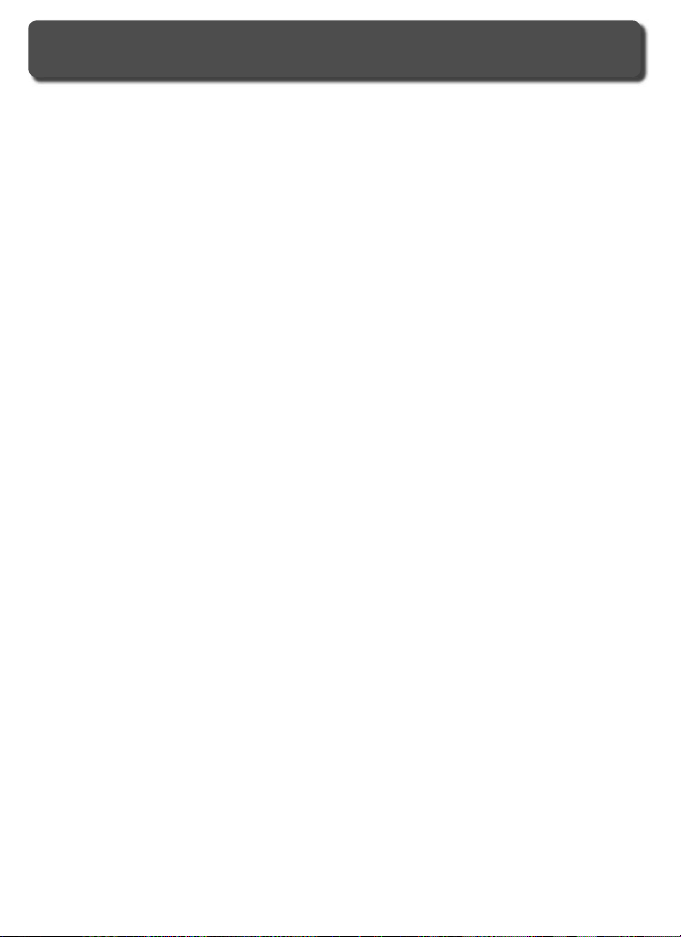
Tuotteeseen liittyvät dokumentit
Tämän tuotteen dokumentteja ovat seuraavat käyttöohjeet. Lue kaikki ohjeet
huolellisesti, jotta saisit parhaan hyödyn kamerastasi.
Pikaopas
Pikaopas neuvoo, miten asetat digitaalisen Nikon-kamerasi kuvauskuntoon. Opit, miten otat ensimmäiset kuvasi ja siirrät ne tietokoneelle.
Digitaalisen valokuvauksen opas
Digitaalisen valokuvauksen oppaasta (tästä käsikirjasta) löydät kameran
täydelliset käyttöohjeet.
PictureProject-ohjelman käyttöohje-CD
PictureProject-ohjelman käyttöohje-CD sisältää tietoja PictureProject-ohjelman asentamisesta ja käyttämisestä. Voit katsoa ohjeet Pikaoppaasta.
VAROITUS: Roskat low-pass -suodattimessa
Nikon noudattaa kaikkia mahdollisia varotoimenpiteitä, jotta low-pass -suodattimen
pinnalle ei pääsisi roskia kokoonpanon ja kuljetuksen aikana. D2Hs:ssa käytetään
vaihdettavia objektiiveja, ja kameran sisään voi kuitenkin päästä roskia irrotettaessa
tai vaihdettaessa objektiivi. Kameran sisälle päässeet roskat voivat tarttua low-pass suodattimen pintaan ja näkyä kuvissa tietyissä olosuhteissa. Estääksesi roskien pääsyn
kameraan älä vaihda objektiivia pölyisessä ympäristössä. Kiinnitä rungon suojus paikalleen kameran suojaksi silloin, kun kamerassa ei ole objektiivia. Puhdista suojus hyvin
pölystä ja liasta ennen kuin asetat sen kameraan.
Jos alipäästösuodattimelle pääsee epäpuhtauksia, puhdista se tämän oppaan sivuilla
244–245 olevien ohjeiden mukaisesti tai anna se valtuutetun Nikon-huoltohenkilöstön
puhdistettavaksi. Alipäästösuodattimella olevien epäpuhtauksien heikentämät kuvat
voidaan retusoida Nikon Capture 4 versio 4.2.1 -ohjelmalla tai sen myöhemmällä versiolla (Nikon Capture 4:n ostaneet asiakkaat voivat imuroida tämän verkosta) tai muiden
valmistajien kuvankäsittelyohjelman kuvanpuhdistustoiminnoilla.
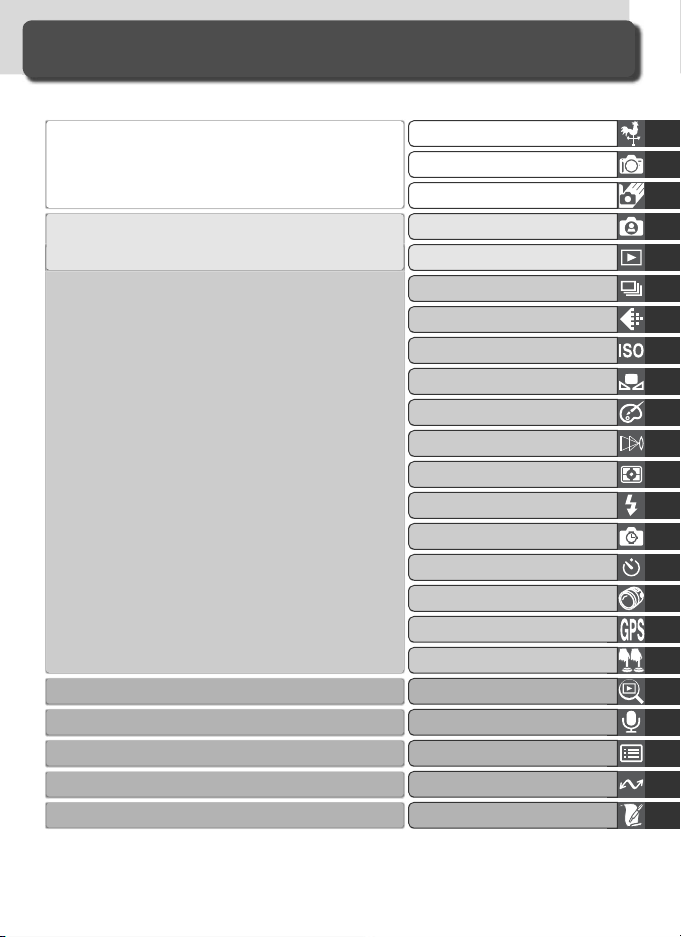
Tämän käyttöohjeen lukeminen
Katso varoitukset, varotoimenpiteet ja huomautukset sivuilta ii–vii.
Lue seuraavaksi kohdat Yleiskatsaus ja Tutustuminen
kameraan, jotta perehtyisit tämän ohjeen merkintöihin
ja kameran osien nimityksiin. Aseta sitten kamera kuvauskuntoon kuten kohdassa Alkuvaiheet selostetaan.
Nyt olet valmis ottamaan kuvia ja katselemaan
niitä.
Kun hallitset digitaalisen kuvauksen perustoiminnot, voit lukea nämä osat, joissa selostetaan tarkasti
milloin ja miten kameran säätimiä käytetään.
Näistä kappaleista löydät lisätietoja toistosta…
…äänimuistioiden tallentamisesta ja toistosta…
…kameran valikoista ja käyttäjäasetuksista…
…kameran liittämisestä tietokoneeseen, tulostimeen tai televisioon…
…sekä varusteista ja vian määrityksestä.
Tutustuminen kameraan
Kuvaustavan valinta
Kuvalaatu ja -koko
Herkkyys (ISO-vastaavuus)
Ei-mikroprosessoriohjatut objektiivit
GPS-yksikön käyttö
Palautus kahdella painikkeella
Yleiskatsaus
Alkuvaiheet
Peruskuvaus
Perustoisto
Valkotasapaino
Kuvan säätö
Tarkennus
Valotus
Salamakuvaus
Ajastettu kuvaus
Itselaukaisin
Toisto
Äänimuistiot
Valikko-opas
Liitännät
Muut tiedot
i
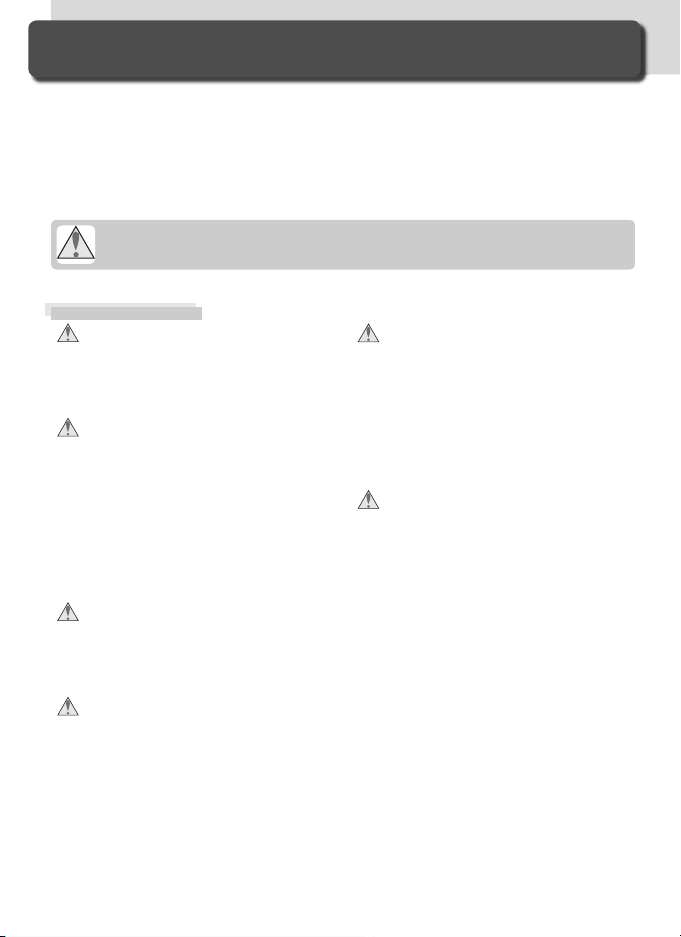
Turvallisuudesta
Ennen kuin käytät kameraasi, lue nämä turvallisuusohjeet tarkkaan läpi, jotta
et vaurioittaisi kameraa tai aiheuttaisi vahinkoa itsellesi tai muille. Pidä huoli,
että ohjeet ovat kaikkien kameran käyttäjien saatavilla.
Oheisella symbolilla varoitetaan ohjeiden laiminlyönnistä aiheutuvista seurauksista:
Tällä varoitussymbolilla merkityt kohdat tulee lukea ennen tuotteen käyttöä
vammojen välttämiseksi.
VAROITUKSET
Älä katso aurinkoon etsimen läpi
Jos aurinkoon tai muuhun voimakkaaseen valolähteeseen katsotaan suoraan
etsimen läpi, näkö voi heikentyä pysyvästi.
Katkaise virta heti toimintahäiriön sat-
tuessa
Jos huomaat, että kamerasta tai verkkolaitteesta (saatavana erikseen) tulee
savua tai outoa hajua, irrota verkkolaite
ja poista akku heti kamerasta. Varo
saamasta palovammoja. Kameran käytön jatkaminen voi aiheuttaa vammoja.
Poistettuasi akun vie kamera valtuutettuun Nikon-huoltoon tarkistettavaksi.
Älä käytä kameraa herkästi syttyvien
kaasujen lähettyvillä
Älä käytä elektronisia laitteita herkästi
syttyvien kaasujen lähettyvillä. Se aiheuttaa räjähdys- ja palovaaran.
Älä aseta hihnaa pienen lapsen tai vau-
van kaulaan
Hihnan asettaminen pienen lapsen tai
vauvan kaulaan voi johtaa kuristumiseen.
Älä pura kameraa
Laitteen sisäosiin koskeminen voi aiheuttaa vamman. Jos laitteeseen syntyy
toimintahäiriö, vain pätevä ammattilainen saa korjata laitteen. Jos kamera
aukeaa putoamisen tai muun vahingon
seurauksena, poista akku ja/tai irrota
verkkolaite, ja vie tuote valtuutettuun
Nikon-huoltoon tarkistettavaksi.
Noudata akkujen käytössä riittäviä
varotoimenpiteitä
Akut voivat vuotaa tai räjähtää, jos niitä käsitellään väärin. Noudata seuraavia
varotoimenpiteitä, kun käsittelet tässä
tuotteessa käytettäviä akkuja:
• Varmista, että kamerasta on katkaistu
virta, ennen kuin vaihdat akun. Jos
käytät verkkolaitetta, varmista että se
on irrotettu pistorasiasta.
• Käytä vain tähän laitteeseen hyväksyttyjä
akkuja.
• Käytä kellossa vain CR1616-litiumparistoja. Muuntyyppisten paristojen käyttö
voi aiheuttaa räjähdyksen. Hävitä käytetyt
paristot ohjeiden mukaan.
• Älä aseta paristoja väärin päin tai ylösalaisin.
• Älä oikosulje tai pura akkua.
• Älä altista akkua liekeille tai kovalle
kuumuudelle.
ii
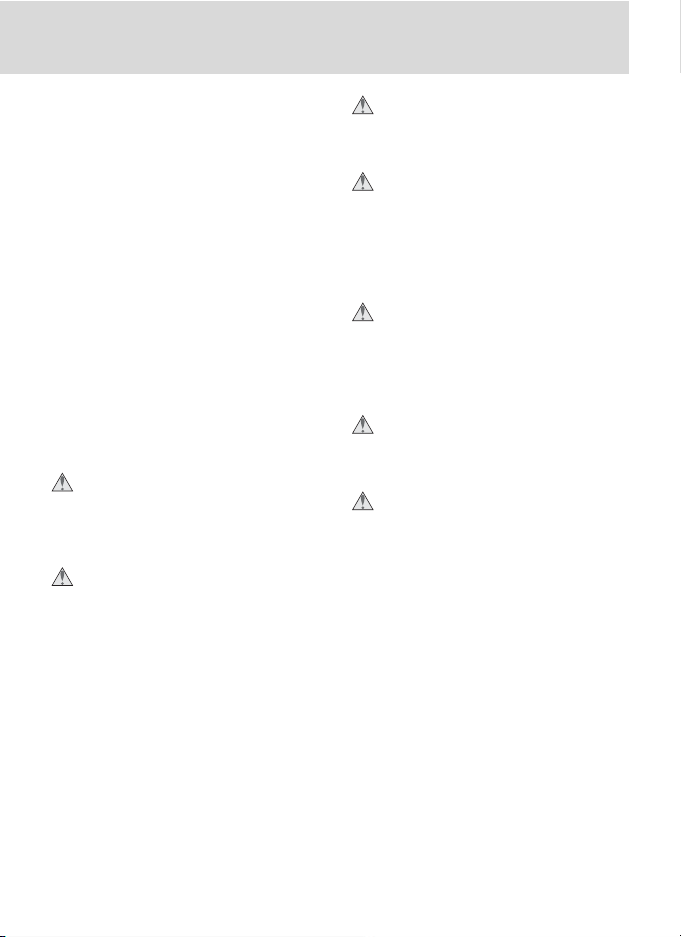
• Älä upota akkua veteen tai altista sitä
vedelle.
• Akut voivat vuotaa täysin purkautuneina. Poista täysin purkautuneet akut
tuotteesta välttääksesi tuotteen vaurioitumisen.
• Lopeta akun käyttö heti, jos se on jollain
tavoin muuttunut, esimerkiksi värjäytynyt
tai vääntynyt.
• Aseta napasuojus paikalleen, kun kuljetat
EN-EL4 -litium-ioniakkuja. Älä kuljeta tai
säilytä akkua metalliesineiden, esimerkiksi kaulaketjujen tai hiuspinnien kanssa.
• Kun EN-EL4 -akkuja ei käytetä, kiinnitä
napasuoja paikalleen ja säilytä akkua
viileässä paikassa.
• EN-EL4-akku saattaa olla kuuma heti
tuotteen käytön jälkeen tai silloin, kun
tuotetta on käytetty pitkään akkuvirralla.
Ennen kuin poistat akun, katkaise kamerasta virta ja anna akun jäähtyä.
Käytä oikeita kaapeleita
Noudata tuotteen sääntöjä ja kiinnitä
ulostulo- ja sisäänmenoliittimiin vain
Nikonin kuhunkin tarkoitukseen toimittamia tai myymiä kaapeleita.
Pidä tuotteet poissa lasten ulottuvilta
Huolehdi erityisesti, etteivät lapset pääse
laittamaan akkua tai muita pieniä osia
suuhunsa.
Muistikorttien poisto
Muistikortit saattavat kuumentua käytön aikana. Ole varovainen, kun poistat
muistikortin kamerasta.
CD-ROM -levyt
CD-ROM-levyjä, jotka sisältävät ohjelmistot ja käyttöohjeet, ei saa toistaa
ääni-CD-soittimessa. CD-ROM-levyjen
toistaminen ääni-CD-soittimessa voi
vahingoittaa kuuloa tai vaurioittaa
laitteita.
Noudata varovaisuutta salaman käytössä
Salaman käyttö kohteen silmien lähellä
voi heikentää kohteen näköä tilapäisesti.
Lapsia kuvattaessa on oltava erityisen varovainen. Salama ei saisi olla alle metrin
päässä kohteesta.
Etsimen käyttö
Kun säädät etsimen diopteria samalla
kun katsot etsimeen, varo työntämästä
sormea silmääsi vahingossa.
Vältä kosketusta nestekiteisiin
Jos näyttö rikkoutuu, varo loukkaamasta
itseäsi rikkinäiseen lasiin ja pidä huoli,
ettei nestekiteitä pääse ihollesi, silmiisi
tai suuhusi.
iii
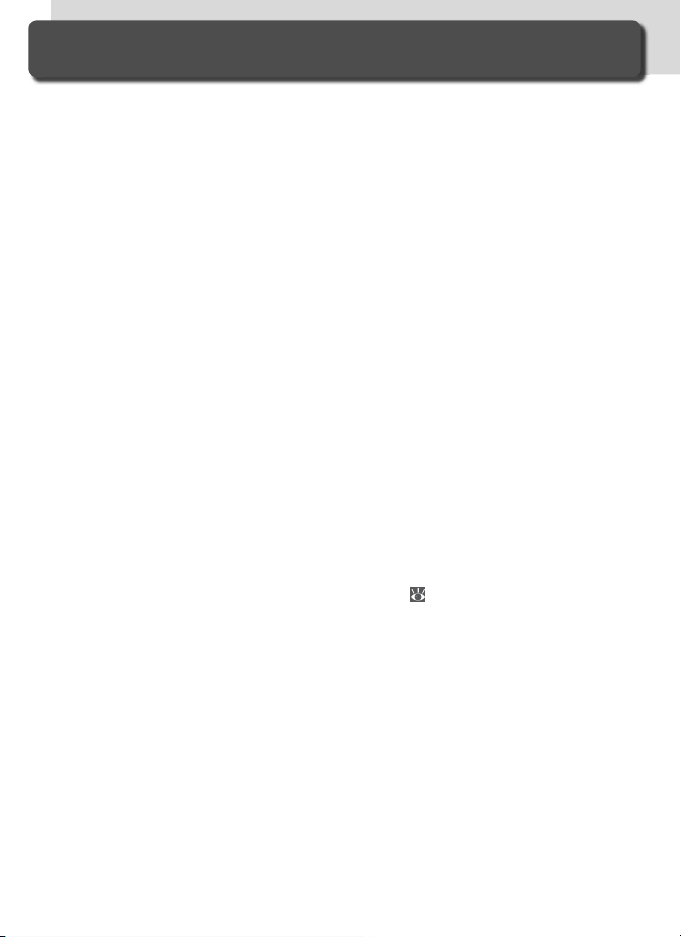
Kameran ja akun hoito
Älä pudota kameraa
Laite saattaa mennä epäkuntoon, jos siihen
kohdistuu voimakkaita iskuja tai tärinää.
Pidä kamera kuivana
Tämä laite ei ole vedenpitävä. Se menee
epäkuntoon, jos se upotetaan veteen tai
altistetaan suurelle kosteudelle. Sisäosien
ruostuminen voi aiheuttaa laitteeseen pysyvän vaurion.
Vältä äkillisiä lämpötilamuutoksia
Äkilliset lämpötilamuutokset voivat saada
kosteuden tiivistymään laitteen sisään.
Tällainen tilanne syntyy esimerkiksi, kun
menet lämpimään rakennukseen tai sieltä
ulos kylmänä päivänä. Estääksesi kosteuden
tiivistymisen aseta kamera kantolaukkuun tai
muovipussiin ennen kuin altistat sen äkilliselle lämpötilamuutokselle.
Vältä voimakkaita magneettikenttiä
Älä käytä tai säilytä tätä tuotetta voimakasta
sähkömagneettista säteilyä tai magneettikenttiä kehittävien laitteistojen lähellä.
Voimakas staattinen varaus tai esimerkiksi
radiolähettimien tuottamat magneettikentät
voivat häiritä näyttöä, vahingoittaa muistikortille tallennettua tietoa tai vaikuttaa
tuotteen virtapiireihin.
Älä koske suljinverhoon
Suljinverho on hyvin ohut ja se vahingoittuu
herkästi. Älä paina suljinverhoa missään tilanteessa, älä koske siihen puhdistusvälineillä
äläkä puhalla voimakkaasti puhallusharjalla.
Verho saattaa naarmuttua tai vääntyä.
Älä pidä objektiivia voimakkaaseen valolähteeseen suunnattuna
Vältä pitämästä objektiivia pitkään aurinkoon
tai muuhun voimakkaaseen valolähteeseen
suunnattuna, kun käytät kameraa tai säilytät
sitä jossakin. Voimakas valo saattaa heikentää kuvakennon toimintaa ja tuottaa kuviin
vaaleita epätarkkoja alueita.
Käsittele liikkuvia osia varovasti
Käsittele akkulokeroa, korttipaikkaa ja
liitinten suojuksia varovasti. Nämä osat vahingoittuvat herkästi.
Puhdistus
• Poista pöly ja nukka kamerarungosta
puhallusharjalla, ja pyyhi runko sitten varovasti kuivalla ja pehmeällä liinalla. Kun
olet käyttänyt kameraa rannalla tai meren
äärellä, pyyhi hiekka tai suola rungosta
puhtaalla vedellä kostutetulla liinalla ja
kuivaa huolellisesti. Joskus harvoin harjan
tai liinan aiheuttama staattinen sähkö voi
saada nestekidenäytöt syttymään tai tummenemaan. Tämä ei ole toimintahäiriö.
Näyttö palautuu pian normaaliksi.
• Kun puhdistat objektiivia ja peiliä, muista
että ne vahingoittuvat herkästi. Poista pöly
tai nukka varovasti puhallusharjalla. Jos
käytät paineilma-aerosolia, pidä purkki
pystyasennossa (jos purkkia kallistetaan,
peiliin voi tulla suihkeena nestettä). Jos
linssissä on sormenjälki tai muu tahra, laita
pehmeään liinaan vähän linssinpuhdistusainetta ja pyyhi linssi varovasti.
• Katso kohdasta “Muut tiedot: Kameran
hoito”, miten puhdistat low-pass -suodattimen (
Säilytys
• Säilytä kameraa kuivassa, hyvin ilmastoidussa paikassa homehtumisen estämiseksi. Jos et aio käyttää kameraa pitkään
aikaan, poista akku ehkäistäksesi akkuvuodon ja sijoita kamera muovipussiin,
jossa on kuivatusainetta. Älä kuitenkaan
säilytä kameralaukkua muovipussissa,
koska laukun materiaali voi heikentyä.
Huomaa, että kuivatusaine menettää kosteudensitomiskykynsä ajan mittaan, ja siksi
se on vaihdettava säännöllisesti.
244).
iv
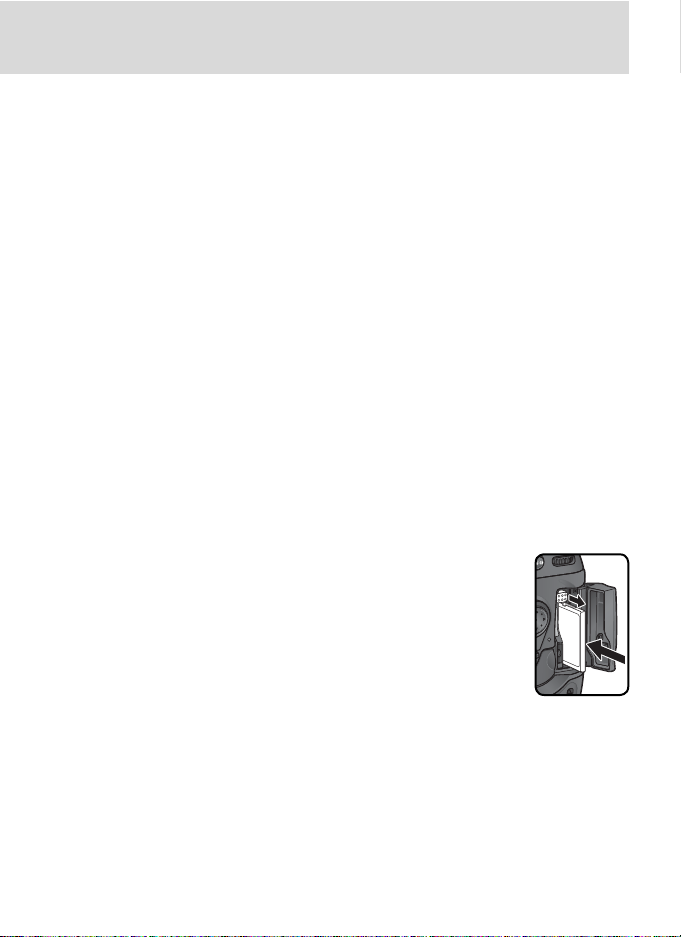
• Älä säilytä kameraa paikassa, missä on
koimyrkkyä. Älä myöskään sijoita kameraa
voimakkaita magneettikenttiä tuottavien
laitteiden lähelle tai kuumaan paikkaan,
esimerkiksi lämmittimen lähelle tai helteellä suljettuun autoon.
• Ota kamera pois säilytyspaikasta ainakin
kerran kuussa, kytke virta päälle ja laukaise suljin muutaman kerran. Näin estät
homeen muodostumisen.
• Säilytä akkua kuivassa, viileässä paikassa.
Aseta napasuoja paikalleen ennen kuin
panet akun säilytykseen.
Näytöstä
• Jotkut näytön pikselit saattavat olla aina
valaistuina tai niihin ei ehkä syty valoa
lainkaan. Tämä ei ole toimintahäiriö, vaan
TFT-nestekidenäytöille tyypillinen ilmiö. Se
ei vaikuta kameralla otettuihin kuviin.
• Näyttökuvaa voi olla vaikea nähdä kirkkaassa valossa.
• Älä paina näyttöä; tämä voi aiheuttaa
vaurion tai toimintahäiriön. Poista pöly
ja nukka puhallusharjalla. Tahrat voidaan
poistaa pyyhimällä pintaa kevyesti pehmeällä liinalla tai säämiskällä.
• Jos näyttö rikkoutuu, varo loukkaamasta
itseäsi rikkinäiseen lasiin ja pidä huoli,
ettei nestekiteitä pääse ihollesi, silmiisi tai
suuhusi.
• Aseta näytön suojus paikalleen, kun et
käytä kameraa.
Katkaise tuotteesta virta ennen kuin poistat
tai irrotat virtalähteen
Älä irrota verkkolaitetta tai poista akkua, kun
kameran virta on päällä tai kun kuvia tallennetaan tai poistetaan muistista. Äkillinen virran katkaisu tällaisessa tilanteessa voi johtaa
tiedon häviämiseen tai sähköpiirien tai muistin vaurioitumiseen. Jotta virta ei katkeaisi
vahingossa, vältä liikuttelemasta kameraa,
kun verkkolaite on kytkettynä kameraan.
Akut
• Kun kytket kameran päälle, tarkista akun
varaustason ilmaisin ohjauspaneelista.
Näin saat tietää, pitääkö akku vaihtaa.
Akku on vaihdettava, kun varaustason
ilmaisin vilkkuu.
• Pidä täyteen varattu vara-akku saatavilla,
kun otat kuvia tärkeissä tilanteissa. Joistain
paikoista voi olla vaikea hankkia nopeasti
uutta akkua.
• Kylmänä päivänä akun kapasiteetti usein
heikkenee. Käytä täyteen varattua akkua,
kun otat kuvia pakkasella. Pidä vara-akku
lämpimässä paikassa ja ota se tarvittaessa
käyttöön. Kun akku lämpenee, se voi saada osan varauksestaan takaisin.
• Jos akun navat likaantuvat, pyyhi ne puhtaalla, kuivalla kankaalla ennen käyttöä.
• Kun poistat akun kamerasta, aseta akkuun
napasuoja.
Muistikortit
• Katkaise kamerasta virta ennen kuin asetat
tai poistat muistikortin. Jos kortti asetetaan tai poistetaan virran ollessa päällä,
kortista saattaa tulla käyttökelvoton.
• Aseta muistikortti kuvan
osoittamalla tavalla. Jos
kortti asetetaan ylösalaisin tai väärin päin,
kamera tai kortti voi
vaurioitua.
v
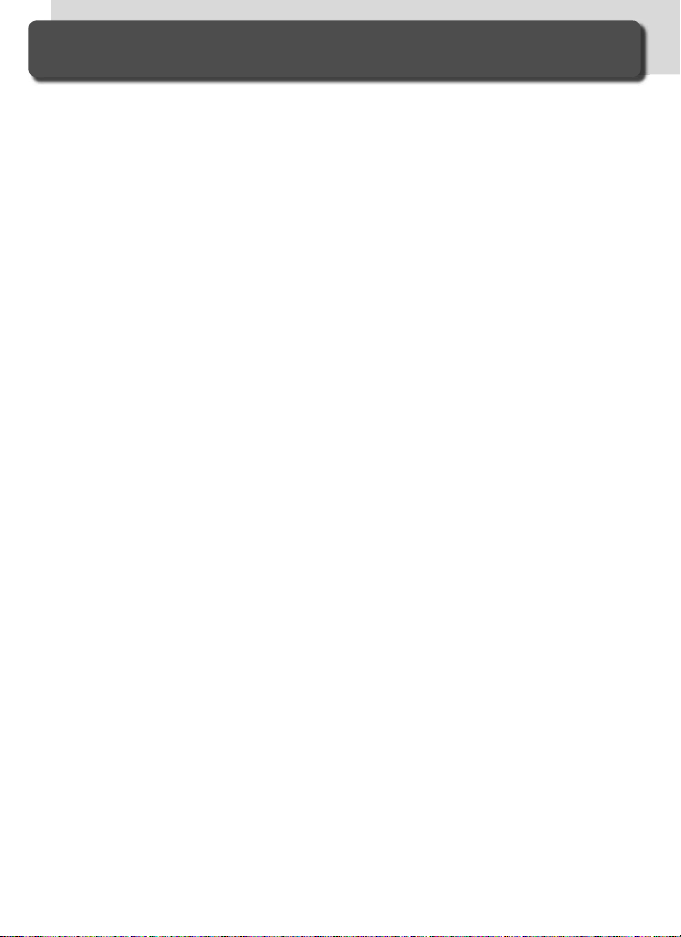
Huomautuksia
• Mitään osaa käyttöohjeista ei saa kopioida, välittää, tallentaa sähköisesti tai
kääntää eri kielille missään muodossa,
millään tavoin ilman Nikonin antamaa
kirjallista lupaa.
• Nikon varaa itselleen oikeuden muuttaa
näissä käyttöohjeissa kuvattua laitetta
ja ohjelmistoa milloin tahansa ilman eri
ilmoitusta.
• Nikon ei ole vastuussa vahingoista, joita
tämän laitteen käytöstä voi aiheutua.
• Olemme tehneet parhaamme, jotta
näissä käyttöohjeissa olisi mahdollisimman täydellistä ja ajantasaista tietoa. Arvostamme palautettanne ja pyydämme
ottamaan yhteyttä paikalliseen Nikonin
edustajaan, jos huomaatte näissä ohjeissa lisättävää tai korjattavaa.
vi
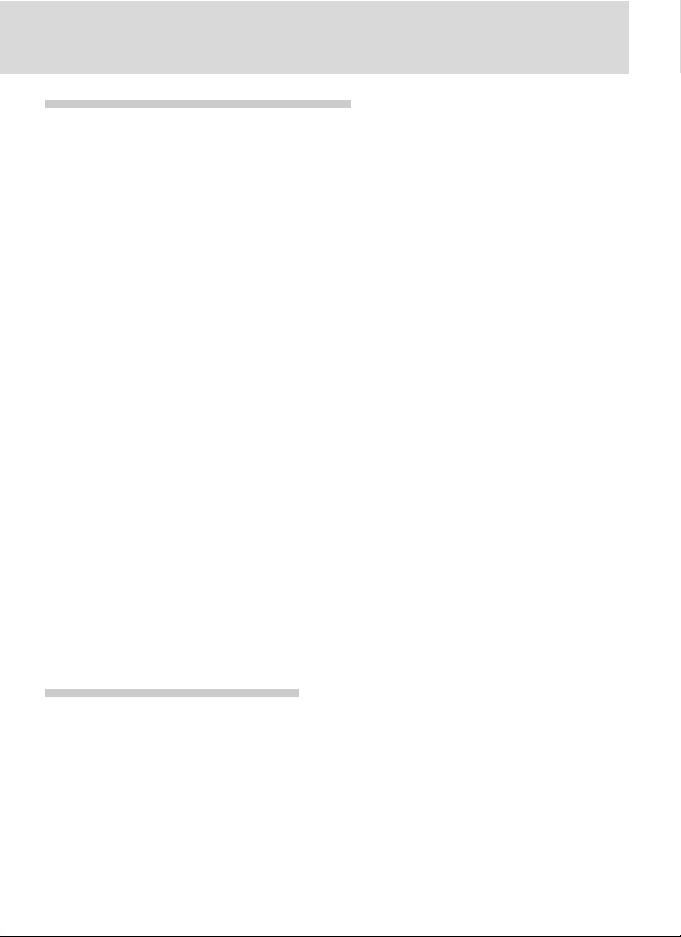
Muistutus kopiointi- ja jäljennöskiellosta
Huomaa, että skannerilla, digitaalisella kameralla tai muulla laitteella digitaalisesti kopioidun materiaalin pelkkä hallussapito voi olla rangaistavaa.
• Materiaali, jonka kopiointi tai jäljentäminen on lailla kielletty
Seteleiden, kolikoiden, arvopapereiden
ja valtion tai kunnan liikkeelle laskemien
joukkovelkakirjojen kopiointi tai jäljentäminen on kielletty, vaikka tällaisiin
kopioihin tai jäljennöksiin laitettaisiin
merkintä “näyte”.
Ulkomailla liikkeelle laskettujen paperirahojen, kolikoiden ja arvopapereiden
kopiointi tai jäljentäminen on kielletty.
Jollei valtio ole erikseen myöntänyt
lupaa, käyttämättömien postimerkkien
tai virallisten postikorttien kopiointi tai
jäljentäminen on kielletty.
Valtion leimamerkkien ja laissa säädettyjen varmennettujen asiakirjojen kopiointi tai jäljentäminen on kielletty.
• Varoitus tietyn materiaalin kopioinnista tai jäljentämisestä
Valtio on julkaissut varoituksia yksityisten yritysten liikkeelle laskemien
arvopapereiden (osakkeet, setelit, sekit,
lahjasekit jne), matkalippujen ja kuponkien kopioinnista tai jäljentämisestä
muuhun tarkoitukseen kuin yrityksen
liiketoimintaan. Älä myöskään kopioi
tai jäljennä valtion myöntämiä passeja,
julkisten laitosten tai yksityisten ryhmien
myöntämiä lisenssejä, henkilökortteja
tai lippuja, esimerkiksi kulkulupia tai
ateriakuponkeja.
• Kunnioita tekijänoikeuksia
Te kijänoikeudella suojattujen taiteellisten ja kirjallisten teosten – esimerkiksi
kirjojen, musiikin, maalausten, karttojen, piirrosten, puupiirrosten, elokuvien
ja valokuvien – kopiointia säädetään
kansallisilla ja kansainvälisillä laeilla. Älä
tee tällä kameralla laittomia kopioita
äläkä riko tekijänoikeuksia
Tallennusvälineiden hävittäminen
Huomaa, että kuvien poistaminen tai muistikorttien tai muiden tallennusvälineiden
alustaminen ei täysin hävitä alkuperäisiä kuvatietoja. Poistetut tiedostot voidaan joskus palauttaa tallennusvälineiltä markkinoilta saatavien ohjelmien avulla, mikä saattaa
johtaa henkilökohtaisten kuvien haitalliseen käyttöön. Tällaisen tiedon yksityisyyden
suojaaminen on käyttäjän vastuulla. Ennen kuin hävität tallennusvälineen tai siirrät sen
toisen henkilön haltuun, pyyhi kaikki tiedot kaupallisella poisto-ohjelmalla tai alusta
laite ja täytä se sitten kokonaan kuvilla, jotka eivät sisällä henkilökohtaista tietoa (esimerkiksi kuvilla, joissa näkyy pelkkää taivasta). Varmista, että korvaat myös kuvat, jotka
on valittu valkotasapainon esiasetusta varten (sivu 57). Kun tallennusvälineitä tuhotaan
fyysisesti, on varottava aiheuttamasta henkilö- tai omaisuusvahinkoja.
vii
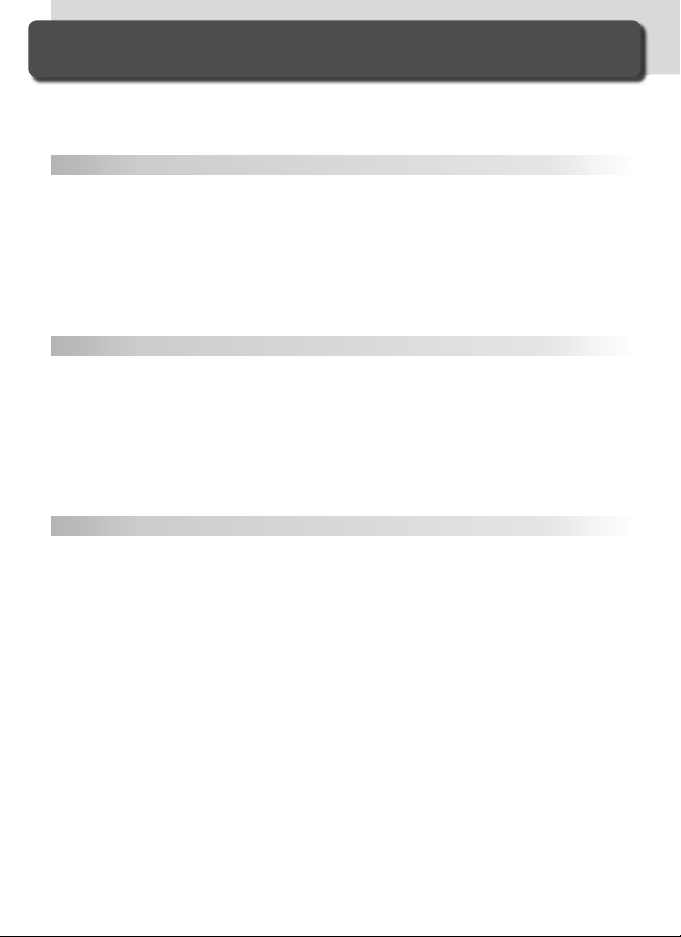
Sisällysluettelo
Turvallisuudesta............................................................................................... ii
Kameran ja akun hoito ................................................................................... iv
Huomautuksia ................................................................................................ vi
Johdanto 1
Yleiskatsaus...................................................................................................... 2
Tutustuminen kameraan................................................................................. 3
Alkuvaiheet...................................................................................................... 15
Vaihe 1—Kameran hihnan kiinnittäminen......................................................... 15
Vaihe 2—Akun asettaminen............................................................................. 16
Vaihe 3—Perusasetukset .................................................................................. 17
Vaihe 4—Objektiivin kiinnittäminen.................................................................. 20
Vaihe 5—Muistikortin asettaminen................................................................... 22
Perustoiminnot 25
Peruskuvaus ..................................................................................................... 26
Vaihe 1—Valmistaudu kuvaamiseen ................................................................. 27
Vaihe 2—Säädä kamera-asetukset.................................................................... 29
Vaihe 3—Rajaa kuva......................................................................................... 31
Vaihe 4—Tarkenna ........................................................................................... 32
Vaihe 5—Tarkista valotus.................................................................................. 33
Vaihe 6—Ota kuva........................................................................................... 34
Perustoisto ....................................................................................................... 35
Kuvien ottaminen 37
Kameran valikoiden käyttö ............................................................................ 39
Kuvaustavan valinta........................................................................................ 41
Kuvalaatu ja -koko .......................................................................................... 43
Kuvalaatu......................................................................................................... 43
Kuvakoko......................................................................................................... 46
Herkkyys (ISO-vastaavuus) .............................................................................. 50
Valkotasapaino................................................................................................ 52
Valkotasapainon hienosäätö............................................................................. 54
Värilämpötilan valinta....................................................................................... 56
Valkotasapainon esiasetus................................................................................ 57
Kuvan säätö ..................................................................................................... 65
Ääriviivojen terävöinti: Image Sharpening (Kuvan terävöinti) ............................. 65
Kontrastin säätö: Tone Compensation (Kontrastin säätö) .................................. 66
Värien sovittaminen työnkulkuun: Color Mode (Värimalli) ................................. 67
Värin säätö: Hue Adjustment (Väri)................................................................... 69
Tarkennus......................................................................................................... 70
Tarkennustapa.................................................................................................. 70
Tarkennusalueen valinta ................................................................................... 72
viii
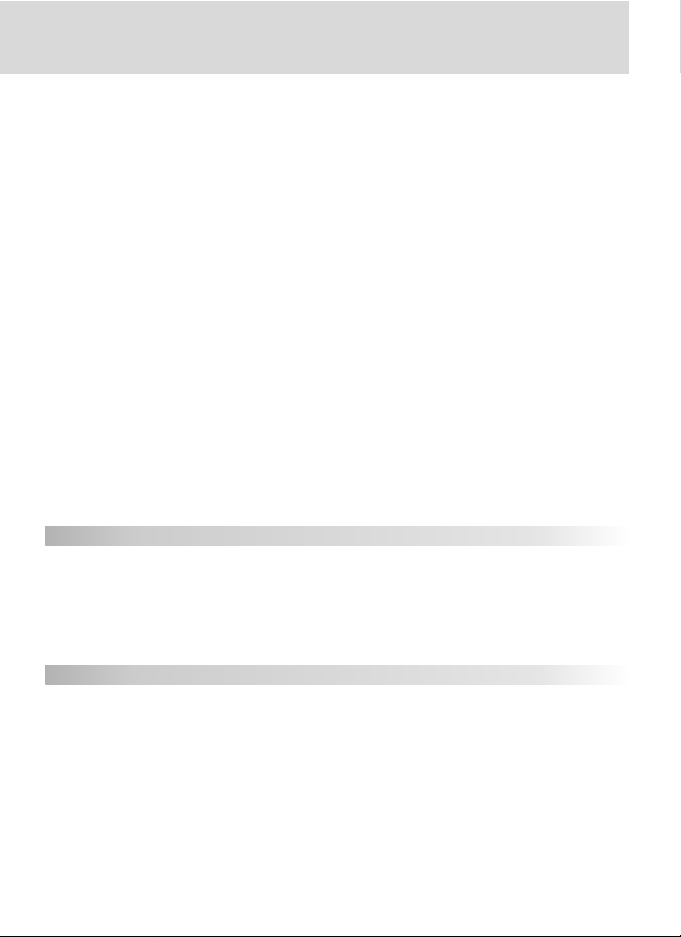
Automaattinen tarkennus................................................................................. 74
Tarkennusalueen toimintatila ........................................................................ 74
Tarkennuksen lukitus .................................................................................... 78
Hyvien tulosten saaminen automaattitarkennuksella ..................................... 80
Käsitarkennus................................................................................................... 81
Valotus ............................................................................................................. 82
Valotuksen mittaus........................................................................................... 82
Valotustapa...................................................................................................... 83
Valotuksen lukitus............................................................................................ 93
Valotuksen korjaus........................................................................................... 95
Haarukointi ...................................................................................................... 96
Salamakuvaus .................................................................................................. 104
TTL-salamanohjaus ........................................................................................... 105
Yhteensopivat salamalaitteet............................................................................ 107
Salaman täsmäystavat ...................................................................................... 110
Salamavalotuksen lukitus.................................................................................. 112
Salamaliittimet ja ilmaisimet ............................................................................. 114
Ajastettu kuvaus.............................................................................................. 115
Itselaukaisin ..................................................................................................... 120
Ei-mikroprosessoriohjatut objektiivit............................................................. 121
GPS-yksikön käyttö.......................................................................................... 125
Palautus kahdella painikkeella....................................................................... 126
Toisto 127
Yhden kuvan toisto .......................................................................................... 128
Kuvatiedot ....................................................................................................... 129
Usean kuvan katselu: pienoiskuvat ................................................................... 132
Katselu lähempää: zoomaus............................................................................. 134
Kuvien suojaus poistolta................................................................................... 135
Yksittäisten kuvien poisto................................................................................. 136
Äänimuistiot 137
Äänimuistioiden tallennus ................................................................................ 138
Äänimuistioiden toisto...................................................................................... 142
ix
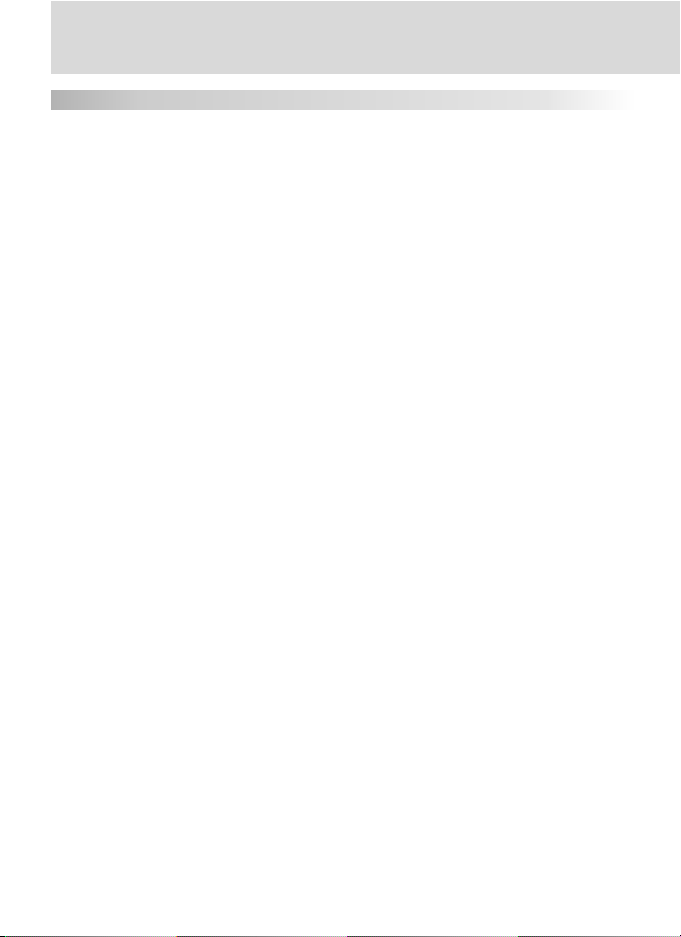
Valikko-opas 145
Toistovalikko.................................................................................................... 146
Delete (Poista) .................................................................................................. 146
Playback Folder (Toistokansio)........................................................................... 148
Slide show (Diaesitys) ....................................................................................... 149
Hide Image (Piilota kuva) .................................................................................. 151
Print Set (Tulostusmääritys) ............................................................................... 153
Display Mode (Kuvatietojen näytön ohjaus) ...................................................... 156
Image review (Kuvien katselu) .......................................................................... 156
After delete (Poiston jälkeen)............................................................................ 157
Rotate Tall (Kierrä pystykuvat) ........................................................................... 157
Kuvausvalikko.................................................................................................. 158
Shooting Menu Bank (Kuvausvalikon muistipaikka)........................................... 159
Reset Shooting Menu (Kuvausvalikon oletusasetusten palautus) ....................... 161
Active Folder (Käytössä oleva kansio)................................................................ 162
File naming (Tiedostonimi)................................................................................ 163
Image Quality (Kuvalaatu)................................................................................. 163
Image size (Kuvakoko)...................................................................................... 164
JPEG Compression (JPEG-pakkaus) ................................................................... 164
Raw Compression (Raw-pakkaus)..................................................................... 164
White Balance (Valkotasapaino)........................................................................ 164
Long Exp. NR (Pitkä valotusaika NR).................................................................. 165
High ISO NR (Suuri ISO NR)............................................................................... 165
ISO................................................................................................................... 166
Image Sharpening (Kuvan terävöinti) ................................................................ 166
Tone Compensation (Kontrastin säätö) ............................................................. 166
Color Mode (Väritila)........................................................................................ 166
Hue Adjustment (Väri)...................................................................................... 167
Intvl timer shooting (Ajastettu kuvaus).............................................................. 167
Non-CPU Lens Data (Ei-mikroprosessoriohjatun objektiivin tiedot)..................... 167
Käyttäjäasetukset ............................................................................................ 168
Asetusvalikko................................................................................................... 201
Format (Alustus)............................................................................................... 202
LCD Brightness (Nestekidenäytön kirkkauden säätö)......................................... 203
Mirror Lock-up (Peilin lukitus yläasentoon)........................................................ 203
Video Mode (Videojärjestelmän valinta)............................................................ 204
World Time (Maailmanaika).............................................................................. 204
Language (Kieli)................................................................................................ 204
Image Comment (Selosteen lisääminen kuviin) ................................................. 205
Auto Image Rotation (Automaattinen kuvankääntö)......................................... 206
Voice Memo (Äänimuistio)................................................................................ 207
x
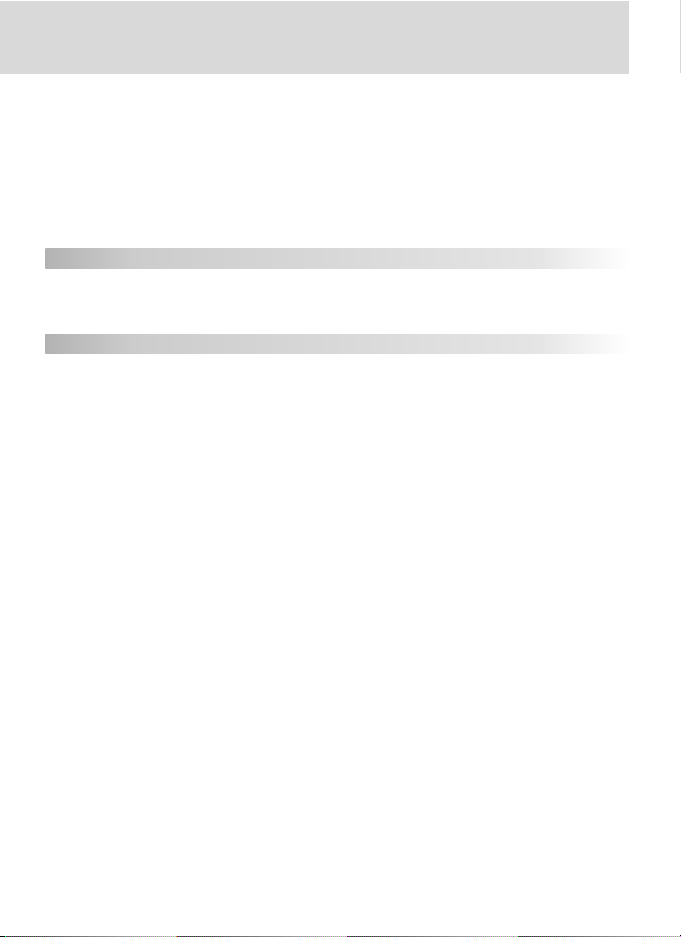
Voice Memo Overwrite (Äänimuistion korvaus)................................................. 207
Voice Memo Button (Äänimuistion painike)...................................................... 207
Audio Output (Äänen ulostulo)......................................................................... 207
USB.................................................................................................................. 208
Dust Off Ref Photo (Pölynpoistotoiminnon viitekuva) ........................................ 209
Battery Info (Akkuun liittyvät tiedot) ................................................................. 211
Wireless LAN (Langaton LAN-verkko)................................................................ 211
Firmware Version (Ohjelmistoversio) ................................................................. 219
Liitännät 221
Toisto television kautta................................................................................... 222
Liittäminen tietokoneeseen............................................................................ 223
Liittäminen tulostimeen.................................................................................. 226
Muut tiedot 231
Lisävarusteet .................................................................................................... 232
D2Hs-kameraan sopivat objektiivit.................................................................... 232
Muut varusteet................................................................................................. 235
Kameran hoito................................................................................................. 241
Vianmääritys .................................................................................................... 246
Tekniset tiedot................................................................................................. 249
Hakemisto ........................................................................................................ 254
xi
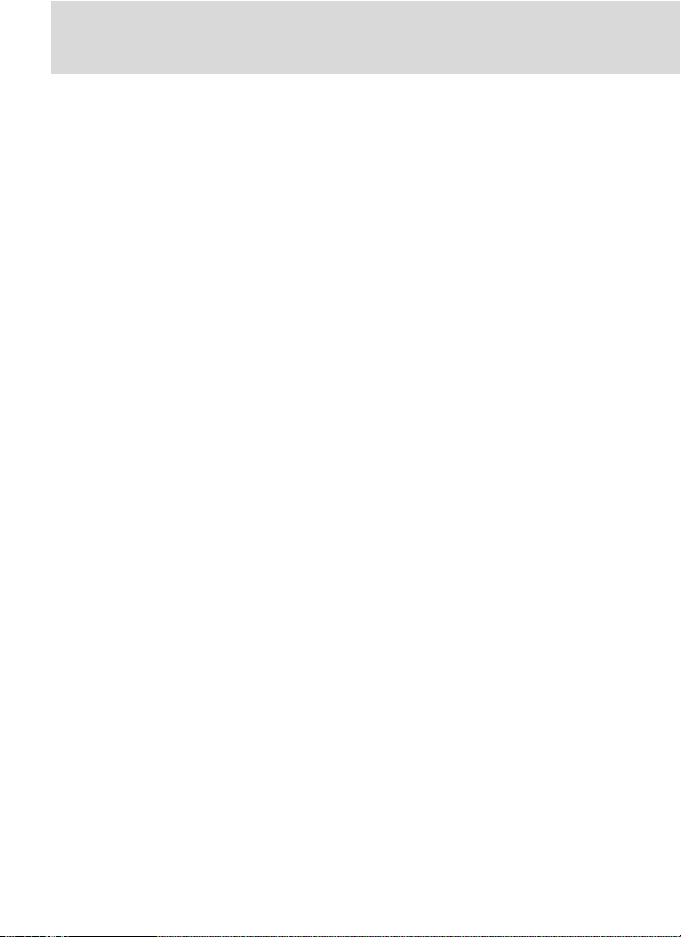
Tietoa tuotemerkeistä
Macintosh, Mac OS ja QuickTime ovat Apple Computer, Inc:n tavaramerkkejä tai rekisteröityjä tavaramerkkejä.
Microsoft ja Windows ovat Microsoft Corporationin rekisteröityjä tavaramerkkejä. Pentium on Intel Corporationin
tavaramerkki. CompactFlash on SanDisk Corporationin tavaramerkki. Microdrive on Hitachi Global Storage Technologiesien tavaramerkki Yhdysvalloissa ja/tai muissa maissa. Lexar Media on Lexar Media Corporationin tavaramerkki.
PictBridge on tavaramerkki. Kaikki muut tässä oppaassa ja muissa Nikon-tuotteesi asiakirjoissa mainitut tuotemerkit
ovat haltijoidensa tuotemerkkejä tai rekisteröityjä tuotemerkkejä.
xii
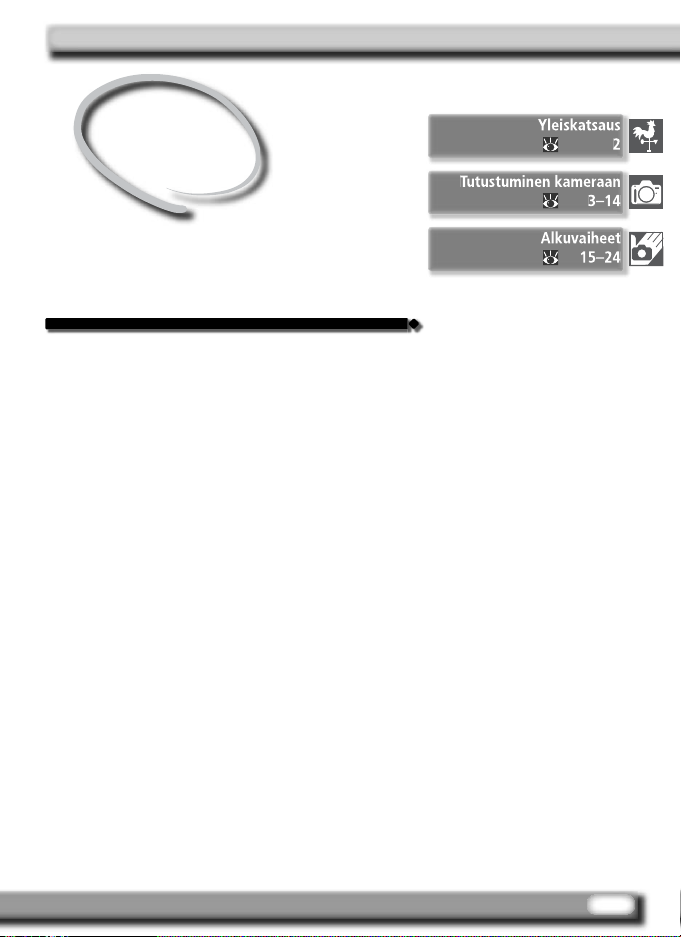
Johdanto
Alkuun pääseminen
Tämä luku jakautuu seuraaviin osiin:
Yleiskatsaus
Tässä osassa kerrotaan, miten tämä käyttöohje
on jäsennetty ja mitä eri symbolit ja merkinnät
tarkoittavat.
Tutustuminen kameraan
Merkitse tämä kohta kirjanmerkillä ja käytä näitä
sivuja apunasi, kun käyt ohjetta läpi. Tästä näet
kameran osien nimet ja toiminnot.
Alkuvaiheet
Tässä osassa selostetaan kameran käyttöä edeltävät toimenpiteet: akun ja muistikortin asetus,
objektiivin ja kameran hihnan kiinnitys sekä päivämäärän, kellonajan ja kielen asetus.
1
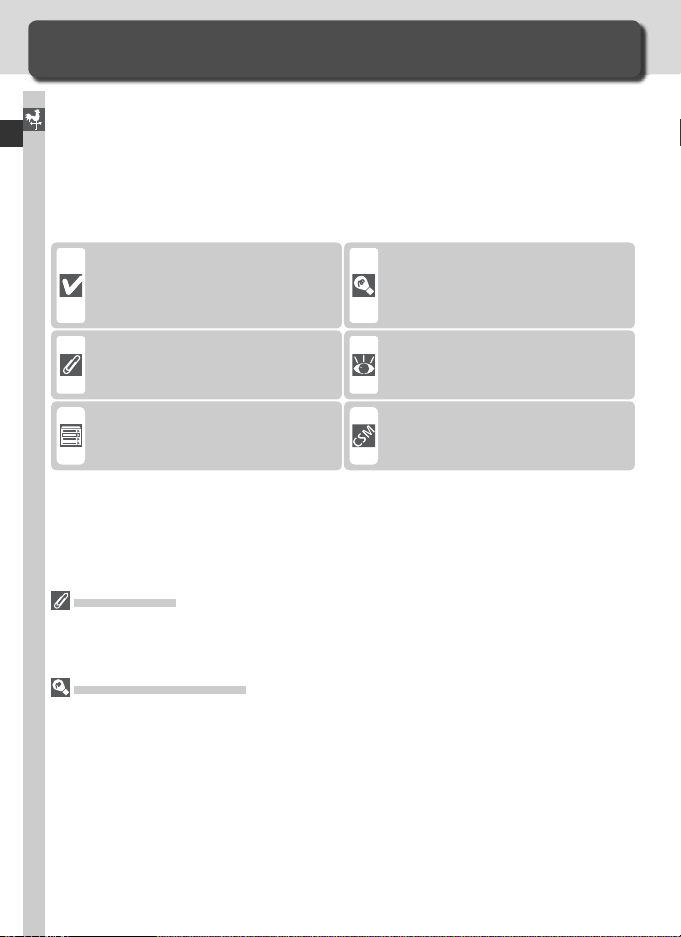
Yleiskatsaus
Tämä käyttöohje
Kiitämme sinua digitaalisen Nikon D2Hs -järjestelmäkameran hankinnasta.
Tämä käyttöohje on tehty avuksesi, jotta saisit mahdollisimman paljon iloa
Johdanto—Yleiskatsaus
uudesta Nikon-kamerastasi. Lue tämä ohje tarkkaan läpi ennen kameran
käyttöä, ja pidä se saatavilla aina kun kuvaat.
Tässä ohjeessa on käytetty seuraavia symboleja ja merkintätapoja, joiden
avulla löydät helposti tarvitsemasi tiedot:
Tällä kuvakkeella merkityt varoitukset tulee lukea ennen kameran käyttöönottoa laitteen vaurioitumisen
estämiseksi.
Tällä kuvakkeella on merkitty huomautukset, jotka tulee lukea ennen
kameran käyttöä.
Tällä kuvakkeella merkittyjä asetuksia voidaan säätää kameran
valikoista.
Ota koekuvia
Ennen kuin kuvaat tärkeissä tilanteissa (esimerkiksi häissä, tai ennen kuin otat kameran
mukaan matkalle), ota koekuva varmistaaksesi, että kamera toimii normaalisti. Nikon
ei vastaa tuotteen toimintahäiriön aiheuttamista vahingoista tai tulonmenetyksistä.
Elinikäinen oppiminen
Nikon panostaa “elinikäiseen oppimiseen” eli jatkuvaan tuotetukeen ja -koulutukseen.
Käyttäjille on tarjolla ajan tasalla olevaa tietoa seuraavilla sivuilla:
• Euroopassa ja Afrikassa: http://www.europe-nikon.com/support
• USA:ssa: http://www.nikonusa.com/
• Aasiassa, Oseaniassa ja Lähi-idässä: http://www.nikon-asia.com/
Näiltä sivuilta löytyy uusinta tietoa tuotteista, vinkkejä, vastauksia usein esitettyihin
kysymyksiin (FAQ) sekä yleisiä neuvoja digitaalikuvaukseen ja valokuvaukseen. Lisätietoja voi olla saatavana myös paikalliselta Nikonin edustajalta. Yhteystiedot löytyvät
osoitteesta:
http://www.nikon.fi /
Tämä kuvake merkitsee lisätietoa
ja vinkkejä, jotka voivat helpottaa
kameran käyttöä.
Tämä kuvake tarkoittaa, että asiasta kerrotaan lisää jollakin muulla
sivulla/sivuilla tai Pikaoppaassa.
Tällä kuvakkeella merkittyjä asetuksia voidaan hienosäätää käyttäjäasetusten valikosta.
2
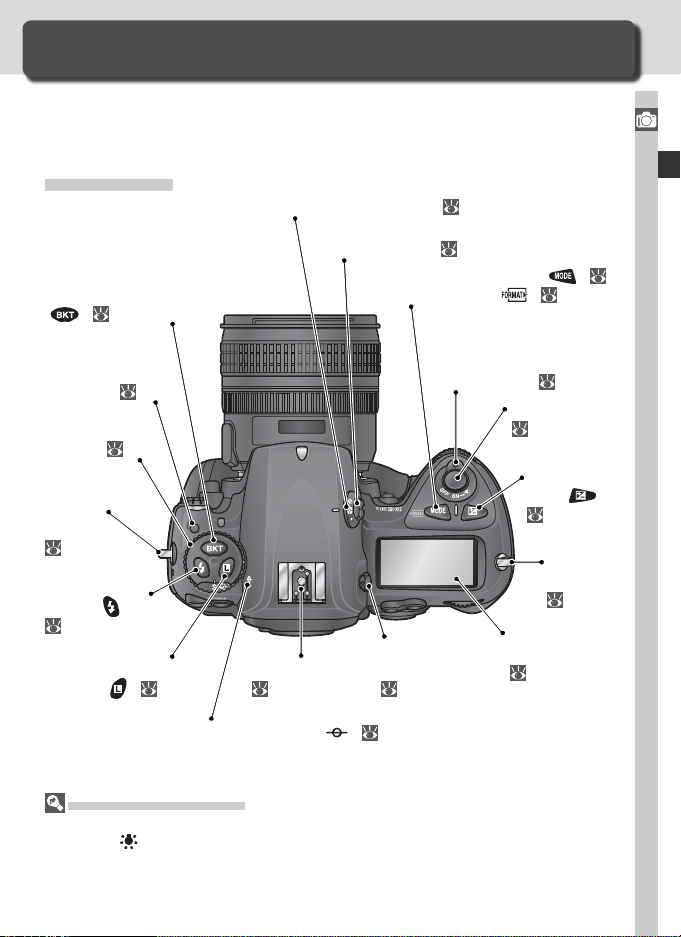
Tutustuminen kameraan
Kameran säätimet ja näytöt
Varaa hieman aikaa tutustuaksesi kameran säätimiin ja näyttöihin. Sinun kannattaa merkitä tämä kohta kirjanmerkillä ja käyttää näitä sivuja tarvittaessa
apunasi, kun luet käyttöohjetta.
Kamerarunko
82
82
Virtakytkin:
Laukaisin:
Yläkannen
ohjauspaneeli:
): 83
27
32, 34
Valotuksen
korjauspainike (
6
):
95
Kameran
hihnan
kiinnike:
15
Haarukointipainike
(
): 96, 101
Toimintatilan
lukituksen
vapautin: 42
Toimintatilan
valitsin:
Kameran
hihnan
kiinnike:
15
Salamatäsmäystapa ( ):
111
Komennon lukituspainike ( ): 92
42
Mittaustavan valitsin:
Mittaustavan valitsimen
lukituspainike:
Varusteluisti:
114
Valotustavan painike (
Alustuspainike ( ): 23
Diopterin
säätönuppi:
31
Johdanto—Tutustuminen kameraan
Filmitason ilmaisin (
Nestekidenäytön valot
Valotusmittareiden ja ohjauspaneelin taustavalot syttyvät, kun virtakytkintä pidetään
asennossa . Näyttö näkyy silloin pimeässä. Kun virtakytkin vapautetaan, valo pysyy
näytössä niin kauan, kuin kameran valotusmittarit ovat päällä tai kunnes kamera laukaistaan.
): 81
3
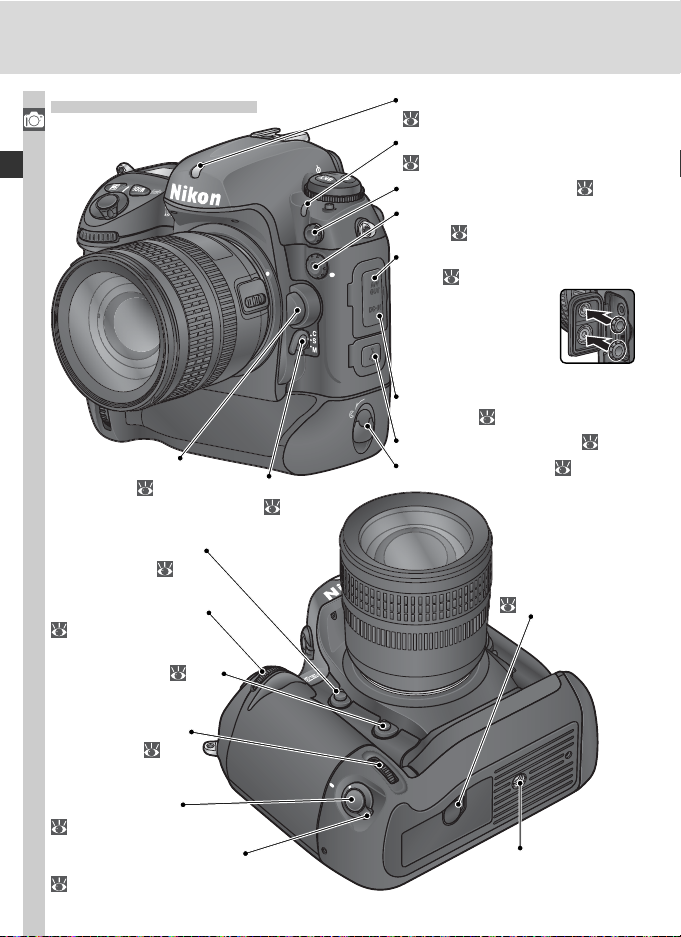
Kamerarunko (jatkoa)
Johdanto—Tutustuminen kameraan
Objektiivin vapautuspainike:
Syväterävyyden tarkistuspainike:
Sivukomentokiekko:
12
21
83
Tarkennustavan
valitsin:
70
Vallitsevan valon mittakenno:
52, 57
Itselaukaisimen merkkivalo:
120
Salamatäsmäysliitäntä:
10-napainen kaukolaukaisuliitäntä:
Aäni-/videoliitin (suojuksen
alla):
Salamatäsmäysliittimen ja 10-napaisen
kaukolaukaisuliittimen suojusten kotelot
(kannen sisäpuolella)
Virran sisääntuloliitin (suojuksen allar):
USB-liitin (kannen alla): 224
Akun kannen salpa:
239
222
235
Langattoman
LAN-sovittimen
WT-2 / WT-2A /
WT-1 / WT-1A-liitin
(suojuksen alla):
235
114
16
FUNC. -painike:
Sivukomentokiekko pystykuvausta varten: 12
Laukaisin pystykuvausta varten:
31
Pystykuvauslaukaisimen lukitsin:
31, 71
197
4
Jalustakierre
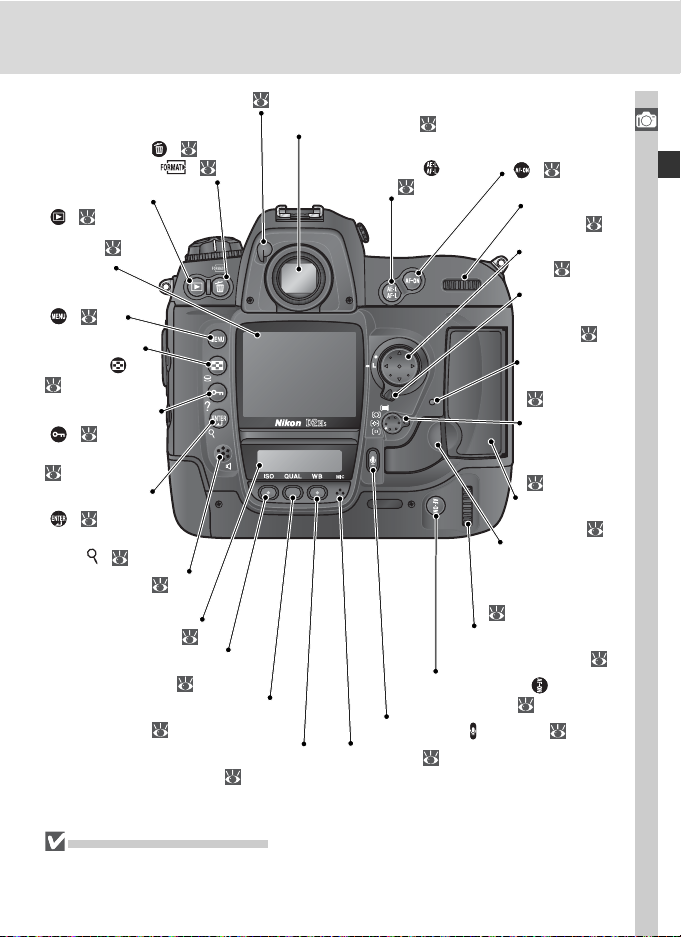
Okulaarin sulkimen vipu: 31, 120
Poistopainike ( ): 35, 136
Alustuspainike ( ): 23
Toistopainike
( ): 128
Näyttö: 28,
203, 241
Valikkopainike
( ): 39
Pienoiskuvapainike (
132
Suojauspainike
(
OHJE-painike:
39
Enter-painike
(
Toiston zoompainike ( ): 134
Kovaääninen: 143
):
): 135
): 40
Takakannen
ohjauspaneeli:
Herkkyyden (ISO)
painike:
Kuvalaadun/-koon (QUAL)
painike:
9
50
44, 47
Valkotasapainon (WB)
painike: 52–64
Etsimen okulaari:
Valotuksen/
tarkennuksen ( ) lukituspainike: 78, 93
AF-ON -painike (
vausta varten: 71
Mikrofonin ( ) painike: 138
Mikrofoni:
31, 236
AF-ON -painike
): 71
(
Pääkomentokiekko:
Valintapainike: 14
Tarkennusalueen lukituskytkin
: 72
Muistikortin
merkkivalo:
22, 24
Tarkennusalueen toimintatilan valitsin:
74
Muistikorttipaikan kansi:
Korttipaikan
kannen vapautin
(suojuksen alla):
22
Pääkomentokiekko pystykuvausta varten:
) pystyku-
138
Johdanto—Tutustuminen kameraan
12
22
12
Kovaääninen ja mikrofoni
Älä vie microdrive-kortteja tai muita magneettisia laitteita kovaäänisen tai mikrofonin
lähelle.
5
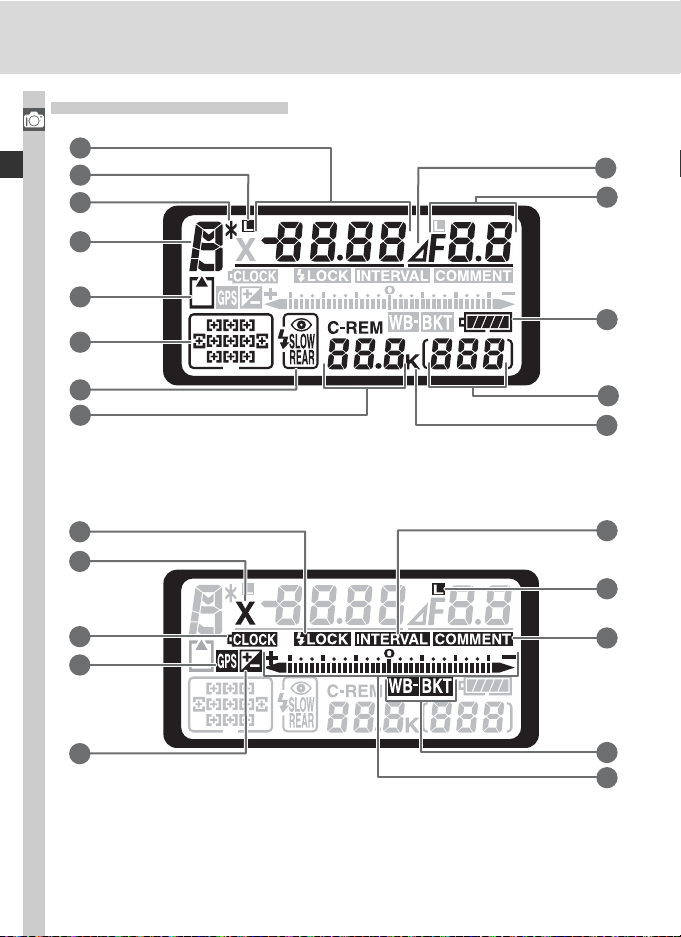
Yläkannen ohjauspaneeli
Johdanto—Tutustuminen kameraan
1
2
3
4
5
6
9
10
11
7
8
14
15
16
17
18
12
13
19
20
21
22
23
6
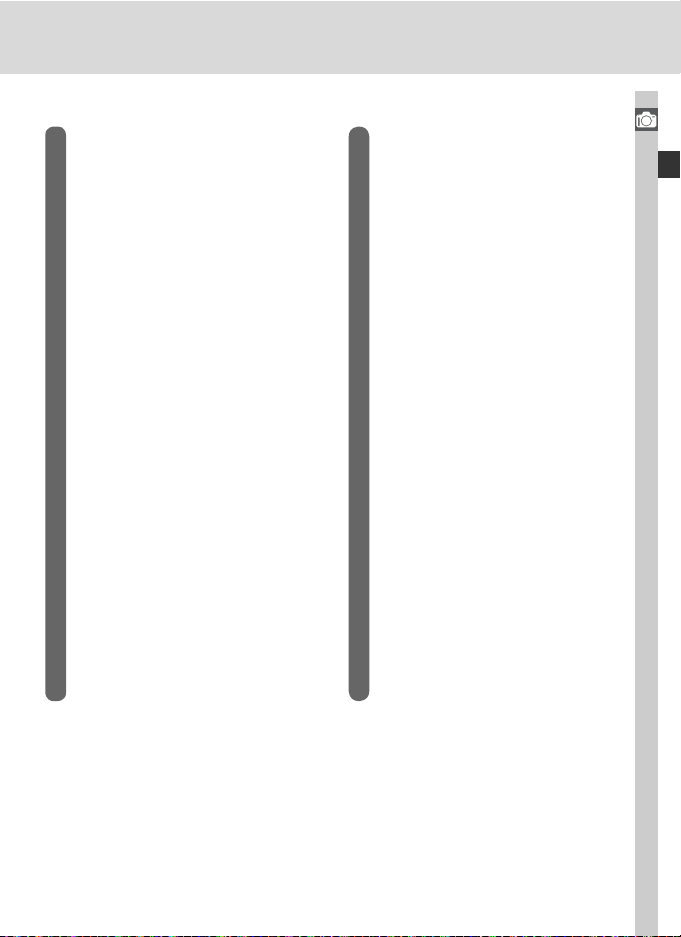
1 Suljinaika .................................83–92
Valotuksen korjausarvo................. 95
Kuvien määrä haarukointijaksossa. 96
Kuvausjaksojen määrä ajastetussa
kuvauksessa................................ 117
Polttoväli (ei-mikroprosessoriohjattu
objektiivi).................................... 121
Herkkyys (ISO-vastaavuus)............. 50
2 Suljinajan lukituksen ilmaisin-kuvake
.................................................... 92
3 Joustavan ohjelman ilmaisin.......... 85
4 Valotustapa .................................. 83
5 Muistikortin ilmaisin................ 23, 28
6 Tarkennusalue............................... 72
Tarkennusalueen toimintatila ...74–77
7 Salamatäsmäystapa .................... 110
8 Jäljellä olevien kuvien määrä ......... 28
Jäljellä oleva kuvamäärä ennen pus-
kurimuistin täyttymistä.................. 42
Kuvaustavan ilmaisin................... 224
9 Himmenninaukon ilmaisin....... 89, 91
10 Aukko (f-arvo) .........................83–92
Aukko (aukon numero)........... 89, 91
Haarukointiarvo .................... 97, 101
Kuvien määrä/jakso..................... 117
Suurin aukko (ei-mikroprosessoriohja-
tulla objektiivilla)......................... 122
PC-tilan ilmaisin .......................... 224
11 Akun ilmaisin ................................ 27
12 Kuvalaskuri ................................... 28
13 “K” (näkyy, kun muistiin mahtuu yli
1000 kuvaa) ................................. 49
14 Salamavaloarvon lukituksen ilmaisin
.................................................. 112
15 Täsmäyksen ilmaisinr .................. 111
16 Kellon pariston ilmaisin ......... 19, 243
17 GPS-yhteyden ilmaisin................. 125
18 Valotuksen korjauksen ilmaisin...... 95
19 Ajastimen ilmaisin....................... 117
20 Aukon lukituksen ilmaisin-kuvake
.................................................... 92
21 Kuvan selostuksen ilmaisin.......... 205
22 Valotuksen haarukoinnin ilmaisin .. 96
Valkotasapainon haarukoinnin
ilmaisin ....................................... 101
23 Valotuksen elektroninen
analogianäyttö.............................. 91
Valotuksen korjaus........................ 95
Haarukoinnin edistymisen ilmaisin
.............................................96–103
PC-tilan ilmaisin .......................... 224
Johdanto—Tutustuminen kameraan
7
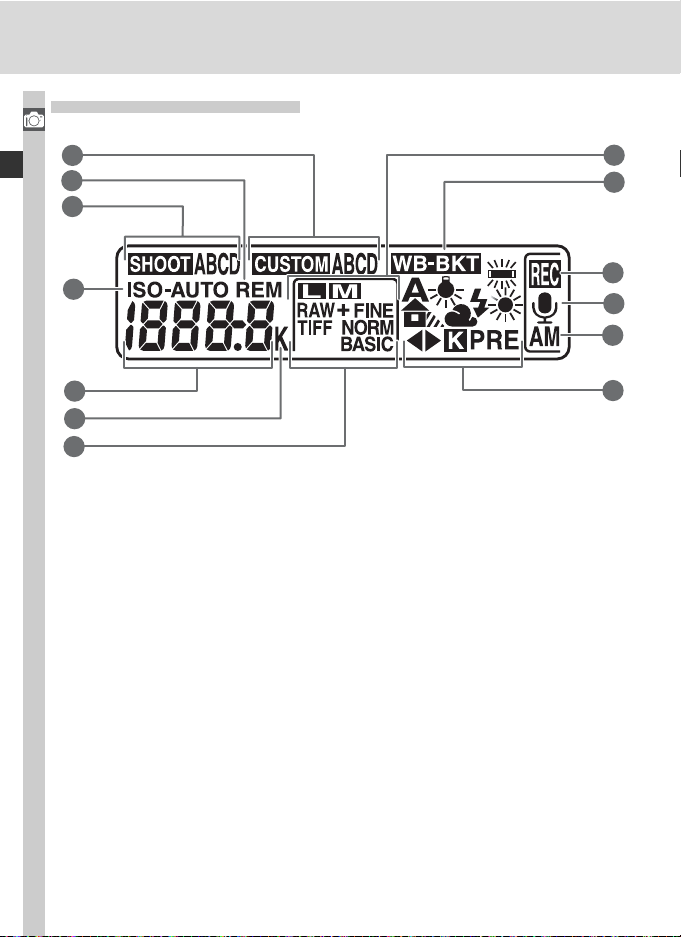
Ta kakannen ohjauspaneeli
Johdanto—Tutustuminen kameraan
1
2
3
8
9
4
5
6
7
10
11
12
13
8
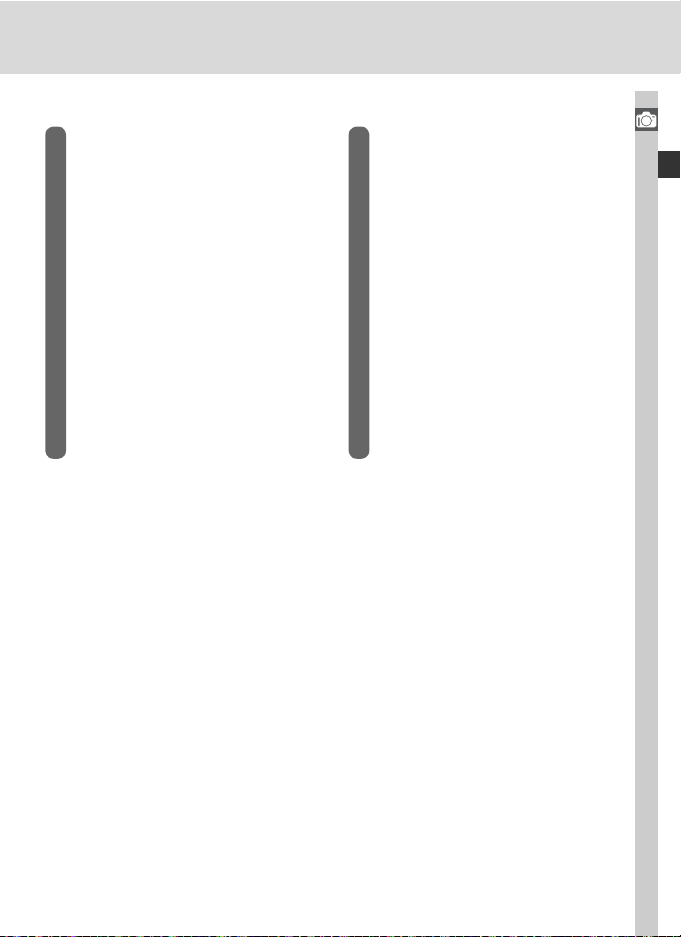
1 Käyttäjäasetusten muistipaikka ... 171
2 “Jäljellä olevan” ilmaisin ............... 28
3 Kuvausvalikon asetusten
muistipaikka ............................... 159
4 Herkkyyden (ISO) ilmaisin.............. 50
Automaattisen herkkyyden ilmaisin
.................................................. 180
5 Herkkyys....................................... 50
Herkkyys (suuri säätö) ................... 50
Jäljellä olevien kuvien määrä ......... 28
Äänimuistion pituus.................... 139
Valkotasapainon hienosäätö ......... 54
Valkotasapainon esiasetuksen
numero ........................................ 57
Värilämpötila ................................ 56
PC-tilan ilmaisin .......................... 224
6 “K” (näkyy, kun muistiin mahtuu yli
1000 kuvaa) ................................. 49
Värilämpötilan ilmaisin.................. 56
7 Kuvalaatu ..................................... 43
8 Kuvakoko ..................................... 46
9 Valkotasapainon haarukoinnin
ilmaisin ....................................... 101
10 Äänimuistion tallennuksen ilmaisin
(kuvaustila) ................................. 140
11 Äänimuistion tilan ilmaisin .......... 139
12 Äänimuistion tallennustila ........... 138
13 Valkotasapainotila......................... 52
Johdanto—Tutustuminen kameraan
9
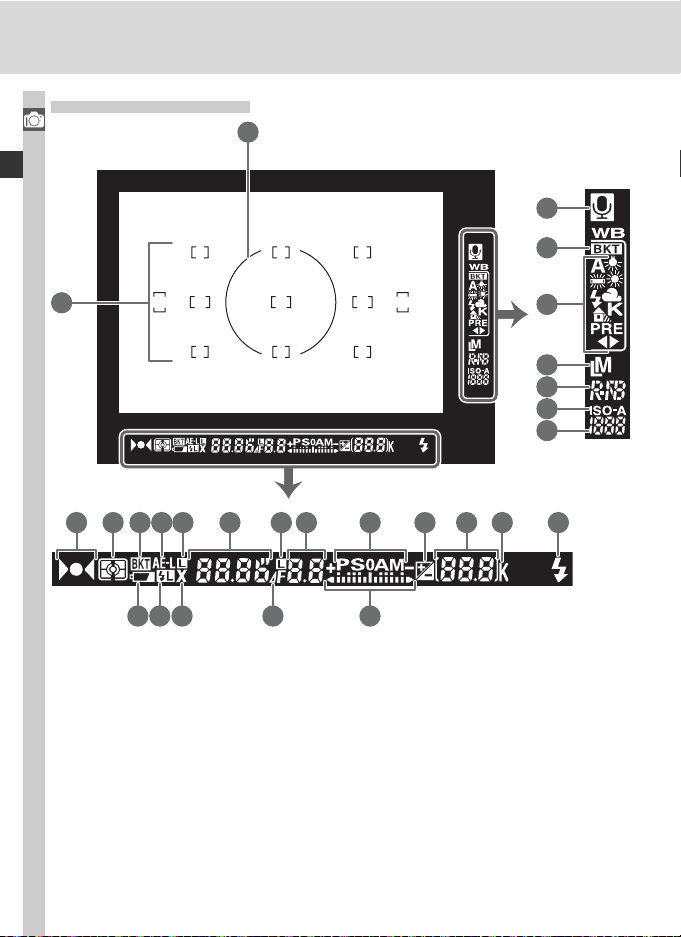
Etsimen näyttötiedot
Johdanto—Tutustuminen kameraan
1
21
22
2
3 4 5 6 7 8 9
16 17 18 19 20
10 11
12
13
23
24
25
26
27
14 15
10
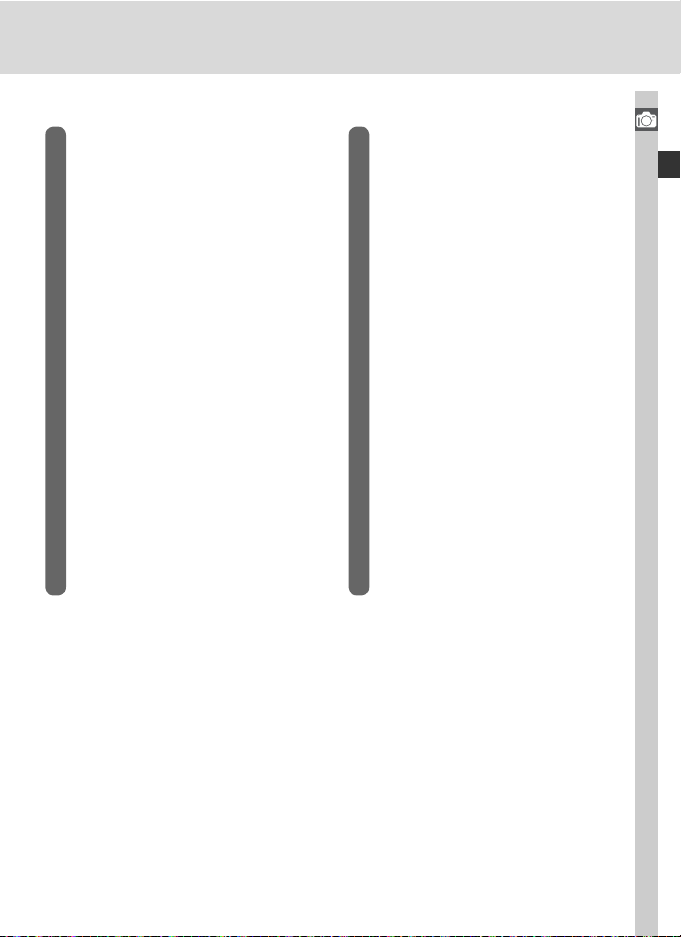
1 Keskustapainotteisen mittauksen
8 mm: n viiteympyrä...................... 82
2 Tarkennusalueet............................ 72
Pistemittauksen kohdealueet ........ 82
3 Tarkentumisen ilmaisin............ 32, 81
4 Valotuksen mittaustapa ................ 82
5 Haarukoinnin ilmaisin ................... 96
6 Valotuksen lukitus......................... 93
7 Suljinajan lukitus-kuvake............... 92
8 Suljinaika .................................83–92
9 Aukon lukituksen ilmaisin-kuvake
.................................................... 92
10 Aukko (f-arvo) .........................83–92
Aukko (aukon numero)........... 89, 91
11 Valotustapa .................................. 83
12 Valotuksen korjauksen ilmaisin...... 95
13 Kuvalaskuri ................................... 28
Jäljellä oleva kuvamäärä................ 28
Jäljellä oleva kuvamäärä ennen
puskurimuistin täyttymistä ............ 42
Valotuksen korjausarvo................. 95
PC-tilan ilmaisin .......................... 224
14 “K” (näkyy, kun muistiin mahtuu yli
1000 kuvaa) ................................. 49
15 Salaman valmiuden ilmaisin ........ 114
16 Akun ilmaisin................................ 27
17 Salaman valoarvon lukituksen ilmaisin
.................................................. 112
18 Täsmäyksen ilmaisin.................... 111
19 Himmenninaukon ilmaisin....... 89, 91
20 Valotuksen elektroninen
analogianäyttö.............................. 91
Valotuksen korjaus........................ 95
21 Äänimuistion tilan ilmaisin .......... 139
22 Valkotasapainon haarukoinnin
ilmaisin ....................................... 101
23 Valkotasapainotila......................... 49
24 Kuvakoko ..................................... 46
25 Kuvalaatu ..................................... 43
26 Herkkyyden (ISO) ilmaisin.............. 50
Automaattisen herkkyyden ilmaisin
.................................................. 180
27 Herkkyys (ISO-vastaavuus)............. 50
Johdanto—Tutustuminen kameraan
11
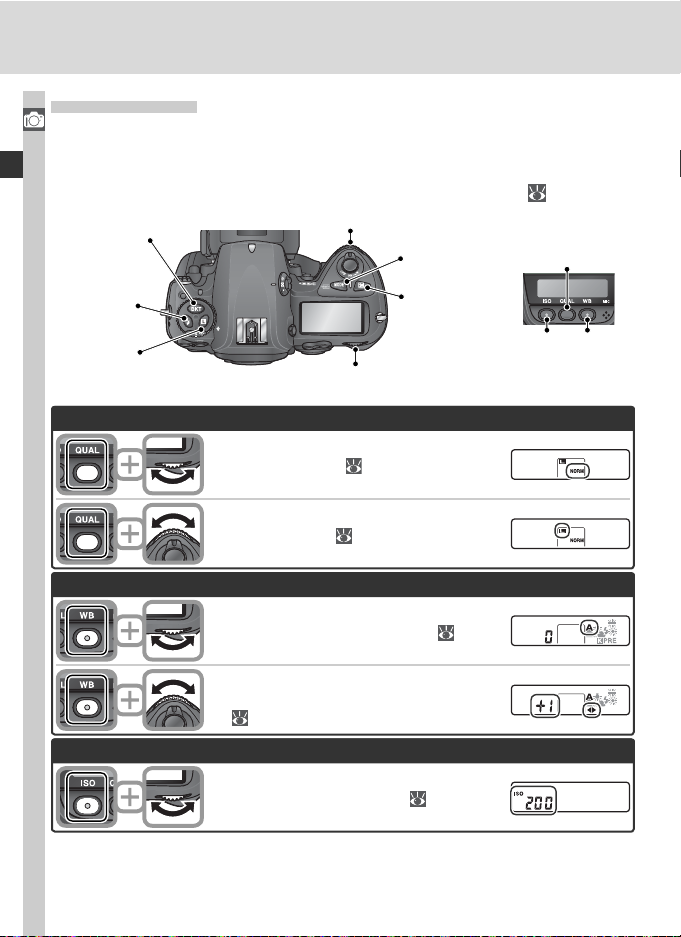
Komentokiekot
Pää- ja sivukomentokiekkoja käytetään erikseen tai yhdessä muiden säätimi-
Johdanto—Tutustuminen kameraan
en kanssa erilaisten asetusten säätöön. Pystykuvia (muotokuvia) otettaessa
voidaan käyttää pystykuvauslaukaisimen lähellä sijaitsevia säätökiekkoja,
jotka toimivat samalla tavoin kuin pää- ja sivukomentokiekko ( 31).
Haarukointipainike
Salamatäsmäystavan
painike
Komennon
lukituspainike
Kuvalaatu ja -koko
Sivukomentokiekko
Valotustavan
painike
Valotuksen
korjauspainike
Pääkomentokiekko
Kuvalaadun/koon painike
Herk-
kyyden
painike
Valkotasa-
painon
painike
Valkotasapaino
Herkkyys (ISO-vastaavuus)
12
Kuvalaadun asetus (
Kuvakoon valinta ( 46).
Valkotasapainoasetuksen valinta (
Valkotasapainon hienosäätö / värilämpötilan
valinta / valkotasapainon esiasetuksen valinta ( 53, 56, 57).
Herkkyyden (ISO-vastaavuus;
43).
52).
50) asetus.
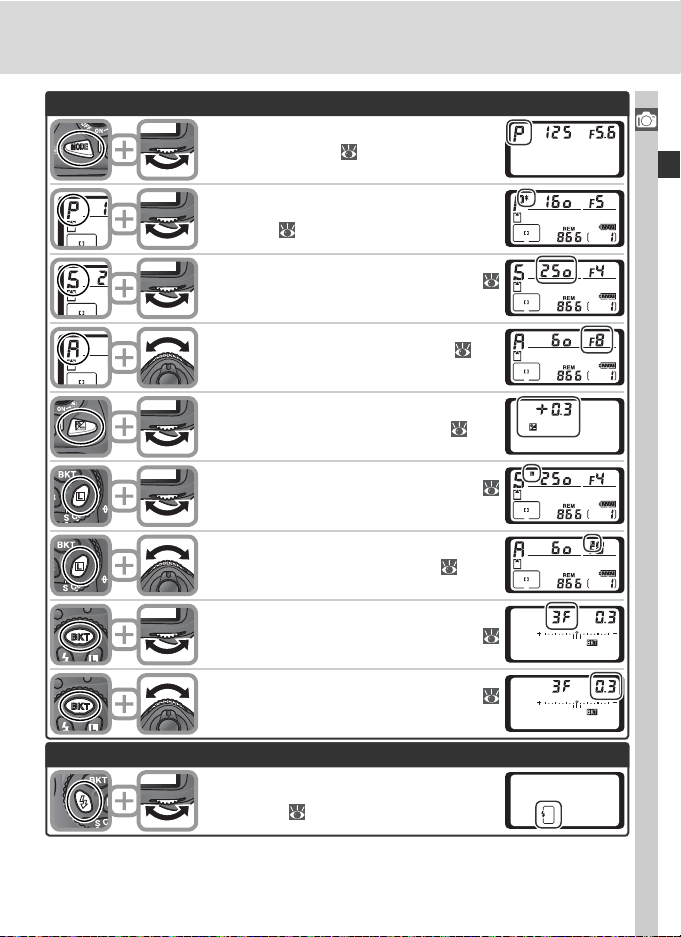
Valotus
Valotustilan valinta ( 83–91).
Johdanto—Tutustuminen kameraan
Aukon ja suljinajan yhdistelmän valinta (valotustila P; 85).
Suljinajan valinta (valotustila S tai M;
86, 90).
Salama-asetukset
Aukon valinta (valotustila A tai M;
90).
Valotuksen korjauksen asettaminen ( 95).
Suljinajan lukitus (valotustila S tai M;
92).
Aukon lukitus (valotustila A tai M; 92).
Haarukoinnin asettaminen tai poistaminen/
haarukointijakson kuvamäärän valinta (
96, 101).
Valotuksen haarukointiarvon valinta (
97, 101).
Salamatäsmäystavan valinta erillistä salamaa varten (
110).
88,
13
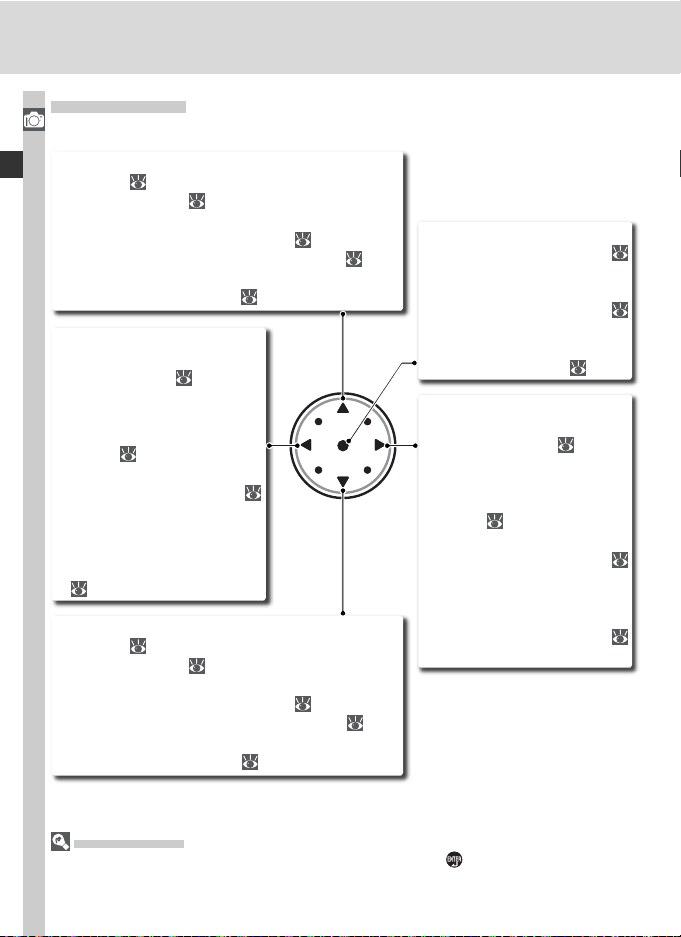
Valintapainike
Valintapainike ohjaa seuraavia toimintoja:
Johdanto—Tutustuminen kameraan
• Valikoissa liikkuminen: Siirtää kohdistinpalkkia
ylöspäin ( 40).
• Ohje: Vieritä ylös (
• Kuvaus: Valitsee nykyisen tarkennusalueen ylä-
puolella olevan tarkennusalueen ( 72).
• Täyskuvatoisto: Näyttää edellisen kuvan ( 35).
• Pienoiskuvatoisto: Korostaa valitun pienoiskuvan
yläpuolella olevan kuvan ( 132).
• Valikoissa liikkuminen: Pe-
ruuttaa ja palauttaa edelliseen valikkoon ( 40).
• Kuvaus: Valitsee nykyisen
tarkennusalueen vasemmalla puolella olevan tarkennusalueen ( 72).
• Täyskuvatoisto: Esittää ku-
vatietojen edellisen sivun (
129).
• Pienoiskuvatoisto: Korostaa
valitun pienoiskuvan vasemmalla puolella olevan kuvan
( 132).
• Valikoissa liikkuminen: Siirtää kohdistinpalkkia
alaspäin ( 40).
• Ohje: Vieritä alas ( 39).
• Kuvaus: Valitsee nykyisen tarkennusalueen ala-
puolella olevan tarkennusalueen ( 72).
• Täyskuvatoisto: Esittää seuraavan kuvan ( 35).
• Pienoiskuvatoisto: Korostaa valitun pienoiskuvan
alapuolella olevan kuvan ( 132).
39).
• Valikoissa liikkuminen: Valit-
see korostetun kohdan (
40).
• Kuvaus: Valitsee keskimmäi-
sen tarkennusalueen (
72).
• Toi sto: Muuttaa esillä olevien
kuvien lukumäärää ( 132).
• Valikoissa liikkuminen: Va-
litsee korostetun kohdan tai
esittää alavalikon ( 40).
• Kuvaus: Valitsee nykyisen
tarkennusalueen oikealla
puolella olevan tarkennusalueen ( 72).
• Täyskuvatoisto: Esittää kuva-
tietojen seuraavan sivun (
129).
• Pienoiskuvatoisto: Korostaa
valitun pienoiskuvan oikealla
puolella olevan kuvan (
132).
Valintapainike
Kameran valikoista voidaan valita korostettu kohta myös -painikkeella. Tällä sivulla
esitetyt toiminnot eivät ehkä päde joissakin tapauksissa.
14
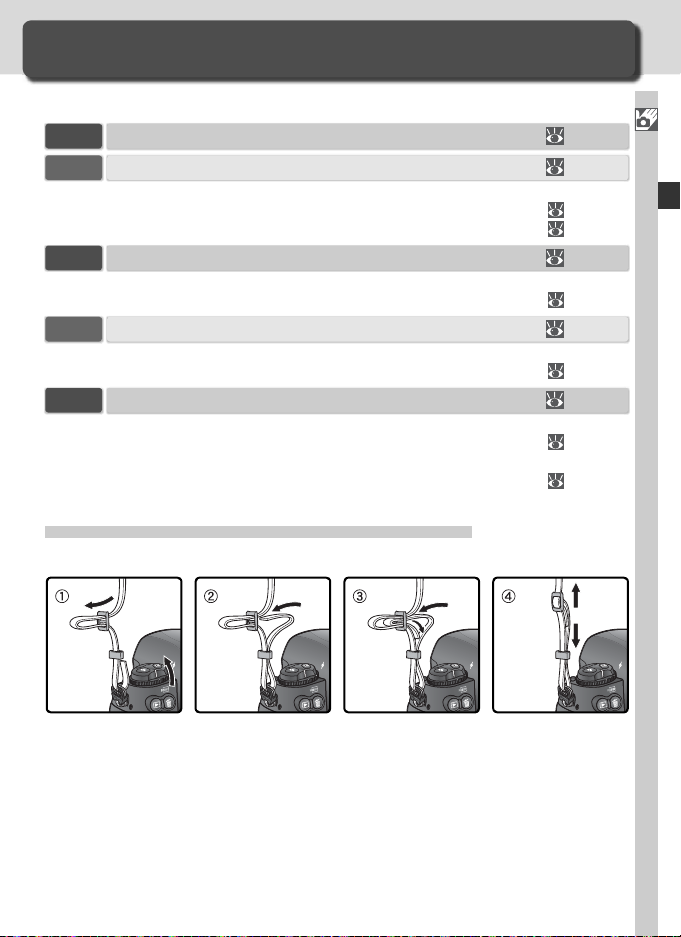
Alkuvaiheet
C
S
C
L
C
S
C
L
C
S
C
L
C
S
C
L
Käyttöä edeltävät toimenpiteet
Käy läpi seuraavat vaiheet ennen kameran käyttöönottoa:
Vaihe 1
Vaihe 2 Akun asettaminen .......................................................................... 16
Vaihe 3 Perusasetukset ............................................................................... 17–19
Vaihe 4 Objektiivin kiinnittäminen ............................................................. 20–21
Vaihe 5 Muistikortin asettaminen............................................................... 22–24
Vaihe 1—Kameran hihnan kiinnittäminen
Kiinnitä hihna rungossa oleviin kiinnikkeisiin kuvien osoittamalla tavalla.
Kameran hihnan kiinnittäminen..................................................... 15
Lisätietoja akuista ja vaihtoehtoisista virtalähteistä:
• Muut tiedot: Lisävarusteet..................................................................
235
• Kameran ja akun hoito........................................................................ iv–v
Kellon pariston vaihto-ohjeet:
• Muut tiedot: Kameran hoito................................................................
243
Lisätietoja D2Hs-kameraan sopivista objektiiveista:
• Muut tiedot: Lisävarusteet.................................................................. 232–234
Lisätietoja yhteensopivista muistikorteista:
• Muut tiedot: Hyväksytyt muistikortit ................................................... 240
Lisätietoja muistikorttien alustamisesta:
• Asetusvalikko: Muistikorttien alustaminen.......................................... 202
Johdanto—Alkuvaiheet
15
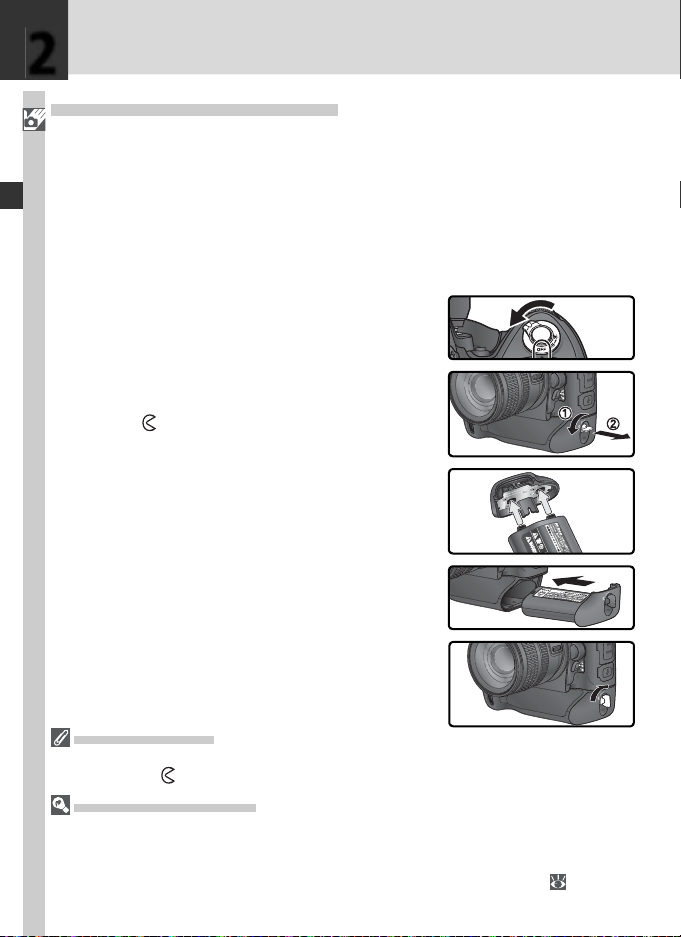
2
Vaihe 2—Akun asettaminen
Johdanto—Alkuvaiheet
D2Hs-kamera saa virtaa yhdestä EN-EL4 -litium-ioniakusta (vakiovaruste).
.1 Lataa akku
2
EN-EL4 -akkua ei ladata täyteen tehtaalla. Varmistaaksesi mahdollisimman pitkän kuvausajan lataa akku kameran mukana toimitetulla
akkulaturilla MH-21 ennen käyttöä (katso tarkemmat tiedot MH-21:n
käyttöohjeesta). Täysin tyhjentyneen akun lataaminen täyteen kestää
noin 100 minuuttia.
.2 Katkaise kamerasta virta
2
Katkaise kamerasta virta ennen kuin asetat
tai poistat akun.
.3 Poista akkutilan kansi
2
Käännä akkutilan kannen salpa avausasentoon ( ) ja poista akkutilan kansi.
.4 Kiinnitä kansi akkuun
2
Akku voidaan ladata kannen ollessa kiinnitettynä. Katso tarkemmat tiedot EN-EL4:n
mukana toimitetuista ohjeista.
.5 Aseta akku paikalleen
2
Aseta akku kuvan mukaisesti.
.6 Sulje akkutilan kansi
2
Varmista, että kansi on kunnolla kiinni,
jotta akku ei siirtyisi paikaltaan vahingossa
kesken käytön.
Akun poistaminen
Ennen kuin poistat akun, katkaise kamerasta virta ja käännä akkutilan kannen salpa
avausasentoon ( ).
EN-EL4 -litium-ioniakut
EN-EL4 -akut jakavat tietoja yhteensopiville laitteille. Tällöin kamera voi näyttää akun lataustilan kuusiasteisesti. MH-21 voi näyttää sekä nykyisen varaustason että ladata akun
tarpeen mukaan. Asetusvalikon Battery info (Akkuun liittyvät tiedot) -valinnan avulla
saat tietoja akun latauksesta ja iästä sekä akulla otettujen kuvien määrän ( 211).
16

Vaihe 3—Perusasetukset
Valitse kieli ja määritä aika ja päivämäärä alla olevien ohjeiden mukaisesti.
3
Johdanto—Alkuvaiheet
.1
3
Kytke virta kameraan.
* Jos jokin vaihtoehto on korostettu, painamalla valintapainiketta vasemmalle voit
valita valikon vasemmalla puolella olevan kuvakkeen..
.3
3
Avaa asetusvalikko (SET UP).
.5
3
Korosta Language (Kieli). Ota vaihtoehdot esiin.
.7
3
.2
3
Avaa valikot.
.4
*
3
Sijoita kohdistin asetusvalikkoon.
.6
3
.8
3
Korosta kohta.
Palaa asetusvalikkoon.
17

3
.9
3
Johdanto—Alkuvaiheet
Valitse World Time (Maailmanaika).
.11
3
Valitse Time zone (Aikavyöhyke).
.13
3
Valitse paikallinen aikavyöhyke.
† UTC-kentässä näkyy valitun aikavyöhykkeen ja Coordinated Universal Time (UTC)
-aikavyöhykkeen välinen ero tunteina.
‡ Jos paikallisella aikavyöhykkeellä on käytössä kesäaika, valitse Daylight saving time
(Kesäaika) ja paina valintapainiketta oikealle. Paina valintapainiketta alaspäin, jolloin
valinta On (Päällä) korostuu. Paina sen jälkeen valintapainiketta oikealle. Kellonaika
siirtyy automaattisesti yhdellä tunnilla eteenpäin.
.15
†
3
.10
3
Ota vaihtoehdot esiin.
.12
3
Avaa maailman aikavyöhykkeiden
kartta.
.14
3
Palaa WORLD TIME (Maailmanaika) -valikkoon.
.16
3
‡
Korosta Date (päivämäärä).
18
Avaa DATE-valikko.

3
.17
3
.18
3
Valitse Date format
(Päivämäärämuoto).
.20
3
Valitse päivämäärän
luettelointijärjestys.
.22
3
Palaa asetusvalikkoon.
Kellon paristo
Kello saa virtaa erillisestä kertakäyttöisestä CR1616-litiumparistosta, jonka käyttöikä
on noin neljä vuotta. Kun tämä paristo kuluu loppuun, -merkki näkyy yläkannen
ohjauspaneelissa valotusmittareiden ollessa päällä. Katso ohjeet kellon pariston vaihtamiseen kohdasta “Muut tiedot: Kameran hoito” ( 243).
Valitse Year (Vuosi), Month (Kuukausi), Day
(Päivä), Hour (Tunti), Minute (Minuutti) ja
Second (Sekunti). Valitse kohta painamalla
valintapainiketta vasemmalle tai oikealle.
Muuta kohtaa painamalla valintapainiketta ylös- tai alaspäin. Säädä päivämäärä
ja aika valitsemalla -painike ja palaa
WORLD TIME (Maailmanaika) -valikkoon.
.19
3
Ota vaihtoehdot esiin.
.21
3
Palaa WORLD TIME-valikkoon.
Kameran kello ei ole yhtä tarkka kuin
useimmat rannekellot tai kodin kellot.
Ta rkista kello säännöllisesti ja säädä
aika tarvittaessa uudelleen. Kellon
voi asettaa uudelleen asetusvalikon
World Time (Maailmanaika) -valinnan avulla (
201).
19
Johdanto—Alkuvaiheet

4
Vaihe 4—Objektiivin kiinnittäminen
Nikon suosittelee G- tai D-sarjan mikroprosessorilla varustetun objektiivin
Johdanto—Alkuvaiheet
käyttöä. Silloin voit hyödyntää kaikkia kameran ominaisuuksia.
(CPU) varustetussa
objektiivissa on CPU-
kontaktit
.1 Katkaise kamerasta virta
4
Katkaise kamerasta virta ennen kuin kiinnität tai poistat objektiivin.
.2 Kiinnitä objektiivi
4
Aseta objektiivi kameran bajonettiin niin,
että objektiivin ja rungon kohdistusmerkit
ovat vastakkain. Käännä objektiivia vastapäivään, kunnes se naksahtaa paikalleen.
Varo painamasta samalla objektiivin vapautuspainiketta.
.3 Lukitse aukko pienimmälle asetukselle
4
Tämä toimenpide ei ole tarpeen käytettäessä G-objektiivia, jossa ei ole aukkorengasta.
Jos käytät muuntyyppistä objektiivia, lukitse
aukko pienimmälle asetukselle (suurimmalle
f-arvolle).
Jos et tee näin, kun käytät CPU-objektiivia,
aukon ilmaisimen kohdalla ohjauspaneelissa
ja etsimess vilkkuu , kun kameraan kytketään virta. Valokuvia ei voi ottaa ennen
kuin olet katkaissut kamerasta virran ja
lukinnut aukon suurimpaan f-arvoon.
D-objektiiviG-objektiiviMikroprosessorilla
20

Suojaa kamera lialta ja pölyltä
Kameran sisälle päässyt pöly, lika tai muu vieras aine voi
näkyä läikkinä tai hiukkasina valokuvissa tai etsimessä.
Kun kamerassa ei ole objektiivia, pidä rungon suojana
BF-1A runkotulppaa, joka on toimitettu kameran mukana. Kun vaihdat objektiivia tai asetat runkotulpan, pidä
objektiivin kiinnitysrengas alaspäin suunnattuna.
Objektiivin irrottaminen
Varmista, että kamera on pois päältä ennen kuin irrotat
tai vaihdat objektiivin. Poista objektiivi painamalla objektiivin vapautuspainiketta ja kääntämällä objektiivia
samalla myötäpäivään.
4
Johdanto—Alkuvaiheet
21

1
2
3
1
2
5
Vaihe 5—Muistikortin asettaminen
Johdanto—Alkuvaiheet
Filmin sijaan D2Hs-kamerassa käytetään CompactFlash -muistikortteja tai
Microdrive -levyjä kuvien tallennukseen. Katso luettelo hyväksytyistä muistikorteista kohdasta “Muut tiedot: Hyväksytyt muistikortit” (
.1 Katkaise kamerasta virta
5
Katkaise kamerasta virta ennen kuin asetat
tai poistat muistikortin.
.2 Avaa korttipaikan kansi
5
Avaa korttipaikan kannen vapautuspainiketta suojaava luukku (햲), ja paina vapautuspainiketta (햳) avataksesi korttipaikan (햴).
240).
.3 Aseta muistikortti paikalleen
5
Asenna muistikortti niin, että takaosan
merkintä tulee näyttöä kohti (햲). Kun
muistikortti on työnnetty kokonaan paikalleen, vihreä merkkivalo syttyy ja poistopainike ponnahtaa ylös (햳). Sulje korttipaikan
kansi.
Muistikortin asettaminen
Aseta muistikortti kameraan liitinpää edellä.
Jos asetat kortin väärin päin tai ylösalaisin,
kamera tai kortti voi vahingoittua. Tarkista,
että kortti tulee kameraan oikein päin.
Ei muistikorttia
Kun kameraan ei ole asetettu muistikorttia, mutta
EN-EL4 -akku on paikallaan tai kun kamera saa virtaa
verkkolaitteesta, ohjauspaneelin ja etsimen kuvalaskurinäyttöihin ilmestyy
22
-merkki.
Asetus-
suunta
Takaosan
merkintä
Liittimet

.4 Alusta muistikortti
5
Muistikortit on alustettava ennen käyttöä.
Muistikorttien alustaminen
Muistikortin alustaminen poistaa lopullisesti kaiken kortilla
olevan tiedon. Kopioi tietokoneelle kaikki kuvat ja muut tiedot, jotka
haluat säilyttää, ennen kortin alustamista (
Kytke virta kameraan ja pidä -painikkeita ( ja ) samanaikaisesti painettuina noin kaksi sekuntia. Suljinaikanäytössä näkyy vilkkuva
ja kuvalaskuri vilkkuu. Muistikortti alustetaan painamalla molempia painikkeita samanaikaisesti toisen kerran. Poistut tilasta alustamatta korttia, kun painat mitä tahansa muuta painiketta.
Alustuksen aikana kirjaimet näkyvät kuvalaskurissa. Kun alustus
on suoritettu, kuvalaskurissa näkyy kuvamäärä, joka voidaan tallentaa
kortille nykyisillä asetuksilla.
Alustuksen aikana
Älä poista korttia tai akkua tai irrota virtalähdettä (saatavana
erikseen) alustuksen aikana.
223–225).
5
Johdanto—Alkuvaiheet
Format ( 202)
Muistikortit voidaan alustaa myös asetusvalikon Format -toiminnolla.
23

1
2
5
Muistikortit
• Muistikortti voi olla kuuma käytön jälkeen. Noudata varovaisuutta poistaessasi kortin
Johdanto—Alkuvaiheet
kamerasta.
• Alusta kortit ennen ensimmäistä käyttökertaa.
• Katkaise kameran virta ennen kortin asettamista tai poistamista. Älä poista muistikorttia kamerasta, katkaise kameran virtaa tai irrota virtalähdettä kortin alustuksen
tai tietojen tallennuksen, poistamisen tai tiedonsiirron aikana. Ohjeiden laiminlyönti
voi aiheuttaa tietojen menetyksen tai kameran tai kortin vaurioitumisen.
• Älä kosketa kortin liittimiä käsin tai metalliesineellä.
• Älä paina kortin kuorta. Kortti saattaa vahingoittua voimakkaasta käsittelystä.
• Älä taivuta tai pudota korttia, äläkä altista sitä iskuille.
• Älä altista korttia vedelle, kosteudelle tai suoralle auringonvalolle.
Muistikortin poistaminen
Muistikortti voidaan poistaa menettämättä kortilla
olevia tietoja, kun kamerasta on kytketty virta pois.
Odota että korttipaikan kannen vieressä oleva vihreä
merkkivalo sammuu, katkaise kamerasta virta ja poista
sitten muistikortti. ÄLÄ yritä poistaa korttia merkki-
valon palaessa. Jos tätä ohjetta ei noudateta, kortilta
voi hävitä tietoja tai kortti tai kamera voi vahingoittua.
Avaa korttipaikan kannen vapautuspainiketta suojaava
luukku ja avaa korttipaikka painamalla vapautuspainiketta. Paina sitten poistopainiketta, jolloin kortti tulee
osittain ulos (햲). Nyt kortti voidaan poistaa käsin (햳).
Katso, että muistikortti pääsee ulos esteettä, kun painat
poistopainiketta. Muussa tapauksessa muistikortti voi
vahingoittua.
Merkkivalo
24

Perustoiminnot
Peruskuvaus ja -toisto
Näillä sivuilla selostetaan vaihe vaiheelta, miten
otat ensimmäiset kuvasi ja katselet niitä.
Peruskuvaus
Tässä osassa kerrotaan, miten automaattista
tarkennusta ja ohjelmoitua automaattivalotusta
käytetään yksinkertaisessa “tähtää ja laukaise”
-kuvauksessa. Tämä kuvaustapa tuottaa parhaat
mahdolliset tulokset useimmissa tilanteissa.
Perustoisto
Tästä saat tietää, miten kuvia katsellaan näytössä.
25

Peruskuvaus
Ensimmäisten kuvien ottaminen
Kuvaamisen kuusi perusvaihetta:
Perustoiminnot—Peruskuvaus
Vaihe 1 Valmistaudu kuvaamiseen.............................................................. 27–28
Ohjeet perusasetusten palauttamiseen:
• Kuvien ottaminen: Palautus kahdella painikkeella ..............................
•
Valikko-opas: Kuvausvalikko—Kuvausvalikon oletusasetusten palautus
•
Valikko-opas: Käyttäjäasetukset—Valikon asetusten palauttaminen
Vaihe 2 Säädä kamera-asetukset ................................................................ 29–30
Lisätietoja seuraavista kamera-asetuksista:
• Kuvien ottaminen: Kuvaustavan valinta ..............................................
• Kuvien ottaminen: Kuvalaatu ja -koko................................................. 43–49
• Kuvien ottaminen: Herkkyys (ISO-vastaavuus) .................................... 50–51
• Kuvien ottaminen: Valkotasapaino ...................................................... 52–64
• Kuvien ottaminen: Kuvan säätö........................................................... 65–69
• Kuvien ottaminen: Tarkennus .............................................................. 70–81
• Kuvien ottaminen: Valotus .................................................................. 82–103
Vaihe 3 Rajaa kuva...................................................................................... 31
Ohjeet valitun aukon tuottaman vaikutelman tarkistamiseen:
• Kuvien ottaminen: Valotus ..................................................................
Katso tiedot etsimen lisävälineistä:
• Muut tiedot: Lisävarusteet.................................................................. 236
Vaihe 4 Tarkenna......................................................................................... 32
Katso lisätietoja tarkennustoiminnoista:
• Kuvien ottaminen: Tarkennus ..............................................................
Vaihe 5 Tarkista valotus .............................................................................. 33
Katso miten kuvan sommittelua muutetaan valotuksen säädön jälkeen:
• Kuvien ottaminen: Valotus ..................................................................
Katso lisätietoja salamakuvauksesta:
• Kuvien ottaminen: Salamakuvaus ....................................................... 104–114
Vaihe 6 Ota kuva......................................................................................... 34
Tietoa ajastetusta kuvauksesta:
• Kuvien ottaminen: Ajastettu kuvaus....................................................
Ohjeet laukaisun viivästämiseen:
• Kuvien ottaminen: Itselaukaisin .......................................................... 120
... 161
... 172–173
126
41–42
83
70–81
93
115–119
26

Vaihe 1—Valmistaudu kuvaamiseen
Ennen kuin ryhdyt ottamaan kuvia, laita kamera valmiiksi:
.1 Kytke virta kameraan
1
Ohjauspaneeli kytkeytyy päälle ja etsimen
näyttöön syttyy valo.
.2 Tarkista akun varaustaso
1
Tarkista akun varaustaso etsimestä tai yläkannen ohjauspaneelista.
*
Kuvake
Ohjaus-
paneeli
(vilkkuu)
* Mitään kuvaketta ei näy, kun kamera saa virtaa verkkolaitteesta (lisävaruste).
Etsin
—
—
—
—
(vilkkuu)
Tila Huomautukset
Akku täy-
teen varattu
Akku osaksi
purkautunut
Heikko akku
Akku tyhjen-
tynyt
Yläkannen ohjauspaneelissa näkyvät aukon
ja suljinajan ilmaisimet ja kaikki etsimen
ilmaisimet sammuvat, jos mitään toimintoa
ei suoriteta 6 sekuntiin (automaattinen
poiskytkentä). Saat ilmaisimet näkyviin painamalla laukaisimen puoliväliin.
Pidä täyteen ladattu vara-akku saatavilla.
Laukaisin ei toimi.
1
Perustoiminnot—Peruskuvaus
Akun ilmaisin
Jos akun lohkot vilkkuvat ohjauspaneelissa, kamera laskee akun varaustasoa. Akun
varaustaso näkyy noin kolmessa sekunnissa.
-kuvake
Vilkkuva -kuvake ohjauspaneelissa osoittaa, että akkuun on tullut vikaa tai se on
muutoin sopimaton D2Hs-kameraan ( -kuvake saattaa myös vilkkua etsimessä).
Ota yhteys valtuutettuun Nikon-huoltoon.
27

1
C
S
C
L
A
/
V
O
U
T
DC
I
N
S
A
/
V
O
U
T
DC
IN
A
/
V
O
U
T
DC
I
N
.3 Tarkista jäljellä oleva kuvamäärä
1
Perustoiminnot—Peruskuvaus
Yläkannen ohjauspaneelin kuvalaskurinäyttö
osoittaa kuvamäärän, joka voidaan ottaa nykyisillä asetuksilla. Kun tämä luku on nolla,
yläkannen ohjauspaneelissa vilkkuu -kuvake ja etsimeen tulee näkyviin
-kuvake.
Lisäkuvia ei voi ottaa, ennen kuin kuvia poistetaan tai kameraan asetetaan uusi muistikortti. Voit ehkä ottaa lisäkuvia pienemmällä
kuvalaadun tai -koon asetuksella.
Näytön suojus
Kameran mukana toimitettu kirkas muovisuojus (nestekidenäytön suojus BM-3) pitää näytön puhtaana ja
suojaa näyttöä kameran ollessa pois käytöstä. Suojus
poistetaan pitelemällä kameraa tukevasti, tarttumalla
suojusta reunoista ja vetämällä suojuksen alaosa varovasti irti kuvan osoittamalla tavalla (햲). Kun suojus on
avattu, voit siirtää sitä kauemmas näytöstä ja poistaa
kuvan mukaisesti (햳).
Suojus asetetaan takaisin sijoittamalla suojuksen
yläpäässä olevat ulokkeet vastaaviin kolosiin näytön
yläpuolelle (햲). Napsauta sitten suojuksen alareuna
paikalleen (햳).
Kameran näyttö virran ollessa katkaistuna
Jos kamerasta katkaistaan virta akun ja muistikortin
ollessa liitettynä, kuvalaskuri ja jäljellä olevien kuvien
määrä näkyvät (joissain kameroissa nämä tiedot näkyvät
vain kameran ollessa päällä).
28

Vaihe 2—Säädä kamera-asetukset
Tässä kohdassa selostetaan, miten kuvia otetaan oheisen taulukon mukaisilla
oletusasetuksilla käytettäessä G- tai D-sarjan objektiivia. Tiedot siitä, milloin
ja miten asetuksia muutetaan oletusarvoista, löytyvät kohdasta “Kuvien ottaminen” ( 37).
2
Perustoiminnot—Peruskuvaus
Image size
Exposure mode
(Valotustila)
Focus area
(Tarkennusalue)
Asetus Oletus Kuvaus
Kuvalaatu
Kuvakoko
Herkkyys
Valkotasapaino
Valotus-
tapa
Tarken-
nusalue
Yläkannen ohjaus-
NORM
(JPEG normaali)
L
(suuri)
200
A
(automatiikka)
(ohjelmoitu
automatiikka)
Keskimmäinen
alue
paneeli
Kuvat pakataan näppäilykuviin sopivin laatu- ja
kokoasetuksin.
Kuvat ovat 2.464 × 1.632 pikselin kokoisia.
Herkkyys (fi lmiherkkyyden digitaalinen vastine) on
noin ISO 200 -arvoa vastaava.
Valkotasapaino säätyy automaattisesti niin, että
luonnolliset sävyt säilyvät useimmissa valaistustilanteissa.
Kameran sisäinen valotusohjelma säätää suljinaikaa ja aukkoa automaattisesti ja tuottaa parhaan
mahdollisen tuloksen useimmissa tilanteissa.
Kamera tarkentaa kohteeseen, joka sijaitsee keskimmäisellä tarkennusalueella.
(Kuvakoko)
Sensitivity
(Herkkyys)
.1 Aseta kuvaustavaksi yksittäiskuvaus ( 41)
2
Pidä kuvaustavan valitsimen vapautinta
alhaalla (햲) ja käännä kuvaustavan valitsin (햳) asentoon S (yksittäiskuvaus). Tällä
asetuksella kamera ottaa yhden kuvan joka
kerta kun laukaisinta painetaan.
White balance
(Valkotasapaino)
Takakannen ohjauspaneeli
Image quality
(Kuvalaatu)
43–
46
46–
47
50–
51
52–
64
83–
91
72
29

2
.2 Valitse yhden alueen tarkennus ( 74)
2
Perustoiminnot—Peruskuvaus
Käännä tarkennusalueen toimintatavan
valitsinta, kunnes se napsahtaa kohtaan
(yhden alueen tarkennus). Tällä asetuksella käyttäjä voi valita jonkin yhdestätoista
tarkennusalueesta. Laukaisimen painaminen puoliväliin lukitsee tarkennuksen sille
etäisyydelle, jolla valitulla tarkennusalueella
oleva kohde sijaitsee.
.3 Valitse kertatarkennus ( 70)
2
Käännä tarkennustavan valitsinta, kunnes
se napsahtaa kohtaan S (kertatarkennus).
Tällä asetuksella kamera tarkentaa automaattisesti kohteeseen, joka sijaitsee
valitulla tarkennusalueella, kun laukaisin
painetaan puoliväliin. Kuvia voidaan ottaa
vain, kun kamera on tarkentunut.
.4 Valitse matriisimittaus ( 82)
2
Paina mittaustavan valitsimen lukituspainiketta ja käännä valitsin kohtaan
(matriisimittaus). Matriisimittaus määrittää
valotuksen kuvan kaikista osista saatavien
tietojen perusteella ja takaa siten optimaaliset tulokset koko kuvalle. Jos kameraan
on asennettu G- tai D-tyypin objektiivi,
valotuksen säätöön käytetään 3D-matriisimittausta II, joka ottaa huomioon maksimikirkkauden, kontrastin ja etäisyyden
kohteeseen.
Kun matriisimittaus on valittu, etsimen näytössä näkyy -merkki.
30

Vaihe 3—Rajaa kuva
1
2
Pidä kameraa tukevasti molemmin käsin, jotta kuva ei tärähtäisi laukaisuhetkellä. Tue kyynärpäät kevyesti vartaloon. Tartu kahvaan oikealla kädellä ja
pitele kamerarunkoa tai objektiivia vasemmalla kädellä.
Pystykuvauslaukaisinta (
4) voidaan käyttää, kun
kameraa pidetään pystyasennossa, esimerkiksi
muotokuvia otettaessa.
Suosittelemme, että pidät toisen jalan puoli askelta toisen edellä ja ylävartalosi liikkumatta.
Etsimen tarkennus
Etsimen diopteria voidaan tarvittaessa korjata. Vedä
diopterin säätönuppi ulos (햲) ja käännä sitä, kunnes
etsimen näyttö ja tarkennusalueiden merkit näkyvät terävinä (햳). Kun liikutat diopterin säätönuppia ja katsot
samalla etsimeen, varo pistämästä sormea tai kynttä
silmääsi vahingossa.
Etsintä voidaan säätää –3 ja +1 diopterin välillä. Näönkorjauslinssit (saatavana erikseen; 236) mahdollistavat –6 – +3 diopterin korjauksen.
Diopterin korjauslinssien kiinnittäminen
Ennen kuin kiinnität diopterin korjauslinssin, irrota
DK-17-okulaari sulkemalla suljin, jotta okulaarin lukko
(햲) vapautuu. Kierrä sitten okulaari irti oikealla olevan
kuvan osoittamalla tavalla (햳).
3
Perustoiminnot—Peruskuvaus
31

4
Vaihe 4—Tarkenna
Kertatarkennuksella kamera tarkentaa valitulla tarkennusalueella olevaan
Perustoiminnot—Peruskuvaus
kohteeseen, kun laukaisin painetaan puoliväliin. Kun olet keskittänyt tarkennusalueen merkit kohteeseen, paina laukaisin puoliväliin ja tarkista tarkennus
etsimestä.
Etsimen näyttö Kuvaus
●
(fl ashes)
Keskialueen ulkopuolella olevaan kohteeseen voidaan tarkentaa käyttämällä
tarkennuksen lukitusta (
tarkennusalue, jolla kohde sijaitsee. Jos kamera ei pysty tarkentamaan kohteeseen automaattisesti, katso kohta “Hyvien tulosten saaminen automaattitarkennuksella” ( 80).
Kohde on tarkentunut.
Ta rkentunut kohta on kameran ja kohteen välissä.
Ta rkentunut kohta on kohteen takana.
Kamera ei pysty tarkentamaan automaattisesti tarkennusalu-
eella olevaan kohteeseen.
78–89) tai valitsemalla valintapainikkeella ( 72)
32

Vaihe 5—Tarkista valotus
Valotustilassa P (ohjelmoitu automatiikka) kamera
asettaa suljinajan ja aukon automaattisesti, kun
laukaisin painetaan puoliväliin. Tarkista suljinajan
ja aukon ilmaisimet etsimestä ennen kuvausta. Jos
kuvasta uhkaa tulla ali- tai ylivalottunut nykyisillä
asetuksilla, vastaava ilmaisin ilmestyy suljinaikatai aukkonäyttöön.
Ilmaisin Kuvaus
Kuva ylivalottuu. Käytä lisävarusteena saatavaa harmaasuodatinta (ND).
Kuva alivalottuu. Nosta herkkyysarvoa ( 50–51) tai käytä erillistä sala-
maa ( 104).
5
Perustoiminnot—Peruskuvaus
Suljinaika ja kameran tärähdys
Kameran tärähdys voi aiheuttaa epäterävyyttä kuviin. Tämän ehkäisemiseksi valotusajan tulisi olla lyhyempi kuin 1/objektiivin polttoväli sekunneissa (jos objektiivin polttoväli on esimerkiksi 50 mm, suljinajan tulisi olla lyhyempi kuin
on suositeltavaa kuvattaessa pitkillä suljinajoilla. Voit koettaa ehkäistä epäterävyyttä
lisäämällä herkkyyttä ( 50–51) tai käyttämällä tärinänvaimennustoiminnolla (VR)
varustettua objektiivia. Erillisen salamalaitteen ( 104) avulla voidaan ehkäistä epäte-
1
rävyyttä
/
60 sekunnin tai pitemmillä suljinajoilla.
1
/
60 s). Jalustan käyttö
33

6
Vaihe 6—Ota kuva
Paina laukaisin tasaisesti pohjaan saakka.
Perustoiminnot—Peruskuvaus
Kun kuva tallentuu muistikortille, korttipaikan
vieressä oleva merkkivalo palaa. Älä poista muis-
tikorttia, katkaise kamerasta virtaa tai poista
tai irrota virtalähdettä, ennen kuin lamppu
on sammunut. Jos muistikortti poistetaan tai
virta katkaistaan tällaisessa tilanteessa, kuvatiedot
saattavat hävitä.
Älä kuvaa voimakkaita valolähteitä
Vältä suuntaamasta kameraa suoraan aurinkoon tai muuhun voimakkaaseen valolähteeseen. Voimakas valo saattaa vahingoittaa kuvakennoa, jota kamera käyttää fi lmin
sijasta. Kuviin saattaa myös tulla vaaleaa huntua.
Rotate Tall (Kierrä pystykuvat) ( 157)
Tämä toistovalikon vaihtoehto määrittää, kierretäänkö kuvat, joiden Auto image rotation (Automaattinen kuvankääntö) -valinnan asetus on On (Päällä), automaattisesti
toiston aikana.
Kuvien katselu ( 156)
Kuva saadaan näyttöön milloin tahansa tallennuksen aikana tai sen jälkeen painamalla
-painiketta. Kun toistovalikon Im age re view (Kuvien katselu) -kohtaan on valittu
asetus On (Päällä), kuvat tulevat näyttöön automaattisesti heti kuvanoton jälkeen.
34

Perustoisto
Kuvien katselu
Kuvia katsellaan painamalla
näyttöön.
Muiden kuvien katselu
Voit selata kuvia tallennusjärjestyksessä painamalla valintapainiketta alaspäin.
Paina valintapainiketta ylöspäin, kun haluat katsella kuvia päinvastaisessa järjestyksessä. Voit selata kuvia nopeasti, kun pidät valintapainikkeen ylä- tai
alapainiketta alhaalla.
Kun muistikortin viimeinen kuva on esillä, voit palata ensimmäiseen kuvaan
painamalla valintapainiketta alaspäin. Kun ensimmäinen kuva näkyy, saat
viimeisen kuvan esiin painamalla valintapainiketta ylöspäin.
Tarpeettomien kuvien poistaminen
Voit poistaa näytössä olevan kuvan
painamalla
tulee varmistuskysymys. Poistat kuvan
ja palaat toistoon painamalla -painiketta uudelleen. Jos haluat poistua
tilasta poistamatta kuvaa, paina valintapainiketta oikealle tai vasemmalle.
Lisäkuvien ottaminen
Voit lopettaa toiston ja palata kuvaustilaan painamalla
namalla laukaisimen puoliväliin.
-painiketta. Näyttöön
-painiketta. Viimeksi otettu kuva ilmestyy
-painiketta tai pai-
Perustoiminnot—Perustoisto
Delete (Poista) ( 146)
Kun haluat poistaa useita kuvia, käytä toistovalikon Delete (Poista) -toimintoa.
35

36

Kuvien ottaminen
Tarkat ohjeet
Kohdassa “Perustoiminnot: Peruskuvaus”
kerrotaan, miten kuvia otetaan tavallisimmilla
asetuksilla. Tässä jaksossa selostetaan kameran
asetusten säätö eri kuvaustilanteita varten.
37

Alla oleva kaavio osoittaa asetusten säädön perusjärjestyksen kuvia otettaessa. Lue ensin kohta “Kameran valikoiden käyttö” ( 39), jossa kerrotaan
Kuvien ottaminen
valikkotoiminnoista.
Onko tämä yksittäinen kuva vai kuvasarja
Kuvaustavan valinta ................................................................ 41–42
Mihin tätä kuvaa käytetään?
Kuvalaatu ja -koko................................................................... 43–49
Kuvan säätö ............................................................................ 65–69
Millainen on valaistus?
Herkkyys (ISO-vastaavuus)....................................................... 50–51
Valkotasapaino........................................................................ 52–64
Mikä on kohde, ja miten sommittelen kuvan?
Tarkennus................................................................................ 71–82
Kuinka tärkeä on taustan valaistus kuvassa?
Valotus: Valotuksen mittaus ..................................................... 82
Kumpi on tärkeämpi: suljinaika vai aukko?
Valotus: Valotustapa................................................................ 83–91
Onko kohde hyvin kirkas, hyvin tumma tai suurikontrastinen?
Valotus: Valotuksen korjaus...................................................... 95
Valotus: Haarukointi ................................................................ 96–103
Tarvitsenko salamaa?
Salamakuvaus ......................................................................... 104–114
Miten haluan ohjata suljinta?
Ajastettu kuvaus ..................................................................... 115–119
Itselaukaisin............................................................................ 120
38

Kameran valikoiden käyttö
Perustoiminnot
Neljä seuraavaa osaa käsittelee asetuksia, joihin päästään kameran valikoiden kautta. Valikot saadaan esille
käynnistämällä kamera ja painamalla
Valikon valinta
Kamerassa on viisi päävalikkoa: playback menu
(toistovalikko), shooting menu (kuvausvalikko),
custom settings menu (käyttäjäasetusten valikko), setup menu (asetusvalikko) ja recent settings
(viimeisimmät asetukset). Kun valikkopainiketta painetaan, kamera esittää
viimeksi käytetyn valikon. Näin voit valita jonkin toisen valikon:
-painiketta.
Kuvien ottaminen——Kameran valikoiden k ytt
1
Jos valikon kohta on korostettu,
paina -painiketta.
2
Valitse valikko.
Sijoita kohdistin valittuun valikkoon.
3
Recent Settings (Viimeisimmät asetukset)
Recent Settings (Viimeisimmät asetukset) ( ) -valikko listaa
kuvaus- ja käyttäjäasetusten valikoiden kahdeksan viimeksi
valittua kohtaa. Kohdat voidaan valita viimeisimpien asetusten valikosta seuraavalla sivulla olevien ohjeiden mukaisesti.
Käytä tätä valikkoa usein käytettyjen kohtien valitsemiseen.
Ohje
Saat lisätietoja valikon vaihtoehdoista painamalla
-painiketta. Näyttöön tulee kuvaus valittuna olevasta
vaihtoehdosta tai valikosta. Selaa näyttöä painamalla
valintapainiketta ylös- tai alaspäin.
39

Valinnan tekeminen
Asetusten muuttaminen nykyisessä valikossa:
Kuvien ottaminen—Kameran valikoiden k ytt
21
Korosta valikon kohta. Ota vaihtoehdot esiin.
3
Valitse vaihtoehto.
• Kun haluat palata edelliseen valikkoon tekemättä valintaa, paina valintapainiketta vasemmalle.
• Joidenkin kohtien asetukset valitaan alavalikosta. Tee valinta alavalikosta
toistamalla vaiheet 3 ja 4.
• Jotkut valikkokohdat eivät ole käytettävissä kuvien tallentuessa muistikortille.
• Painamalla -painiketta tai valintapainikkeen keskikohtaa saadaan sama
tulos kuin painamalla valintapainiketta oikealle. Joissakin tapauksissa valinta voidaan tehdä vain painamalla -painiketta tai valintapainikkeen
keskikohtaa.
Valikoista poistuminen
Voit poistua valikoista painamalla -painiketta (jos jokin valikon vaihtoehto
on korostettu, paina -painiketta kahdesti). Voit poistua valikoista myös painamalla -painiketta, jolloin siirryt toistotilaan, tai katkaisemalla kamerasta
virran. Jos haluat poistua valikoista ja kameran tarkentavan seuraavaa kuvaa
varten, paina laukaisinta puoliväliin.
40
4
Vahvista asetus.

Kuvaustavan valinta
Yksittäiskuvaus, sarjakuvaus, itselaukaisin tai peili ylhäällä
Kuvaustapa määrittää, miten kamera ottaa kuvia: yhden kerrallaan, jatkuvana sarjana, tietyllä aikaviiveellä tai peili yläasennossa, mikä nopeuttaa laukaisua ja vähentää tärinää.
KuvausTila
Kamera ottaa yhden kuvan joka kerta kun laukaisinta painetaan. Merk-
S
Yksittäisku-
vaus
Hidas sarja-
kuvaus
Nopea sar-
jakuvaus
Itselaukaisin
M-UP
Peili
ylhäällä
* Keskimääräinen kuvataajuus seuraavilla
asetuksilla: jatkuva tarkennus, manuaalinen valotus tai automaattivalotus
suljinajan esivalinnalla, suljinaika 1/250 s
tai nopeampi ja muistipuskurissa on
muistia jäljellä. Puskuriin tallennettavissa olevien kuvien lukumäärä riippuu
kuvanlaadusta (ks. oikealla: kuvien herkkyydeksi oletetaan ISO 200: aa vastaava
arvo). Lisäkuvia voidaan ottaa heti, kun
puskurimuistin määrä on riittävä.
kivalo palaa, kun kuva tallentuu. Seuraava kuva voidaan ottaa heti, jos
puskurimuistissa on riittävästi tilaa.
Kamera kuvaa 1–7 kuvaa sekunnissa, kun laukaisinta pidetään painet-
CL
tuna.* Kuvausnopeus voidaan valita käyttäjäasetuksella d1 (Shooting
Speed (Kuvausnopeus), 186).
CH
Kun laukaisinta pidetään painettuna, kamera ottaa enintään kahdeksan
kuvaa sekunnissa.
Itselaukaisinta voi käyttää omakuvien ottamiseen tai vähentämään kameran tärähdyksestä johtuvaa epäterävyyttä ( 120).
Peili nousee ylös, kun laukaisinta painetaan kerran. Kamera ottaa kuvan, kun laukaisinta painetaan toisen kerran (suljin laukeaa automaattisesti, jos laukaisinta ei paineta 30 sekuntiin peilin nousun jälkeen). Peili
laskeutuu alas kuvanoton jälkeen. Valitse tämä tila, kun haluat lyhentää
laukaisuviivettä nopeissa tilanteissa tai vähentää tärinää tilanteissa,
joissa pienikin kameran liike voi tuottaa epäteräviä kuvia. Huomaa, että
automaattista tarkennusta, valotuksen mittausta ja sommittelua ei voi
tarkistaa etsimestä, kun peili on yläasennossa.
*
Pakattu NEF
Pakkaamaton NEF
Pakkaamaton NEF (Raw)
(Raw) + JPEG
(Raw) + JPEG
Pakattu NEF (Raw)
TIFF (RGB)
JPEG
40
50
Kuvien ottaminen—Kuvaustavan valinta
41

Kuvaustapa valitaan painamalla tilanvalitsimen
lukituksen vapautuspainiketta ja kääntämällä
Kuvien ottaminen—Kuvaustavan valinta
tilanvalitsin haluttuun asentoon.
Puskurimuisti
Kamerassa on puskurimuisti, johon kuvat tallentuvat tilapäisesti. Kuvaus voi jatkua samalla kun aikaisemmat kuvat tallentuvat muistikortille. Kun puskuri on täyttynyt, suljin
pysyy lukittuna, kunnes puskuriin vapautuu taas tilaa. Sarjakuvaustilassa kuvia voidaan
ottaa niin kauan kuin laukaisinta pidetään painettuna. Kuvausnopeus hidastuu kuitenkin puskurin täyttyessä.
Kun kuvat tallentuvat muistikortille, korttipaikan vieressä oleva merkkivalo palaa.
Puskurin sisältämän kuvamäärän mukaan tallennus voi kestää muutamasta sekunnista
muutamaan minuuttiin. Älä poista muistikorttia tai poista tai irrota virtalähdet-
tä, ennen kuin merkkivalo on sammunut. Jos kamera kytketään pois päältä, kun
puskurissa on tietoa, virta ei katkea ennen kuin kaikki kuvat ovat tallentuneet. Voit katkaista kamerasta virran tallentamatta puskurissa olevia kuvia painamalla -painiketta
samalla, kun kytket virran pois (pidä -painiketta painettuna vähintään sekunnin ajan
kytkettyäsi virran pois). Jos akku tyhjenee, kun puskurissa on kuvia, laukaisin lukkiutuu
ja kuvat siirtyvät muistikortille.
Keskimääräinen aika, joka kuluu koko puskurin kirjoittamiseen 512 Mt:n SanDisk
SDCFH (Ultra II) -kortille, on seuraava (herkkyys asetettu ISO 200:aa vastaavaan asetukseen).
Pakkaamaton NEF (RAW)+JPEG Basic (suuri) 48 s (40 kuvaa)
Pakkaamaton NEF (RAW) 42 s (40 kuvaa)
TIFF (RGB) (suuri) 394 s (39 kuvaa)
JPEG Fine (suuri) 13 s (50 kuvaa)
Puskurin koko
Painettaessa laukaisinta etsimen ja yläkannen ohjauspaneelin kuvalaskureissa näkyy kuvamäärä, joka mahtuu
puskurimuistiin nykyisillä asetuksilla.
d2—Maximum Shots (Maksimikuvamäärä sarjakuvauksella) ( 186)
Yhdessä sarjassa otettavien kuvien lukumäärä voidaan rajoittaa yhden ja viidenkymmenen välille.
42

Kuvalaatu ja -koko
Muistitilan käyttö
Kuvalaatu ja kuvakoko yhdessä määrittävät, kuinka paljon tilaa kuva vie
muistikortilta.
Kuvalaatu
D2Hs tukee seuraavia kuvalaadun asetuksia (lueteltu laskevassa järjestyksessä
kuvalaadun ja tiedostokoon mukaan):
Vaihtoehto Kuvaus
NEF (Raw) + JPEG
Fine
NEF (Raw) + JPEG
Normal (Normaali)
NEF (Raw) + JPEG
Basic
NEF (Raw)
TIFF (RGB)
JPEG Fine
JPEG Normal
(Normaali)
JPEG Basic
NEF (Raw) / NEF + JP EG
NEF (RAW) -kuvia voidaan katsella vain PictureProject- tai Nikon Capture 4 versio 4.2.1 -ohjelmassa tai sen myöhemmässä versiossa (Nikon Capture 4:n ostajat voivat imuroida tämän
verkosta; 238). Kun tiedostoina NEF (Raw) + JPEG Fine, NEF (Raw) + JPEG Normal tai
NEF (Raw) + JPEG Basic otettuja kuvia katsellaan kamerassa, siinä näkyy vain JPEG-kuva.
Kun näillä asetuksilla otettuja kuvia poistetaan, sekä NEF- että JPEG-kuvat poistuvat.
Valkotasapainon haarukointia ei voi käyttää otettaessa NEF (RAW)-kuvia. NEF (RAW)asetuksen valinta kuvalaaduksi peruuttaa valkotasapainon haarukoinnin. NEF (RAW)kuvien valkotasapainoa voidaan säätää Nikon Capture 4 -ohjelmalla.
TIFF (RGB)
TIFF (RGB) -kuvan tallentamiseen kuluu noin 10 sekuntia (512 Mt:n SanDisk SDCFH
(Ultra II) -kortille. Tallennusaika vaihtelee käytettävän muistikortin mukaan).
Kamera tallentaa kaksi kuvaa, joista toinen on NEF (RAW)-kuva
ja toinen hienolaatuinen JPEG-kuva.
Kamera tallentaa kaksi kuvaa, joista toinen on NEF (RAW)-kuva
ja toinen normaalilaatuinen JPEG-kuva.
Kamera tallentaa kaksi kuvaa, joista toinen on NEF (RAW)-kuva
ja toinen peruslaatuinen JPEG-kuva.
Kuvakennon 12-bittiset RAW-tiedot tallentuvat suoraan muistikortille Nikon Electronic Format (NEF) -muodossa.
Kuvat tallennetaan pakkaamattomina TIFF-RGB-muodossa
kahdeksan bitin värisyvyydellä (24 bitin väreissä). Kuvien tallennusaika pitenee.
Kuvat tallennetaan JPEG-muodossa; pakkaussuhde on noin
1 : 4.
Kuvat tallennetaan JPEG-muodossa; pakkaussuhde on noin
1 : 8.
Kuvat tallennetaan JPEG-muodossa; pakkaussuhde on noin
1 : 16.
Kuvien ottaminen—Kuvalaatu ja -koko
43

Kuvalaatu voidaan asettaa kuvausvalikon kohdasta Image quality (Kuvalaatu) tai painamalla QUAL-painiketta ja kiertämällä päävalitsinta. Pakkauksen
Kuvien ottaminen—Kuvalaatu ja -koko
hallinnassa voi käyttää seuraavia kahta vaihtoehtoa: NEF (RAW)-kuvissa Raw
compression (Raw-pakkaus)-vaihtoehtoa (
46) ja JPEG-kuvissa JPEG com-
pression (JPEG-pakkaus)-vaihtoehtoa ( 45).
Kuvalaadun valikko
Valitse kuvausvalikon ( 158) kohta Image
1
quality (Kuvalaatu) ja paina valintapainiketta
oikealle.
Valitse haluamasi vaihtoehto ja paina valinta-
2
painiketta oikealle. Kuvausvalikko tulee esiin.
QUAL-painike
Paina QUAL-painiketta ja kierrä päävalitsinta (huomaa, että Raw compression (Raw-pakkaus)- ja
JPEG compression (JPEG-pakkaus)-vaihtoehtoja voidaan säätää vain kuvausvalikosta). Kuvalaatu näkyy
takakannen ohjauspaneelissa ja etsimen sivupalkissa:
Vaihtoehto Takapaneeli Etsin
NEF (Raw) + JPEG Fine
NEF (Raw) + JPEG Normal
(Normaali)
NEF (Raw) + JPEG Basic
NEF (Raw)
TIFF (RGB)
JPEG Fine
JPEG Normal (Normaali)
JPEG Basic
RAW+FINE
+
RAW
+
RAW
RAW
TIFF
FINE
NORM
BASIC
NORM
BASIC
Takakannen
ohjauspaneeli
Etsin
44

JPEG Compression Menu (JPEG-pakkausvalikko)
JPEG-pakkausvalikossa on seuraavat JPG-kuvien käsittelyn vaihtoehdot:
Vaihtoehto Kuvaus
Size priority (Määrätty
(Paras mahdollinen laatu)
Näiden vaihtoehtojen vaikutukset tulevat parhaiten esille, kun käytetään
suuria tiedostokokoja (
kymiä, RAW + BASIC- tai BASIC-kuvalaatuasetuksia tai tehokasta terävöintiä
( 65). Voit valita vaihtoehdon seuraavasti:
Valitse kuvausvalikon ( 158) kohta JPEG
1
Valitse haluamasi vaihtoehto ja paina valinta-
2
koko)
(oletusarvo)
Optimal quality
compression (JPEG-pakkaus) ja paina valin-
tapainiketta oikealle.
painiketta oikealle. Kuvausvalikko tulee esiin.
Valittu vaihtoehto tulee voimaan aina, kun
kuvalaaduksi asetetaan NEF (Raw) + JPEG
Fine, NEF (Raw) + JPEG Normal (Normaali),
NEF (Raw) + JPEG Basic, JPEG Fine, JPEG
Normal (Normaali) tai JPEG Basic.
Kuvat pakataan, jotta tiedostokoot pysyvät suhteellisen samanlaisina. Laatu vaihtelee tallennetun näkymän
mukaan.
Paras mahdollinen kuvalaatu. Tiedostokoko vaihtelee
tallennetun näkymän mukaan.
46), suurta herkkyyttä ( 50), monimutkaisia nä-
Kuvien ottaminen—Kuvalaatu ja -koko
Tiedostojen nimet
Valokuvat tallennetaan kuvatiedostoina, joiden nimet ovat muodossa "DSC_nnnn.xxx",
missä nnnn on nelinumeroinen luku väliltä 0001 ja 9999, jonka kamera osoittaa kuville
automaattisesti nousevassa järjestyksessä, ja xxx on jokin seuraavista kolmikirjaimisista
tarkentimista: "NEF" NEF-kuville, "TIF" TIFF-RGB-kuville, "JPG" JPEG-kuville ja "NDF"
Dust Off -viitekuville ( 209–210). NEF- ja JPEG-tiedostoilla, jotka on tallennettu
asetuksella "NEF+JPEG", on sama tiedostonimi mutta eri tarkentimet. Väritilassa II
( 67) tallennettujen kuvien nimet alkavat alleviivauksella (esim. "_DSC0001.JPG").
Tiedostonimen "DSC"-osa voidaan muuttaa käyttämällä kuvausvalikon tiedostonnimeämistoimintoa ( 163).
45

Raw Compression Menu (Raw-pakkausvalikko)
NEF (RAW)-kuville on käytettävissä seuraavat vaihtoehdot:
Kuvien ottaminen—Kuvalaatu ja -koko
Vaihtoehto Kuvaus
Comp. NEF (Raw)
(Pakkaamaton NEF (Raw))
(oletusarvo)
NEF (Raw)
Valitse kuvausvalikon ( 158) kohta Raw
1
compression (Kuvakoko) ja paina valintapainiketta oikealle.
Valitse haluamasi vaihtoehto ja paina valinta-
2
painiketta oikealle. Kuvausvalikko tulee esiin.
Valittu vaihtoehto tulee voimaan aina, kun
kuvalaaduksi asetetaan NEF (Raw) + JPEG
Fine, NEF (Raw) + JPEG Normal (Normaali),
NEF (Raw) + JPEG Basic tai NEF (Raw).
NEF-kuvat pakataan, jolloin tiedostokoko pienenee noin
40–50 prosenttia. Tämä ei vaikuta kuvalaatuun juuri
ollenkaan.
NEF-kuvia ei pakata.
Kuvakoko
Kuvakoko mitataan pikseleissä. Pienet koot tuottavat pieniä tiedostoja, joita
on helppo lähettää sähköpostitse tai siirtää web-sivuille. Vastaavasti mitä
suurempi kuva on, sitä suurempaan kokoon se voidaan tulostaa ilman selvää
”rakeisuutta”. Valitse kuvakoko muistikortilla olevan tilan ja kuvan käyttötarkoituksen mukaan.
Vaihtoehto
Large
Medium 23,4 × 15,51840 × 1224
* Koko tulostettuna (noin) 200 dpi:n tarkkuudella.
Koko (pikseleissä) Tulostuskoko (senttimetreissä)
31,3 × 20,72464 × 1632
*
46

Kuvakoko voidaan asettaa kuvausvalikon kohdasta Image size (Kuvakoko)
tai painamalla QUAL-painiketta ja kiertämällä sivuvalitsinta. Huomaa, että
valittu asetus ei vaikuta NEF (RAW) -kuvien kokoon. Kun NEF-kuvat avataan
PictureProject -ohjelmassa tai Nikon Capture 4 -ohjelman versiossa 4.2.1 tai
sitä uudemmassa versiossa, ne ovat 2.464 × 1.632.
Kuvakoon valikko
Valitse kuvausvalikon ( 158) kohta Image
1
size (Kuvakoko) ja paina valintapainiketta
oikealle.
Valitse haluamasi vaihtoehto ja paina valinta-
2
painiketta oikealle. Kuvausvalikko tulee esiin.
QUAL-painike
Kuvakoko voidaan asettaa myös painamalla
QUAL-painiketta ja kiertämällä sivukomentokiekkoa. Kuvakoko näkyy takakannen ohjauspaneelissa ja etsimen sivupalkissa.
Kuvien ottaminen—Kuvalaatu ja -koko
Takakannen
ohjauspaneeli
Etsin
47

Muistikortin kapasiteetti ja kuvalaatu/ - koko
Seuraava taulukko osoittaa, kuinka monta kuvaa voidaan keskimäärin tallentaa
Kuvien ottaminen—Kuvalaatu ja -koko
512 Mt:n kortille eri kuvalaadun ja -koon asetuksilla.
Kuvalaatu Kuvakoko Tiedosto -koko 1Kuvamäärä 1Puskurin kapasiteetti
NEF (Raw) + JPEG Fine
NEF (Raw) + JPEG Normal
NEF (Raw) + JPEG Basic
NEF (Raw)
3, 4, 5
3, 4, 5
3, 4, 5
4
TIFF (RGB)
5
JPEG Fine
JPEG Normal
JPEG Basic
5
5
6
L
6
M
6
L
6
M
6
L
6
M
8.9 Mt 53 40
8.0 Mt 60 40
7.9 Mt 61 40
7.5 Mt 65 40
7.4 Mt 66 40
7.2 Mt 69 40
— 6.9 Mt 72 40
L 12.0 Mt 39 40
M 7.0 Mt 69 40
L 1.9 Mt 205 50
M 1.1 Mt 354 50
L 0.99 Mt 390 50
M 0.57 Mt 650 50
L 0.51 Mt 709 50
M 0.30 Mt 1300 50
1 Kaikki luvut ovat keskimääräisiä. JPEG-tiedostojen koko vaihtelee tallennetun näkymän
mukaan.
2 Muistipuskuriin tallennettavien kuvien enimmäislukumäärä. Jos Long Exp. NR (pitkän
valotuksen NR) kytketään päälle, puskurin kapasiteetti puolittuu.
3 Kokonaisarvo NEF- ja JPEG-kuville.
4 Lukemissa oletetaan, että Raw compression (Raw-pakkaus) -asetus on NEF (Raw).
Comp. NEF (Raw) -asetuksen valitseminen pienentää NEF (RAW) -kuvien tiedostokokoa
noin 40−50 prosenttia. Vaikka jäljellä olevien kuvien määrä ei muutu, kuvia voidaan tallentaa enemmän.
5 Arvoissa oletetaan, että JPEG compression (JPEG-pakkaus) -asetuksena on Size priority
(Määrätty koko). Optimal quality (Paras mahdollinen laatu) -asetuksen valitseminen lisää
JPEG-kuvien tiedostokokoa jopa 80 prosenttia. Kuvien määrä ja puskurin kapasiteetti vähenevät vastaavasti.
6 Pätee vain JPEG-kuviin. NEF (RAW) -kuvien tiedostokokoa ei voi muuttaa.
2
48

Jäljellä olevien kuvien määrä
Jäljellä olevien kuvien määrä, joka näkyy ohjauspaneelin ja etsimen kuvalaskureissa,
on vain likiarvo. Muistikortille mahtuva pakattujen NEF- tai JPEG-kuvien määrä riippuu
kuvauskohteesta ja sommittelusta. Mitä enemmän kuvassa on yksityiskohtia, sitä suurempi on yleensä tiedostokoko, ja sitä vähemmän kuvia mahtuu muistikortille.
Suurikapasiteettiset muistikortit
Kun nykyisillä asetuksilla voidaan tallentaa vielä tuhat
kuvaa tai enemmän, jäljellä oleva kuvamäärä näkyy tuhansina, pyöristettynä lähimpään sataan (esim. jos tilaa
on noin 1260 kuvalle, kuvalaskurissa näkyy 1,2 K).
d2—Maximum Shots (Maksimikuvamäärä sarjakuvauksella) ( 186)
Yhdessä sarjassa otettavien kuvien lukumäärä voidaan rajoittaa yhden ja viidenkymmenen välille.
Kuvien ottaminen—Kuvalaatu ja -koko
49

Herkkyys (ISO-vastaavuus)
Nopeampi reagointi valoon
“Herkkyys” on fi lmiherkkyyden digitaalinen vastine. Mitä suurempi herkkyys,
sitä vähemmän valoa tarvitaan valotukseen. Silloin voidaan käyttää lyhyitä
Kuvien ottaminen—Herkkyys (ISO-vastaavuus)
suljinaikoja tai pieniä aukkoja.
Herkkyys voidaan asettaa vastaamaan noin arvoa ISO 200–ISO 1600
arvon välein. HI-1- ja HI-2-asetukset (vastaavasti 1 EV ja 2 EV herkkyydellä
ISO 1600) ovat käytettävissä tilanteissa, joissa tarvitaan suurta herkkyyttä.
Herkkyyttä voidaan säätää kuvausvalikon kohdasta ISO tai painamalla ISO-
painiketta ja kiertämällä päävalitsinta.
ISO-valikko
Valitse kuvausvalikon kohta ISO ( 158) ja
1
paina valintapainiketta oikealle.
Valitse haluamasi vaihtoehto ja paina valinta-
2
painiketta oikealle. Kuvausvalikko tulee esiin.
ISO-painike
Herkkyys voidaan asettaa myös painamalla ISO-
painiketta ja kiertämällä pääkomentokiekkoa.
Herkkyys näkyy ohjauspaneeleissa ja etsimen
sivupalkissa:
Yläkannen ohjauspaneeli
Takakannen ohjauspaneeli
1
/3-valo-
Etsin
*
Etsimessä näkyy
ja .
50
* *

HI–1 / HI–2
Mitä suurempi herkkyys on, sitä todennäköisemmin kuviin tulee ”kohinaa” eli satunnaisia, kirkkaita pikseleitä.Asetuksella HI–1 tai HI–2 otettuihin kuviin tulee todennäköisesti paljon kohinaa.
High ISO NR (Suuri ISO NR) ( 165)
Tämän vaihtoehdon avulla voidaan vähentää kohinaa ISO 800 -herkkyydellä tai sitä
suuremmilla herkkyyksillä. Huomaa, että vaikka kohinan vähennys on aina käytössä
herkkyyksillä HI–1 ja HI–2, Päällä -vaihtoehdon valitseminen High ISO NR (Suuri ISO
NR) -asetukselle lisää kohinan vähennystä.
b1—ISO Auto (ISO, automaattinen) ( 180)
Kun käyttäjäasetusten kohtaan b1 (ISO auto (ISO, automaattinen)) on valittu On
(Päällä), kamera muuttaa herkkyyttä automaattisesti käyttäjän valitsemasta arvosta.
Näin saavutetaan optimaalinen valotus. Herkkyysasetukset HI–1 ja HI–2 eivät ole
mahdollisia, kun ISO auto (ISO, automaattinen) -toiminto on käytössä eikä On (Päällä)
-asetusta voida valita ISO auto (ISO, automaattinen) -kohtaan, kun ISO-asetuksena on
HI–1 tai HI–2.
b2—ISO Step Value ( ISO, askelen arvo) ( 181)
Käyttäjäasetuksen b2 arvosta riippuen herkkyyttä voidaan säätää myös ½ tai 1 valoarvon välein.
ISO step value asetettu 1/2 step ISO step value asetettu 1 step
Mikäli mahdollista, voimassa oleva herkkyysarvo säilyy muutettaessa porrastusta. Jos
nykyinen herkkyysasetus ei ole mahdollinen uudella porrastuksella, herkkyys pyöristetään lähimpään mahdolliseen asetukseen.
d5—Cntrl Panel/Finder (Ohjauspaneeli/etsin) > Rear Control Panel
(takakannen ohjauspaneeli) ( 188)
Jos kohtaan Cntrl panel/fi nder display (Ohjauspaneeli/etsin) > Rear control panel
(takakannen ohjauspaneeli) (käyttäjäasetus d5) valitaan Exposures remaining (Jäljellä
olevat kuvat), herkkyys näkyy takakannen ohjauspaneelissa vain silloin, kun ISO-pai-
niketta painetaan. Jos valitaan ISO, herkkyys näkyy muulloin paitsi äänimuistioiden
tallennuksen ja toiston aikana.
Kuvien ottaminen—Herkkyys (ISO-vastaavuus)
51

Valkotasapaino
Luonnollisten värien säilyttäminen
Kohteen heijastaman valon väri on riippuvainen valolähteen väristä. Ihmisen
aivot pystyvät kompensoimaan tällaiset värierot, valkoinen kohde näyttää val-
Kuvien ottaminen—Valkotasapaino
koiselta varjossa, kirkkaassa auringonpaisteessa ja keinovalossa. Toisin kuin
fi lmikamera, digitaalikamera pystyy jäljittelemään tätä luonnollista säätöä
käsittelemällä kuvia valolähteen värin mukaan. Tätä kutsutaan valkotasapainoksi. Jotta kohde toistuisi luonnollisen värisenä, valitse valkotasapainon
asetus valolähteen mukaan. Seuraavat vaihtoehdot ovat valittavissa:
Auto
Fluorescent
(loisteputki)
Choose color
temp. (Valitse
värilämpötila)
White balance
preset (Valkotasa-
painon esiasetus)
Värilämpötila
keskimäärin
3500–
8000 K
2500–
10000 K
—
Valkotasapaino säätyy automaattisesti, kun
käytetään 1.005 pikselin RGB-kennon, kuvakennon ja vallitsevan valon kennon avulla mitattua värilämpötilaa. Parhaat tulokset saadaan
G- tai D-objektiivilla. Käytettäessä SB–800- tai
SB–600-salamalaitetta valkotasapaino heijastaa
salamavalon välähdyshetkellä vallitsevaa valaistusta.
Kuvattaessa hehkulampun valossa.3000 KIncandescent
Kuvattaessa loisteputkien valossa.4200 K
Aurinkoisen sään säätö.5200 KDirect sunlight
Kuvattaessa Nikon -salamalaitteilla.5400 KFlash
Ulkona pilvisellä säällä kuvattaessa.6000 KCloudy
Päivänvalossa, kun kohde on varjossa.8000 KShade
Värilämpötila valitaan arvoluettelosta ( 56).
Valkotasapainon määritykseen käytetään kohdetta, valolähdettä tai olemassa olevaa valokuvaa
(
57).
MääritelmäVaihtoehto
Automaattista valkotasapainoa suositellaan useimpiin valolähteisiin. Jos et
saa haluamiasi tuloksia automatiikalla, valitse valkotasapainon asetus oheisesta taulukosta tai käytä esiasetustoimintoa.
52

Valkotasapaino voidaan asettaa kuvausvalikon kohdasta White Balance (Valkotasapaino) tai painamalla WB-painiketta ja kiertämällä pääkomentokiekkoa.
Valkotasapainon valikko
Valitse kuvausvalikon ( 158) kohta White
1
Balance (Valkotasapaino) ja paina valintapainiketta oikealle.
Valitse haluamasi vaihtoehto ja paina valin-
tapainiketta oikealle. Vaihtoehdon Choose
2
color temp. (Valitse värilämpötila) valitseminen tuo näyttöön värilämpötilojen valikon
(
56) ja vaihtoehdon White balance preset
(Valkotasapainon esiasetus) valitseminen valkotasapainovalikon (
hienosäädön ikkunan (
WB-painike
Valkotasapaino voidaan asettaa myös painamalla
WB-painiketta ja kiertämällä pääkomentokiekkoa.
Valkotasapaino näkyy takakannen ohjauspaneelissa ja etsimen sivupalkissa:
Takakannen ohjauspaneeli
57). Muiden vaihtoehtojen valitseminen tuo esille
54).
Etsin
Taking Photographs—ValkotasapainoKuvien ottaminen—Valkotasapaino
Studiosalamalaite
Automaattinen valkotasapaino ei ehkä tuota haluttua tulosta studiosalamalla. Valitse
värilämpötila, käytä valkotasapainon esiasetustoimintoa tai valitse asetukseksi Flash ja
hienosäädä valkotasapaino.
e5—Auto BKT Set (Automaattinen haarukointiasetus) ( 192)
Kun käyttäjäasetuksen e5 (Auto BKT set (Automaattinen haarukointiasetus)) arvoksi
valitaan WB bracketing (Valkotasapainon haarukointi), kamera luo useita kuvia joka
kerta, kun laukaisinta painetaan. Kamera muuttaa valkotasapainoa joka kuvassa eli
“haarukoi” valkotasapainolle valittua arvoa.
53

Valkotasapainon hienosäätö
Valkotasapainoa voidaan “hienosäätää” muilla asetuksilla kuin (Choose
Kuvien ottaminen—Valkotasapaino
color temp. (Valitse värilämpötila)) ja PRE (esiasetus). Sillä korjataan valoläh-
teen värin muutokset tai kuvaan voidaan säätää varta vasten “lämmin” tai
“kylmä” sävy. Korkeilla arvoilla kuva voidaan sävyttää sinertäväksi tai niillä
voidaan korjata keltaisen tai punaisen valolähteen tuottama sävy. Vastaavasti
arvoa alentamalla kuvista voi tehdä hieman keltaisempia tai punaisempia tai
sillä voidaan korjata valolähteen sininen sävy. Arvoa voidaan säätää +3:sta
–3:een, täysinä lukuina. Joka porras vastaa noin 10 mirediä, paitsi Fluores-
cent (loisteputki) -tilassa.
Valkotasapaino hienosäädetään kuvausvalikon kohdasta White Balance
(Valkotasapaino) tai painamalla WB-painiketta ja kiertämällä sivukomentokiekkoa.
Valkotasapainon valikko
Valitse valkotasapainon valikosta ( 52) jokin
1
muu kohta kuin Choose color temp.
värilämpötila)
kotasapainon esiasetus)
niketta oikealle.
Valitse haluamasi arvo painamalla valintapaini-
2
ketta ylös- tai alaspäin. Paina sitten valintapainiketta oikealle. Kuvausvalikko tulee esiin.
tai White balance preset
Paina sitten valintapai-
(Valitse
(Val-
Värilämpötila
Valolähteen väri vaihtelee katsojan ja olosuhteiden mukaan. Värilämpötila on objektiivinen mitta, joka kertoo mihin lämpötilaan kohteen pitäisi kuumentua, jotta se säteilisi
valoa samoilla aallonpituuksilla kuin valolähde. Valolähteet, joiden värilämpötila on
suunnilleen 5000–5500 K näyttävät valkoisilta, kun taas alemman lämpötilan valolähteet, kuten hehkulamput, näyttävät hieman keltaisilta tai punaisilta. Korkeamman
värilämpötilan valolähteet näyttävät sinisen sävyisiltä.
54

WB-painike
Valkotasapainoa voidaan hienosäätää myös
painamalla WB-painiketta ja kiertämällä sivukomentokiekkoa. Valkotasapaino näkyy takakannen
ohjauspaneelissa; muilla asetuksilla kuin 0 takakannen ohjauspaneelissa ja etsimen sivupalkissa
näkyy
Seuraavassa taulukossa esitetään keskimääräiset värilämpötilat muilla asetuksilla kuin
A (automatiikka). Taulukon arvot saattavat erota värilämpötilamittarien mittaamista
arvoista.
+3 2700 K 2700 K 4800 K 4800 K 5400 K 6700 K
+2 2800 K 3000 K 4900 K 5000 K 5600 K 7100 K
+1 2900 K 3700 K 5000 K 5200 K 5800 K 7500 K
±0 3000 K 4200 K 5200 K 5400 K 6000 K 8000 K
–1 3100 K 5000 K 5300 K 5600 K 6200 K 8400 K
–2 3200 K 6500 K 5400 K 5800 K 6400 K 8800 K
–3 3300 K 7200 K 5600 K 6000 K 6600 K 9200 K
* Kohdassa Fluorescent (loisteputki) arvojen vaihtelu kuvastaa värilämpötilaeroja
Muutos värilämpötilassa tuottaa suuremman muutoksen värissä alhaisilla värilämpötiloilla kuin korkeilla. Esimerkiksi värilämpötilan ollessa 6000 K, 1000 K:n muutos ei
tuota juurikaan värimuutosta, kun taas sama muutos 3000 K:n värilämpötilassa tuottaa
suuren värimuutoksen. Mired on värilämpötilan mitta, joka ottaa tällaisen vaihtelun
huomioon. Se lasketaan kertomalla käänteinen värilämpötila 106:lla. Mirediä käytetään
yksikkönä värilämpötilaa korjaavissa suodattimissa. Esimerkiksi
• 4000 K – 3000 K (1000 K:n ero) = 83 mirediä
• 7000 K – 6000 K (1000 K:n ero) = 24 mirediä
-kuvake:
Takakannen ohjauspaneeli
Hienosäätö ja värilämpötila
Incandescent
Fluorescent
(loisteputki)
Direct
*
sunlight Flash
Cloudy
(päivänvalo)
monissa eri loisteputkivalaistuksissa, aina stadionin alhaisen lämpötilan valaistuksesta
korkean lämpötilan elohopealamppuihin.
“Mired”
Etsin
Shade
(päivänvalo)
55
Taking Photographs—ValkotasapainoKuvien ottaminen—Valkotasapaino

Värilämpötilan valinta
Asetuksella (Choose color temp. (Valitse värilämpötila)) voit valita väri-
Kuvien ottaminen—Valkotasapaino
lämpötilan 31 arvosta 2500 ja 10000 Kelvin -asteen väliltä, noin 10 miredin
portain (huomaa, että haluttua tulosta ei saada salama- tai loisteputkivalaistuksessa). Värilämpötila voidaan valita valkotasapainovalikosta tai WB-painik-
keella ja sivukomentokiekolla.
Valkotasapainon valikko
Valitse valkotasapainon valikosta ( 52)
1
Choose color temp. (Valitse värilämpötila) ja
paina valintapainiketta oikealle.
Valitse haluamasi värilämpötila. Paina sitten
2
valintapainiketta oikealle. Kuvausvalikko tulee
esiin.
WB-painike
Asetuksella (Choose color temp. (Valitse värilämpötila)) värilämpötila voidaan valita painamalla
WB-painiketta ja kiertämällä sivukomentokiekkoa.
Värilämpötila näkyy takakannen ohjauspaneelissa.
…
Ota harjoituskuvia
Ota harjoituskuva nähdäksesi, sopiiko valittu arvo valolähteeseen.
56

Valkotasapainon esiasetus
Kamerassa on mahdollisuus tallentaa ja valita omia valkotasapainoasetuksia.
Niitä voidaan käyttää, kun kuvia otetaan sekavalossa tai kun valolähteellä on
voimakas väri. Omia valkotasapainoarvoja voidaan tallentaa neljällä tavalla:
Uusien arvojen tallentaminen kameralla
(1) Rajaa neutraali harmaa tai valkoinen kohde ja paina laukaisinta mitatak-
sesi valkotasapainon (
(2) Mittaa valkotasapaino vallitsevan valon kennon avulla ( 58).
Arvojen kopiointi valokuvista
(3) Kopioi valkotasapaino muistikortilla olevasta kuvasta ( 63).
(4) Kopioi valkotasapaino Nikon Capture 4 -ohjelman versiosta 4.2.1 tai uu-
demmasta versiosta ( 64).
Kameraan voidaan tallentaa viisi valkotasapainoarvoa asetuspaikkoihin d-0
– d-4. Kohtien (1) ja (2) mukaan mitatut valkotasapainoarvot tallennetaan
asetuspaikkaan d-0. Jotta kohtaan d-0 tallennettu arvo ei korvautuisi uudella, kun valkotasapaino mitataan seuraavan kerran, se voidaan kopioida
pysyvämmin asetuspaikkaan d-1 – d-4 ( 64). Kohtien (3) ja (4) mukaan
kopioidut valkotasapainoarvot tallennetaan myös asetuspaikkoihin d-1 – d-4.
Kaikkiin asetuspaikkoihin voidaan lisätä selostus ( 62).
d-0
Ta llentaa viimeksi mitatun
valkotasapainoarvon ( 58).
58).
d-1 – d-4
Ta llentaa Nikon Capture 4 -ohjelman versiolla 4.2.1 tai sitä uudemmalla versiolla luodut arvot (saatavana erikseen,
Tallentaa asetuspaikasta d-0 kopioidut arvot ( 64).
Ta llentaa muistikortilla olevista
kuvista kopioidut
arvot ( 63).
64).
Taking Photographs—ValkotasapainoKuvien ottaminen—Valkotasapaino
Valkotasapainon esiasetukset
Muutokset valkotasapainon esiasetuksiin tulevat voimaan kaikissa kuvausvalikon muistipaikoissa ( 159). Näyttöön ilmestyy varmistuskysymys, jos käyttäjä yrittää muuttaa
toisessa kuvausvalikon muistipaikassa luotua valkotasapainon esiasetusta (asetuspaikasta d-0 ei esitetä varoitusta).
57

Valkotasapainoarvon mittaus
Valkotasapaino voidaan mitata neutraalista harmaasta esineestä tai mittaa-
Kuvien ottaminen—Valkotasapaino
malla valolähteen väri. Uusi valkotasapainoarvo tallennetaan automaattisesti
kohtaan d-0.
Mittauskohde
Neutraali
harmaa esine
Valolähde
Neutraali harmaa tai valkoinen esine sijoitetaan lopullisessa kuvassa
käytettävään valaistukseen ja valkotasapaino mitataan käyttämällä
sekä 1.005 pikselin RGB-kennoa että pääkuvakennoa. Käytetään
kuvattaessa salamavalolla tai silloin, kun kuvattava kohde ja kamera
ovat eri valaistuksissa. Studio-olosuhteissa vertailukohteen muuttamiseen harmaaksi voidaan käyttää 18 prosentin hajotinta.
Värilämpötila mitataan kameran pentaprismassa olevan tunnistimen
avulla, ja valkotasapainon säätö voidaan suorittaa ilman vertailukohdetta. Käytä, kun kohde on samassa valaistuksessa kuin kamera.
Kuvaus
Paina WB-painiketta ja kierrä pääkomento-
1
kiekkoa, kunnes ilmestyy takakannen ohjauspaneeliin tai etsimen sivupalkkiin (asetusta
d-0 ei tarvitse valita).
Takakannen ohjauspaneeli
Etsin
Jos uutta valkotasapainoarvoa käytetään heti, valitse asetuspaikka d-0
painamalla WB-painiketta ja kiertämällä sivukomentokiekkoa, kunnes d-0
näkyy takakannen ohjauspaneelissa ( 61). Asetuspaikkaa d-0 ei tarvitse
valita mitattaessa uusi valkotasapainoarvo.
58

Vapauta WB-painike hetkeksi ja paina sitten
2
painiketta, kunnes -merkki alkaa välkkyä
takakannen ohjauspaneelissa ja etsimen sivupalkissa. Vilkkuva ilmestyy yläkannen
ohjauspaneeliin ja etsimen kuvalaskuriin.
Takakannen
Yläkannen
ohjauspaneeli
Valkotasapainon mittaus neutraalista harmaasta tai valkoisesta
3
kohteesta…
…rajaa kohde niin, että se täyttää etsimen ja
paina laukaisin pohjaan. Kamera mittaa valkotasapainoarvon ja tallentaa sen asetuskohtaan
d-0. Kamera ei tallenna kuvaa; valkotasapaino
voidaan mitata tarkasti silloinkin, kun kamera
ei ole tarkentunut.
Valolähteen värin mittaaminen…
…varmista, että kameran vallitsevan valon
mittakennoon tulee valoa valolähteestä ja
paina FUNC.-painiketta. Kamera laskee valkotasapainoarvon ja tallentaa sen asetuskohtaan
d-0.
Voit poistua mittaamatta uutta valkotasapainoarvoa painamalla WB-painiketta.
ohjauspaneeli
Etsin
Taking Photographs—ValkotasapainoKuvien ottaminen—Valkotasapaino
Valotustila
Valkotasapainoarvo voidaan mitata kaikissa valotustiloissa. Kun valkotasapainon
asetuksessa käytetään vertailukohdetta, kameran ehdottamaa valotusarvoa ei saa
muuttaa.
59

Jos kamera pystyi mittamaan valkotasapainoarvon, -merkki vilk-
4
kuu ohjauspaneeleissa noin kolme sekuntia ja etsimessä näkyy vilkkuva
Kuvien ottaminen—Valkotasapaino
.
Takakannen ohjauspaneeli
Yläkannen ohjauspaneeli
Kamera ei ehkä pysty mittamaan valkotasapainoa, jos valaistus on liian
hämärä tai liian kirkas tai jos valkotasapainon mittauksessa käytetään keinovalaistusta, kun mittaus tapahtuu vallitsevan valon mittakennon avulla.
Vilkkuva ilmestyy ohjauspaneeleihin ja etsimeen noin kolmeksi sekunniksi. Palaa kohtaan 3 ja mittaa valkotasapaino uudelleen. Jos kamera
ei pysty mittaamaan valkotasapainoa vallitsevan valon mittakennon avulla, mittaa valkotasapaino harmaasta tai valkoisesta kohteesta.
Takakannen ohjauspaneeli
Yläkannen ohjauspaneeli
Uusi valkotasapainoarvo tallennetaan asetuspaikkaan d-0. Uusi arvo korvaa aikaisemman automaattisesti (varmistusdialogia ei tule näyttöön).
Jos valkotasapaino asetettiin mittaamalla arvo viitekohteesta, valkotasapainon esiasetusluettelossa näkyy pienoiskuva. Vallitsevan valon kennolla
mitatut esiasetusarvot merkitään kuvakkeella
Voit käyttää uutta valkotasapainoarvoa valitsemalla esiasetuksen d-0 (jos
arvoa ei ole mitattu ennen kuin d-0 valitaan, valkotasapainoksi säätyy
5.200 K:n värilämpötila, mikä vastaa asetusta Direct sunlight). Uusi valkotasapainoarvo pysyy asetuksessa d-0, kunnes valkotasapaino mitataan
uudelleen. Esiasetus d-0 voidaan kopioida johonkin toiseen esiasetuskohtaan ennen uuden valkotasapainoarvon mittaamista. Tällä tavoin voidaan
tallentaa yhteensä viisi valkotasapainoarvoa ( 64).
.
Etsin
Etsin
60

Valkotasapainon esiasetuksen valinta
Valkotasapainon säätäminen esiasetusarvoon:
Valitse valkotasapainon valikosta ( 52) koh-
1
ta White balance preset (Valkotasapainon
esiasetus), ja paina valintapainiketta oikealle.
Oheinen valikko tulee näyttöön. (Voit palata
kuvausvalikkoon painamalla
Esiasetusten tunnisteita ovat kuvake tai pie-
2
noiskuva, nimi (d-0 – d-4) ja seloste. Valitse haluamasi esiasetus painamalla valintapainiketta
ylös- tai alaspäin, oikealle tai vasemmalle. Kun
haluat valita korostetun esiasetusarvon ja palata kuvaustilaan suorittamatta vaiheita 3–5,
paina -painiketta.
Avaa oikealla esitetty valikko painamalla va-
3
lintapainikkeen keskinäppäintä. Näet muiden
esiasetusten vaihtoehdot, kun korostat esiasetuksen nimen (d-0 – d-4) ja painat valintapainiketta oikealle.
Valkotasapainon esiasetuksen valinta: WB-painiken
Asetuksella (White balance preset (Valkotasapainon esiasetus)) esiasetukset voidaan valita myös painamalla WB-painiketta ja kiertämällä sivukomentokiekkoa.
Voimassa oleva esiasetus näkyy takakannen ohjauspaneelissa, kun WB-painiketta painetaan.
-painiketta.)
Taking Photographs—ValkotasapainoKuvien ottaminen—Valkotasapaino
61

Korosta kohta Set painamalla valintapaini-
4
ketta ylös tai alas.
Kuvien ottaminen—Valkotasapaino
Paina valintapainiketta oikealle, jolloin asetat
5
valkotasapainoksi valittuun asetuspaikkaan
tallennetun arvon ja palaat kuvaustilaan.
Selostuksen lisääminen
Voit lisätä 36 merkkiä pitkän selostuksen valittuun valkotasapainon asetuspaikkaan. Korosta
asetuspaikka pienoiskuvien näytössä ja paina
valintapainiketta keskeltä kuten edellisen sivun
kohdissa 1–3 on kuvattu. Oikealla nähtävä valikko
tulee esiin.
Korosta Edit comment painamalla valintapai-
1
niketta ylös tai alas.
Avaa tekstin muokkausikkuna painamalla va-
2
lintapainiketta oikealle. Kirjoita selostus kuten
sivulla 205 neuvotaan.
Palaa pienoiskuvien näyttöön painamalla
3
-painiketta.
62

Valkotasapainoarvon kopiointi valokuvasta (vain d-1 – d-4)
Voit kopioida valkotasapainoarvon muistikortilla
olevasta kuvasta valittuun asetuspaikkaan (vain
paikkoihin d-1 – d-4). Korosta asetuspaikka pienoiskuvien näytössä ja paina valintapainiketta keskeltä, kuten sivulla 61 kohdissa 1–3 on selostettu.
Oikealla esitetty valikko tulee näyttöön.
Korosta Select image (Valitse kuva) paina-
1
malla valintapainiketta ylös tai alas.
Ota muistikortin kuvat esiin painamalla valin-
2
tapainiketta oikealle. Vain D2Hs:lla otetut kuvat tulevat näkyviin; muita kuvia ei voi valita.
Korosta haluamasi kuva painamalla valinta-
3
painiketta ylös, alas, vasemmalle tai oikealle.
Näet korostetun kuvan täyden ruudun kokoisena painamalla -painiketta. Paina painiketta uudelleen palataksesi pienoiskuvien
luetteloon.
Paina valintapainiketta keskeltä, jolloin kopioit
4
korostetun kuvan valkotasapainoarvon valittuun asetuspaikkaan ja palaat pienoiskuvien
näyttöön. Jos korostetussa kuvassa on seloste,
se kopioituu valitun asetuspaikan selosteeksi.
Taking Photographs—ValkotasapainoKuvien ottaminen—Valkotasapaino
63

Valkotasapainoarvon kopiointi asetuspaikasta d-0 asetuspaikkoihin d-1 – d-4
Kopioi mitattu valkotasapainoarvo asetuspaikasta
Kuvien ottaminen—Valkotasapaino
d-0 johonkin muuhun asetuspaikkaan (d-1 – d-4)
korostamalla kohdeasetuspaikka pienoiskuvien
näytössä ja painamalla valintapainiketta keskeltä,
kuten sivulla 61 kohdissa 1–3 on neuvottu. Oikealla esitetty valikko ilmestyy näyttöön.
Korosta kohta Copy d-0 painamalla valinta-
1
painiketta ylös tai alas.
Paina valintapainiketta oikealle kopioidaksesi
2
valkotasapainoarvon asetuspaikasta d-0 valittuun asetuspaikkaan ja palataksesi pienoiskuvien näyttöön. Jos asetuspaikkaan d-0 on luotu seloste, se kopioituu valitun asetuspaikan
selosteeksi.
Nikon Capture 4
Nikon Capture 4 versio 4.2.1 -ohjelmaa tai sen myöhempiä versioita (Nikon Capture
4:n ostajat voivat imuroida tämän verkosta) voidaan käyttää valkotasapainon muokkaamiseen, kun D2Hs:lla otetut RAW-valokuvat näkyvät tietokoneella. Muokattu arvo
voidaan kopioida suoraan valkotasapainon esiasetukseen kameran ollessa liitettynä
tietokoneeseen tai kuva voidaan tallentaa kameran muistikortille ja valkotasapainoarvo kopioida käyttämällä esiasetusvalikon kuvanvalintatoimintoa. Kaikki Nikon Capture
4 -ohjelmalla luodut kommentit kopioidaan myös valitun esiasetuksen kommenttiin.
Katso lisätietoja Nikon Capture 4:n käyttöohjeesta.
64

Kuvan säätö
Kuvausvalikon asetukset
Tässä osassa kerrotaan asetuksista, jotka voidaan säätää vain kuvausvalikosta
158).
(
Ääriviivojen terävöinti: Image Sharpening (Kuvan terävöinti)
Kun otat valokuvan, kamera korostaa automaattisesti kuvan vaaleiden ja
tummien alueiden eroja. Silloin kuva näyttää terävämmältä. Valikosta Image
sharpening (Kuvan terävöinti) ohjataan kuvan terävöinnin määrää.
KuvausVaihtoehto
Kamera säätää terävöintiä automaattisesti kohteen ja muiden
Auto
(oletusarvo)
Normal
(Normaali)
Valitse kuvausvalikon ( 158) kohta Image
1
sharpening (Kuvan terävöinti). Paina valintapainiketta oikealle.
kamera-asetusten mukaan. Terävöinnin määrä vaihtelee kuvakohtaisesti, myös samantyyppisissä näkymissä. Kun haluat ottaa
kuvasarjan samalla terävöintisäädöllä, valitse jokin muu asetus.
Parhaat tulokset saadaan käyttämällä G- tai D-objektiivia.
Kamera terävöittää samoilla asetuksilla kaikkia kuvia.
Kuvia terävöitetään vähemmän kuin normaalisti.Low
Kuvia terävöitetään hieman vähemmän kuin normaalisti.Medium low
Kuvia terävöitetään hieman enemmän kuin normaalisti.Medium high
Kuvia terävöitetään tavallista enemmän.High
Kuvia ei terävöitetä.None
Taking Photographs—Kuvan säätöKuvien ottaminen—Kuvan säätö
Valitse haluamasi vaihtoehto. Paina sitten
2
valintapainiketta oikealle. Kuvausvalikko tulee
esiin.
65

Kontrastin säätö: Tone Compensation (Kontrastin säätö)
Kun valokuvia tallennetaan muistikortille, niitä käsitellään kontrastin paran-
Kuvien ottaminen—Kuvan säätö
tamiseksi. Kuvan sävyjä korjataan sävykäyrien avulla. Ne määrittävät alkuperäisen ja korjatun kuvan sävyjakaumien suhteen. To ne compensation
(Kontrastin säätö)-valikosta ohjataan sävykäyrän valintaa.
KuvausVaihtoehto
Kamera parantaa kontrastia automaattisesti valitsemalla sopivan
Auto
(oletusarvo)
Normal
(Normaali)
Less
contrast
More
contrast
Custom
(Vapaa asetus)
Valitse kuvausvalikon ( 158) kohta Tone
1
compensation (Kontrastin säätö). Paina valintapainiketta oikealle.
sävykäyrän. Käyrä vaihtelee kuvakohtaisesti, jopa samantyyppisissä
näkymissä. Kun haluat ottaa kuvasarjan samalla käyrällä, valitse
jokin muu asetus. Parhaat tulokset saadaan käyttämällä G- tai Dobjektiivia.
Kamera käyttää samaa peruskäyrää kaikille kuville. Tämä valinta
sopii useimmille näkymille, sekä kirkkaille että tummille.
Tämä käyrä tuottaa “pehmeitä” kuvia. Estää muotokuvien kirkkaiden alueiden “puhkipalamisen” suorassa auringonvalossa.
Tämä käyrä auttaa säilyttämään utuisten maisemien ja muiden
vähäkontrastisten kohteiden yksityiskohdat.
Nikon Capture 4 versio 4.2.1 -ohjelmaa tai sen myöhempiä versioita (Nikon Capture 4:n ostajat voivat imuroida tämän verkosta)
voidaan käyttää määrittämään vapaa sävykäyrä ja lataamaan se
kameraan. Valitse tämä käyttäjän määritettävissä oleva käyrä valitsemalla Custom (vapaa). Jos vapaata käyrää ei ole luotu, tämä
toiminto vastaa normaalia toimintoa (Normal).
Valitse haluamasi vaihtoehto. Paina sitten
2
valintapainiketta oikealle. Kuvausvalikko tulee
esiin.
66

Värien sovittaminen työnkulkuun: Color Mode (Värimalli)
D2Hs:ssa on värimalleja, jotka määrittävät värien toistoon käytettävissä
olevan väriasteikon. Värimallin valinta riippuu siitä, miten lopullista kuvaa
käsitellään jälkivaiheessa.
KuvausVaihtoehto
I (sRGB)
I
(oletus)
II
II (Adobe RGB)
III
III (sRGB)
Valitse kuvausvalikon ( 158) kohta Color
1
mode (Värimalli). Paina valintapainiketta oikealle.
Valitse haluamasi vaihtoehto. Paina sitten
2
valintapainiketta oikealle. Kuvausvalikko tulee
esiin.
Valitse muotokuviin, jotka tulostetaan tai käytetään ”sellaisenaan” ilman jälkikäsittelyä. Kuvat sovitetaan sRGB-väriavaruuteen.
Kuvat sovitetaan Adobe RGB –väriavaruuteen, jossa on laajempi väriasteikko kuin sRGB:ssä. Tämä asetus kannattaa valita
kuviin, joita aiotaan käsitellä tietokoneella.
Valitse tämä asetus luonto- tai maisemakuviin, jotka tulostetaan tai käytetään ”sellaisenaan” ilman jälkikäsittelyä. Kuvat
sovitetaan sRGB-väriavaruuteen.
Taking Photographs—Kuvan säätöKuvien ottaminen—Kuvan säätö
67

Värimalli
Malli I tai III on suositeltava kuville, joita tulostetaan ilman käsittelyä tai katsellaan
Kuvien ottaminen—Kuvan säätö
ohjelmilla, jotka eivät tue värinhallintaa. Mallit I ja III ovat suositeltavia myös kuville,
joita tulostetaan ExifPrint-järjestelmällä, tiettyjen kotitulostimien suoralla tulostustoiminnolla, tai tulostusautomaatilla tai muun kaupallisen tulostuspalvelun avulla. Mallin
II mukaiset kuvat voidaan myös tulostaa näillä menetelmillä, mutta silloin väreistä ei
tule yhtä kirkkaita.
Mallin II mukaiset JPEG-kuvat ovat Exif 2.21 ja DCF 2.0 –yhteensopivia; ohjelmat ja
tulostimet, jotka tukevat Exif 2.21 ja DCF 2.0 –standardeja, valitsevat oikean väritilan
automaattisesti. Jos ohjelma tai laite ei tue Exif 2.21 ja DCF 2.0 –standardeja, valitse
Adobe RGB –väriavaruus. Mallin II mukaisiin TIFF-kuviin sisältyy ICC-väriprofi ili, jonka
ansiosta värinhallintaa tukevat ohjelmat pystyvät automaattisesti valitsemaan oikean
väritilan. Katso lisätietoja ohjelman tai laitteen käyttöoppaasta.
Nikon-ohjelmisto
Nikon Capture 4 versio 4.2.1 -ohjelma tai myöhempi versio (Nikon Capture 4:n ostajat
voivat imuroida tämän verkosta) ja PictureProject valitsevat automaattisesti oikean väritilan avattaessa D2Hs:lla otettua valokuvaa.
68

Värin säätö: Hue Adjustment (Väri)
Väriä voidaan säätää noin –9 ° ja +9 ° välillä, 3 ° portain. Jos aloitusväriksi valitaan punainen, väriarvon nostaminen yli 0 °:en (oletusarvo) tuottaa keltaisen
sävyn. Tällöin värit, jotka olisivat punaiset asetuksella 0 °, näyttävät enemmän
oranssilta. Väriarvon alentaminen 0 °:en alapuolelle tuottaa sinisen sävyn, jolloin asetuksella 0 ° punaisena näkyvät värit näyttävät enemmän violetilta.
Valitse kuvausvalikon ( 158) kohta Hue
1
adjustment (Väri). Paina valintapainiketta
oikealle.
Valitse haluamasi vaihtoehto. Paina sitten
2
valintapainiketta oikealle. Kuvausvalikko tulee
esiin.
Taking Photographs—Kuvan säätöKuvien ottaminen—Kuvan säätö
Väri (Hue)
Digitaalisessa valokuvauksessa, jossa käytetään RGB-värimallia, värit muodostetaan
yhdistelemällä punaista, vihreää ja sinistä valoa eri tavoin. Yhdistämällä kaksi väriä
voidaan tuottaa monia värisävyjä. Kun esimerkiksi punainen yhdistetään pieneen määrään vihreää valoa, saadaan oranssia. Jos punaista ja vihreää on yhtä paljon, tuloksena
on keltaista, kun taas pienempi määrä punaista tuottaa tulokseksi keltaisenvihreää.
Punaisen ja sinisen valon yhdistäminen tuottaa värejä, jotka vaihtelevat purppuranpunaisesta violettiin ja laivastonsiniseen, kun taas vihreän ja sinisen yhdistäminen tuottaa
värejä smaragdinvihreän ja turkoosin väliltä. (Kolmannen värin lisääminen saa aikaan
vaaleampia sävyjä; jos kaikkia kolmea on sama määrä, tulokset vaihtelevat valkoisesta
harmaaseen.) Eri värien väliset suhteet voidaan esittää väriympyrän muodossa.
69

Tarkennus
Kameran tarkennuksen ohjaus
Tässä osassa selostetaan toiminnot, jotka ohjaavat kameran tarkennusta:
tarkennustapa, tarkennusalueen valinta ja tarkennusalueen toimintatapa.
Kuvien ottaminen—Tarkennus
Ta rkennustapa
Tarkennustapa asetetaan tarkennustavan valitsimella, joka sijaitsee kameran etupuolella. Voit
valita jommankumman kahdesta automaattisesta
tarkennustavasta. Kamera tarkentaa silloin automaattisesti painettaessa laukaisin puoliväliin.
Kolmantena vaihtoehtona on käsitarkennus, jossa
tarkennus säädetään käsin objektiivin tarkennusrenkaalla.
KuvausVaihtoehto
Kamera tarkentaa, kun laukaisin painetaan puoliväliin. Tarkennus
lukittuu, kun tarkentumisen ilmaisin (●) ilmestyy etsimeen, ja pysyy
lukittuna niin kauan kuin laukaisinta pidetään painettuna (tarken-
nuksen lukitus). Kamera voidaan laukaista vain silloin, kun tarken-
S
Kertatarkennus
C
Jatkuva
tarkennus
M
Käsitarkennus
tumisen ilmaisin näkyy (tarkennuskeskeisyys). Jos kohde liikkui, kun
laukaisin painettiin puoliväliin, kamera seuraa kohdetta, kunnes
kohde saadaan tarkennettua ja kamera voidaan laukaista (ennakoi-
va seurantatarkennus; 71). Jos kohde lakkaa liikkumasta ennen
kuin kamera laukaistaan, tarkentumisen ilmaisin ilmestyy etsimeen
ja tarkennus lukittuu tälle etäisyydelle.
Kamera tarkentaa koko ajan, kun laukaisinta pidetään puoliväliin
painettuna. Jos kohde liikkuu, tarkennusta säädetään sen mukaan
(ennakoiva seurantatarkennus; 71). Kuvia voidaan ottaa riippumatta siitä, onko kohde tarkentunut (laukaisukeskeisyys).
Kamera ei tarkenna automaattisesti; tarkennus pitää säätää käsin
objektiivin tarkennusrenkaalla. Jos objektiivin suurin aukko on f/5,6
tai suurempi, tarkentuminen voidaan nähdä etsimen tarkentumisen
ilmaisimesta (elektroninen etäisyyden mittaus). Kuvia voidaan kuitenkin ottaa milloin vain, olipa tarkennuksen tila mikä hyvänsä.
Kertatarkennus varmistaa terävän, tarkentuneen kuvan. Jatkuva tarkennus voi
olla parempi vaihtoehto, jos kohde liikkuu arvaamattomasti. Käsitarkennusta
suositellaan tilanteisiin, joissa kamera ei pysty tarkentamaan automaattisesti.
70

AF-ON-painikkeet
Kamera voidaan tarkentaa painamalla jompaakumpaa AF-ON-painiketta. Se tuottaa
saman tuloksen kuin laukaisimen painaminen puoliväliin (pystykuvauksen AF-ON-paini-
ketta voidaan käyttää vain, kun pystykuvauslaukaisin on vapautettu lukituksesta).
Ennakoiva seurantatarkennus
Jos kameran tarkennusjärjestelmä havaitsee kohteen liikkuvan, kun laukaisin on puoliväliin painettuna, se käynnistää automaattisesti ennakoivan seurantatarkennuksen. Jos
kohde liikkuu kameraa kohti tai kamerasta poispäin, kamera seuraa kohdetta yrittäen
ennakoida, missä kohde on laukaisinta painettaessa. Kamera siirtyy ennakoivaan seurantatarkennukseen kertatarkennustilassa, jos kohde liikkuu painettaessa laukaisin puoliväliin. Tarkennus lukittuu, kun kohde lakkaa liikkumasta. Jatkuvalla tarkennuksella kamera
käynnistää ennakoivan seurantatarkennuksen, jos kohde alkaa liikkua sen jälkeen kun
laukaisin on painettu puoliväliin. Tarkennus ei lukitu, kun kohde lakkaa liikkumasta.
Ennakoiva seurantatarkennus ei ole käytettävissä käsitarkennustilassa.
a1—AF -C mod e priority (Laukaisu jatkuvalla tarkennuksella) ( 174)
Jos käyttäjäasetuksen a1 (AF-C mode priority (Laukaisu jatkuvalla tarkennuksella))
arvoksi on valittu Focus, kuvia voidaan ottaa jatkuvalla tarkennuksella vain silloin, kun
kamera on tarkentunut. Valitse FPS rate + AF parantaaksesi tarkennusta sarjakuvauksen aikana.
a2—AF-S Mode Priority (Laukaisu kertatarkennuksella) ( 174)
Jos käyttäjäasetuksen a2 (AF-S mode priority (Laukaisu kertatarkennuksella)) arvoksi
on valittu Release, kuvia voidaan ottaa kertatarkennuksella, vaikka kamera ei ole
tarkentunut.
a5—AF Activation (Tarkennuksen käynnistys) ( 177)
Jos käyttäjäasetuksen a5 (AF activation (Tarkennuksen käynnistys)) arvoksi valitaan
AF-ON only, kamera tarkentaa vain silloin, kun jompaakumpaa AF-ON-painiketta
painetaan, eikä silloin kun laukaisin painetaan puoliväliin.
a8—Vertical AF-ON (Pystykuvauksen AF-ON-painike) ( 179)
Käyttäjäasetuksella a8 (Vertical AF-ON (Pystykuvauksen AF-ON-painike)) määritetään,
käytetäänkö pystykuvauksen AF-ON-painiketta tarkennuksen käynnistämiseen, tarkennusalueen valintaan vai molempiin.
c2—AE-L / AF - L ( 186)
Halutessasi voit saada saman tuloksen AE-L/AF-L-painikkeella kuin AF-ON-painikkeella.
71
Kuvien ottaminen—Tarkennus

Ta rkennusalueen valinta
D2Hs-kamerassa on yksitoista tarkennusaluetta, jotka yhdessä kattavat suu-
Kuvien ottaminen—Tarkennus
ren osan kuva-alasta. Tarkennusalue voidaan valita käsin, jolloin pääkohde
voi sijaita melkein missä tahansa kuvan osassa, tai automaattisesti, jolloin
kameraa lähinnä oleva kohde tarkentuu aina riippumatta kohteen sijainnista
(lähimmän kohteen valinta;
daan tarkentaa lähin kohde valitulta kuva-alalta ( 75).
Tarkennusalue valitaan kääntämällä ensin tarkennusalueen lukituskytkintä. Sitten tarkennusalue
voidaan valita valintapainikkeella. Valittu tarkennusalue näkyy yläkannen ohjauspaneelissa ja
hetken korostuneena etsimen näytössä.
Voit valita keskimmäisen tarkennusalueen (tai
tarkennusalueryhmän) milloin tahansa painamalla
valintapainiketta keskeltä.
Tarkennusalueen lukituskytkin voidaan kääntää lukitusasentoon valinnan
jälkeen. Silloin tarkennusalue ei muutu painettaessa valintapainiketta.
75). Dynaamisella ryhmätarkennuksella voi-
Tarkennusalueen valinta
Tarkennusaluetta ei voi vaihtaa toiston aikana eikä valikoiden ollessa esillä.
72

Tarkennusalue en valinta pystykuvissa
Jos pystykuvauslaukaisin on vapautettu lukituksesta,
tarkennusalue voidaan valita myös painamalla pystykuvauksen AF-ON-painiketta ja kääntämällä pystykuvauksen sivukomentokiekkoa. Valittu tarkennusalue näkyy
yläkannen ohjauspaneelissa ja hetken korostuneena
etsimessä.
Kuvien ottaminen—Tarkennus
Tarkennusalueet vaihtuvat jatkuvasti kuvan osoittamassa
järjestyksessä, kun sivukomentokiekkoa käännetään
myötäpäivään. Vastapäivään käännettäessä järjestys on
10
9811
päinvastainen.
172
4
63
5
a6—Focus area Illum (Tarkennusalueen valaistus) ( 178)
Käyttäjäasetus a6 (Focus area Illum (Tarkennusalueen valaistus)) määrittää, kuinka
pitkään tarkennusalue pysyy valaistuna etsimessä valinnan jälkeen. Tarkennusalueet
voidaan asettaa myös näkymään käsitarkennustilassa tai sarjakuvauksella.
a7—Focus Area (Tarkennusalue) ( 179)
Tällä asetuksella tarkennusalueen valinta voidaan asettaa “kiertämään ympäri”.
a8—Vertical AF-ON (Pystykuvauksen AF-ON-painike) ( 179)
Käyttäjäasetus a8 (Vertical AF-ON (Pystykuvauksen AF-ON-painike)) määrittää, käytetäänkö pystykuvauksen AF-ON-painiketta tarkennuksen käynnistämiseen, tarkennusalueen valintaan vai molempiin.
f1—
Center Button (Painikkeen keskikohta) > Shooting Mode (Kuvaustila) ( 194)
Riippuen kohtaan Center button (Painikkeen keskikohta) > Shooting mode (Kuvaus-
tila) (käyttäjäasetus f1) valitusta asetuksesta valintapainikkeen painaminen keskeltä ei
vaikuta mihinkään tai se valaisee valitun tarkennusalueen.
73

Automaattinen tarkennus
Kun tarkennustavan valitsin on asennossa S (kertatarkennus) tai C (jatkuva
Kuvien ottaminen—Tarkennus
tarkennus), kamera tarkentaa automaattisesti, kun laukaisin painetaan puoliväliin. Tässä osassa selostetaan tarkennustoiminnot, jotka ovat käytettävissä
kertatarkennuksella ja jatkuvalla tarkennuksella.
Ta rkennusalueen toimintatila
Tarkennusalueen toimintatila määrittää, miten tarkennusalue valitaan automaattitarkennustilassa.
Tarkennusalueen toimintatila valitaan kääntämällä
tarkennusalueen toimintatilan valitsinta. Valittu
tila näkyy kuvakkeena yläkannen ohjauspaneelissa (katso seuraava sivu).
a1—AF -C Mode Priority (Laukaisu jatkuvalla tarkennuksella) ( 174)
Tarkennustilassa C (jatkuva tarkennus) kuvia voidaan ottaa silloinkin, kun kamera ei ole
tarkentunut (laukaisukeskeisyys). Voit varmistaa, että kamera on tarkentunut kuvaa
otettaessa valitsemalla käyttäjäasetuksen a1 (AF-C mode priority (Laukaisu jatkuvalla
tarkennuksella)) arvoksi Focus. Valitse FPS rate + AF parantaaksesi tarkennusta sarjakuvauksen aikana.
a2—AF-S Mode Priority (Laukaisu kertatarkennuksella) ( 174)
Tarkennustilassa S (kertatarkennus) kuvia voidaan ottaa vain, kun kamera on tarkentunut (tarkennuskeskeisyys). Voit määrätä, että kamera laukeaa riippumatta tarkennuksen tilasta valitsemalla käyttäjäasetuksen a2 (AF-S mode priority (Laukaisu kertatarkennuksella)) arvoksi Release.
a3—Group Dynamic AF (Dynaaminen ryhmätarkennus) ( 175)
Tästä kohdasta määrätään, miten tarkennusalueet ryhmitetään dynaamisessa ryhmätarkennuksessa ja seuraako kamera valitun ryhmän keskimmäisellä tarkennusalueella
sijaitsevaa kohdetta.
a4—Lock-On ( 177)
Tästä määrätään, säätääkö kameran tarkennusjärjestelmä tarkennusta heti, kun etäisyys kohteeseen muuttuu huomattavasti.
74

Toimintatila
Yhden
alueen
tarkennus
Dynaa-
minen
tarkennus
Dynaa-
minen
ryhmätar-
kennus
Lähimmän
kohteen
dynaa-
minen
tarkennus
Kuvake
Käyttäjä valitsee tarkennusalueen käsin; kamera tarkentaa vain
valitulla tarkennusalueella olevaan kohteeseen. Valitse tämä
asetus, jos sommittelu on melko staattinen ja kohde pysyy
valitulla alueella.
Käyttäjä valitsee tarkennusalueen käsin, mutta kamera käyttää
useaa tarkennusaluetta tarkennuksen määrittämiseen. Jos
kohde poistuu valitulta alueelta, kamera tarkentaa silti muilta
tarkennusalueilta saatavien tietojen perusteella (valittu tarkennusalue ei muutu etsimessä). Valitse tämä asetus, kun seuraat
vaihtelevasti liikkuvaa kohdetta tai kun kohde ei muusta syystä
pysy tarkennusalueella.
Käyttäjä valitsee tarkennusalueryhmän (katso oheinen kuva). Kamera
tarkentaa valitun ryhmän keskelle.
Jos kohde poistuu tarkennusalueelta, kamera tarkentaa saman
ryhmän muilta tarkennusalueilta
saatavien tietojen perusteella. Valitse tämä asetus, kun kohde liikkuu vaihtelevasti, mutta kuva halutaan sommitella tietyllä tavalla.
Kamera valitsee automaattisesti sen tarkennusalueen, jolla kameraa lähinnä oleva kohde sijaitsee. Tämä ehkäisee epäterävät
otokset kuvattaessa vaihtelevasti liikkuvia kohteita. Tarkennusaluetta ei voi valita käsin eikä tarkennusalue näy etsimessä tai
yläkannen ohjauspaneelissa. Kamera ei ehkä pysty valitsemaan
lähimmän kohteen mukaista tarkennusaluetta käytettäessä
teleobjektiivia tai kun kohde on heikosti valaistu. Tällaisissa
tapauksissa suositellaan yhden alueen tarkennuksen käyttöä.
Selostus
puoli
Yläosa
KeskiosaVasen
Alaosa
Kuvien ottaminen—Tarkennus
Oikea
puoli
Käsitarkennus
Käsitarkennustilassa kamera valitsee automaattisesti yhden alueen tarkennuksen.
Yläkannen ohjauspaneeli
Valittu tarkennusalue tai tarkennusalueryhmä näkyy yläkannen ohjauspaneelissa yhden
alueen tarkennuksessa, dynaamisessa tarkennuksessa ja dynaamisessa ryhmätarkennuksessa. “Kuvake”-sarakkeessa olevissa kuvissa näkyy näyttö sellaisessa tilanteessa,
jossa keskimmäinen tarkennusalue tai tarkennusalueryhmä on valittuna. Yläkannen
ohjauspaneelin näytössä ei näy se tarkennusalue, jonka kamera on valinnut lähimmän
kohteen dynaamisessa tarkennuksessa.
75

Yhteenveto automaattisista tarkennustoiminnoista
Kuvien ottaminen—Tarkennus
Tarkennustapa
Tarkennusalueen
toimintatapa
Ilmaisin
ohjauspaneelissa
Tarkennusalueen valinta
Kertatarkennus
Jatkuva tarkennus
Yhden alueen
tarkennus
Dynaaminen
tarkennus
Dynaaminen
ryhmätarkennus
Lähimmän koh-
teen dynaaminen
tarkennus
Yhden alueen
tarkennus
Dynaaminen
tarkennus
Dynaaminen
ryhmätarkennus
Käsin
Käsin
Käsin
(kamera tarkentaa
valitun ryhmän keskim-
mäiseen tarkennusalu-
eeseen)
Automaattisesti
Käsin
Käsin
Käsin
(kamera tarkentaa valitun
ryhmän keskimmäiseen
tarkennusalueeseen)
76
Lähimmän koh-
teen dynaaminen
tarkennus
Automaattisesti

Miten se toimii
Kamera tarkentaa valitulla tarkennusalueella olevaan
kohteeseen. Tarkennus pysyy lukittuna, kun laukaisinta pidetään puoliväliin painettuna.
Kamera tarkentaa valitulla tarkennusalueella olevaan
kohteeseen. Jos kohde liikkuu ennen kuin kamera on
tarkentanut, kamera tarkentaa muilta tarkennusalueilta saatavan tiedon perusteella. Tarkennus pysyy lukittuna, kun laukaisinta pidetään puoliväliin painettuna.
Kuten yllä, paitsi että kamera tarkentaa valitun
ryhmän keskimmäisellä tarkennusalueella olevaan
kohteeseen. Jos kohde liikkuu, ennen kuin kamera on
tarkentanut, kamera tarkentaa muilta saman ryhmän
tarkennusalueilta saatavien tietojen perusteella.
Kuten yllä, paitsi että kamera valitsee tarkennusalueen
lähimmän kohteen mukaan. Jos kohde liikkuu, ennen
kuin kamera on tarkentanut, kamera tarkentaa muilta
tarkennusalueilta saatavien tietojen perusteella.
Kamera jatkaa kohteen tarkennusta valitulla tarkennusalueella, kun laukaisinta painetaan puoliväliin.
Kamera tarkentaa kohteeseen valitulla tarkennusalueella. Kun laukaisinta pidetään puoliväliin painettuna,
kamera seuraa kohdetta sen siirtyessä tarkennusalueelta toiselle.
Kuten yllä, paitsi että kamera tarkentaa valitun
ryhmän keskimmäisellä tarkennusalueella olevaan
kohteeseen.
Kuten yllä, paitsi että kamera valitsee tarkennusalueen lähimmän kohteen mukaan.
Kuvien ottaminen—Tarkennus
Milloin sitä käytetään
Käytä liikkumattomien kohteiden kuvaamiseen, kun sinulla
on aikaa sommitella kuva.
Käytä liikkumattomien kohteiden kuvaamiseen, kun sinulla
on aikaa sommitella kuva.
Sopii kuviin, jotka halutaan
sommitella tietyllä tavalla
mutta joissa kohteen tarkka
sijainti ei ole varmaa.
Käytä, kun kohteesi on varmasti lähimpänä kameraa,
mutta kohteen lopullinen sijainti kuvassa on epävarmaa.
Käytä liikkuviin kohteisiin, joihin voidaan tarkentaa jatkuvasti samalla tarkennusalueella.
Käytä kohteisiin, jotka liikkuvat ennalta arvaamattomasti.
Sopii kuviin, jotka halutaan
sommitella tietyllä tavalla
mutta joissa kohteen tarkka
sijainti ei ole varmaa.
Sopii arvaamattomasti liikkuvien kohteiden kuvaamiseen,
kun tiedät kohteesi olevan
lähimpänä kameraa.
77

Ta rkennuksen lukitus
Tarkennuksen lukitustoiminnon avulla kuvan sommittelua voidaan muuttaa
Kuvien ottaminen—Tarkennus
sen jälkeen, kun tarkennus on suoritettu. Näin voit tarkentaa kohteen, joka
ei sijaitse tarkennusalueella lopullisessa kuvassa. Voit käyttää tätä toimintoa
myös silloin, kun automaattinen tarkennus ei onnistu ( 80).
Kertatarkennustilassa tarkennus lukittuu automaattisesti, kun tarkentumisen
merkki (●) ilmestyy etsimeen. Jatkuvalla tarkennuksella tarkennus on lukittava käsin AE-L/AF-L-painikkeella. Näin sommittelet kuvan uudelleen tarkennuksen lukituksen avulla:
Sijoita kohde valitulle tarkennusalueelle ja paina laukaisin puoliväliin
1
käynnistääksesi tarkennuksen.
Tarkista, että tarkentumisen merkki (●) näkyy etsimessä.
2
Kertatarkennus
Tarkennus lukittuu automaattisesti, kun tarkentumisen ilmaisin syttyy, ja pysyy lukittuna
kunnes sormi poistetaan laukaisimelta. Tarkennus voidaan lukita myös AE-L/AF-L-painik-
keella (katso edempänä).
Jatkuva tarkennus
Sekä tarkennus että valotus lukittuvat, kun
painat AE-L/AF-L-painiketta. Tarkennus pysyy
lukittuna, kun pidät AE-L/AF-L-painiketta painettuna, vaikka myöhemmin poistaisit sormen
laukaisimelta.
78

Sommittele kuva uudelleen ja laukaise kamera.
3
Kertatarkennuksella tarkennus pysyy lukittuna otosten välillä niin kauan kuin
laukaisinta pidetään puoliväliin painettuna. Voit ottaa useita peräkkäisiä kuvia samalla tarkennussäädöllä. Tarkennus pysyy lukittuna otosten välillä myös
pitämällä AE-L/AF-L-painiketta painettuna.
Älä muuta kameran ja kohteen välistä etäisyyttä, kun tarkennus on lukittu.
Jos kohteesi liikkuu, tarkenna uudestaan uudelle etäisyydelle.
Kuvien ottaminen—Tarkennus
c2—AE-L/AF-L ( 184)
Tästä kohdasta määrätään, lukitseeko AE-L/AF-L-painike tarkennuksen ja valotuksen
(oletusarvo), pelkän tarkennuksen vai pelkän valotuksen.
79

Hyvien tulosten saaminen automaattitarkennuksella
Automaattinen tarkennus ei toimi hyvin alla esitetyissä tilanteissa. Jos kamera
Kuvien ottaminen—Tarkennus
ei pysty tarkentamaan kohteeseen automaattisesti, tarkenna käsin ( 81) tai
lukitse tarkennus (
teeseen ja sommittele kuva uudelleen.
78) johonkin toiseen samalla etäisyydellä olevaan koh-
Tarkennusapuvalo
Jos kohde on tumma, automaattisen tarkennuksen apuna voi käyttää salamalaitetta,
jossa on tarkennusapuvalo.
80

Käsitarkennus
Käsitarkennusta voidaan käyttää objektiiveilla, jotka eivät tue automaattitarkennusta (ei-AF-Nikkor
-objektiiveilla), tai kun automaattitarkennuksella
ei saada haluttua tulosta ( 80). Kun tarkennat
käsin, aseta tarkennustavan valitsin asentoon M
ja säädä objektiivin tarkennusrengasta kunnes
etsimen tähyslasilla näkyvä kuva on tarkka. Kuvia
voidaan ottaa milloin vain, vaikka kohde ei olisi
tarkentunut.
Elektroninen etäisyysmittari
Jos objektiivin suurin aukko on f/5,6 tai suurempi,
etsimen tarkentumisen ilmaisin osoittaa kohteen
tarkentumisen. Kun olet sijoittanut kohteen aktiiviselle tarkennusalueelle, paina laukaisin puoliväliin ja käännä objektiivin tarkennusrengasta,
kunnes tarkentumisen ilmaisin (●) tulee näkyviin.
Kuvien ottaminen—Tarkennus
A-M-kytkin/käsitarkennuksen ensisijaisuus
Jos käytät objektiivia, jossa on A-M-kytkin (automaatti-/käsitarkennus), valitse M, kun
tarkennat käsin. Objektiiveilla, jotka tukevat M/A-ominaisuutta (käsitarkennuksen ensisijaisuus), tarkennus voidaan säätää käsin, kun objektiivin asetuksena on M tai M/A.
Katso lisätietoja objektiivin mukana toimitetusta ohjeesta.
Polttotason sijainti
Mittaa kohteen ja kameran välinen etäisyys käyttäen kameran rungossa olevaa polttotason merkkiä aloituspisteenä. Polttotason ja objektiivin kiinnitysrenkaan välinen
etäisyys on 46,5 mm.
81

Valotus
Kameran valotuksen ohjaus
Valotuksen mittaus
Valotuksen mittaustapa määrittää, miten kamera säätää valotuksen:
Kuvien ottaminen—Valotus
Menetelmä
1.005 pikselin RGB-kenno määrittää valotuksen kuvan kaikista osista saatavien
tietojen perusteella. Kamera käyttää G- ja D-tyypin objektiiveilla kuvattaessa kolmi-
ulotteista värimatriisimittausta II, jolloin kuvaustulokset ovat luonnollisia jopa silloin,
3D-väri-
matriisi II
/ Väri-
matriisi II
/ Väri-
matriisi
Keskus-
tapainot-
teinen
mittaus
Pistemit-
* Ei-mikroprosessoriohjatuilla objektiiveilla saadaan tarkempia tuloksia, kun objektiivin
polttoväli ja valovoima määritetään Non-CPU lens data (Ei-mikroprosessoriohjatun
objektiivin tiedot)-valikossa ( 121).
kun kirkkaat (valkoinen tai keltainen) tai tummat (musta tai tummanvihreä) värit
hallitsevat kuvaa. Muiden mikroprosessoriohjattujen objektiivien yhteydessä 3Detäisyystietoja ei sisällytetä. Tämän sijaan kamera käyttää värimatriisimittausta II. Vä-
rimatriisimittaus on käytettävissä, kun muun kuin mikroprosessoriohjatun objektiivin
polttoväli ja suurin aukko on määritetty kuvausvalikon kohdassa Non-CPU lens data
(muun kuin mikroprosessoriohjatun objektiivin tiedot) (
ta mittausta käytetään, jos polttoväliä tai aukkoa ei ole määritetty. Matriisimittaus ei
tuota toivottua tulosta valotuksen lukituksella ( 93) eikä valotuksen korjauksella
( 95), mutta se on suositeltava mittaustapa useimmissa muissa tilanteissa.
Kamera mittaa valon koko kuva-alalta, mutta painottaa 8 mm:n läpimittaisen keskusympyrän aluetta. Tämä 8 mm:n viiteympyrä näkyy etsimessä. Klassinen muotokuvauksessa käytetty mittaustapa; suositellaan
käytettäessä suodattimia, joiden valotuskerroin (suodatinkerroin) on yli
1 × ( 237).
Kamera mittaa valon 3 mm:n ympyrän alueelta (noin 2 prosenttia kuvaalasta). Ympyrä sijaitsee käytetyn tarkennusalueen keskellä (dynaamisessa
ryhmätarkennuksessa ryhmän keskimmäisellä tarkennusalueella; ( 74)
Tämä mahdollistaa kuvan laidassa olevan kohteen mittauksen (jos käytössä
on ei-CPU-objektiivi tai lähimmän kohteen dynaaminen tarkennus, kamera
taus
mittaa valon keskimmäiseltä tarkennusalueelta). Varmistaa oikean valotuksen silloin, kun tausta on paljon kirkkaampi tai tummempi kuin kohde.
*
Paina mittaustavan valitsimen lukituspainiketta ja
käännä valitsin haluamasi mittaustavan kohdalle
ennen kuvausta. Valitse mittaustapa sommittelun
ja valaistusolojen mukaan ja tarkista asetus etsimestä.
b6—Center Weight ( 183)
Tästä kohdasta voidaan määrittää painotetun mittausalueen koko keskustapainotteisessa mittauksessa.
82
Selostus
121). Keskustapainotteis-

Valotustapa
Valotustapa määrää, miten suljinaika ja aukko asetetaan. Kamerassa on neljä
valotustapaa: ohjelmoitu automatiikka (P), suljinajan esivalinta-automatiikka
(S), aukon esivalinta-automatiikka (A) ja käsisäätö (M).
Mikroprosessoriohjatut objektiivit
Jos käytät mikroprosessoriohjattua objektiivia, jossa on aukkorengas, lukitse se pienimmälle aukolle (suurin f-arvo). Muilla asetuksilla laukaisin ei toimi, ja yläkannen ohjauspaneelin ja etsimen himmenninaukkonäytössä vilkkuu -merkki. G-objektiiveissa ei
ole aukkorengasta.
Syväterävyyden tarkistus
Painamalla syväterävyyden tarkistuspainiketta näet,
millainen kuvasta tulee valitulla aukolla. Objektiivi himmennetään kameran valitsemalle aukkoarvolle (tilat P ja
S) tai käyttäjän valitsemalle aukolle (tilat A ja M). Näin
kuvan terävyysaluetta voidaan tarkastella etsimestä (jos kameraan on liitetty SB–800tai SB–600 -salamalaite, se lähettää muotoilusalaman).
b1—ISO Auto (ISO, automaattinen) ( 180)
Kun käyttäjäasetuskohtaan b1 (ISO auto (ISO, automaattinen)) on valittu On (Päällä),
kamera vaihtelee herkkyyttä arvojen 200 ja 1600 välillä. Näin varmistetaan valotuksen
onnistuminen, kun kameran valotusvara ylittyy (valotustiloissa P, S ja A) tai kun käyttä-
jän valitsemalla suljinajalla ja aukolla ei saada oikeaa valotusta (valotustilassa M). Kun
herkkyyttä muutetaan käyttäjän valitsemasta arvosta, ISO-AUTO vilkkuu takakannen
ohjauspaneelissa ja vilkkuva ISO-A näkyy etsimessä. Lisäksi ISO-arvo näkyy punaisena
kameran kuvatietojen näytössä. Huomaa, että suurilla herkkyyksillä kuviin tulee helposti kohinaa.
On-asetusta ei voi valita ISO auto (ISO, automaattinen)-kohtaan, kun herkkyydeksi on
asetettu HI–1 tai HI–2. Vastaavasti HI–1 tai HI–2-asetusta ei voi valita, kun ISO auto
(ISO, automaattinen) on käytössä. Jos salamaa käytetään ISO auto -asetuksen ollessa
voimassa, ISO pysyy käyttäjän valitsemassa arvossa. Jos ISO auto (ISO, automaattinen)
on käytössä, kun valotuksen haarukointi on valittu valotustilassa M, herkkyys muuttuu
käyttäjän valitsemasta arvosta haarukointiohjelman mukaan.
b7—Fine-Tune Exposure (Valotuksen hienosäätö) ( 183)
Jokaiselle valotuksen mittaustavalle voidaan erikseen hienosäätää oikea valotus (huomaa, että valotuksen korjauskuvake ei näy, kun valotus on hienosäädetty.
e4—Modeling Flash (Muotoilusalama) ( 191)
Jos käyttäjäasetuskohtaan e4 (Modeling fl ash (Muotoilusalama)), valitaan Off (Pois),
SB–800- ja SB–600- salamalaite ei lähetä muotoilusalamaa, kun syväterävyyden tarkistuspainiketta painetaan.
83
Kuvien ottaminen—Valotus

P: Ohjelmoitu automatiikka
Tässä valotustilassa kamera säätää suljinajan ja aukon automaattisesti sisäi-
Kuvien ottaminen—Valotus
sen ohjelman mukaan (katso edempänä). Näin saadaan hyvin valottuneita
kuvia useimmissa tilanteissa. Tätä valotustapaa suositellaan näppäilykuviin ja
muihin tilanteisiin, joissa kameran halutaan huolehtivan suljinajan ja aukon
säädöstä. Valotusta voidaan säätää joustavalla ohjelmalla, valotuksen korjauksella (
moitu automatiikka toimii vain mikroprosessorilla varustetuilla objektiiveilla.
Ohjelmoidulla automatiikalla kuvaaminen:
1
95) ja automaattisella valotuksen haarukoinnilla ( 96). Ohjel-
Paina -painiketta ja kierrä pääkomento-
kiekkoa, kunnes etsimeen ja yläkannen ohjauspaneeliin ilmestyy P.
Rajaa kuva, tarkenna ja laukaise kamera.
2
Ei-mikroprosessoriohjatut objektiivit
Kun kameraan liitetään objektiivi, jossa ei ole mikroprosessoria, valotustavaksi säätyy
automaattisesti A (aukon esivalinta-automatiikka). Valotustilan ilmaisin (P) vilkkuu
yläkannen ohjauspaneelissa, ja etsimessä näkyy A. Katso lisätietoja kohdasta “Aukon
esivalinta-automatiikka” ( 88).
Varoitus yli - tai alivalotuksesta
Jos kameran valotusvara ylittyy, ohjauspaneeliin ja etsimeen ilmestyy varoitus yli- tai
alivalotuksesta:
Ilmaisin Selitys
Kohde on liian kirkas. Käytä lisävarusteena saatavaa harmaasuodatinta (ND) tai alenna
herkkyyttä (ISO-vastaavuus; 50).
Kohde on liian tumma. Käytä erillistä salamaa tai nosta herkkyyttä (ISO-vastaavuus;
50).
84

Joustava ohjelma
Kuvattaessa ohjelmoidulla automatiikalla kameraan voi
pääkomentokiekkoa kiertämällä valita eri suljinajan ja
aukon yhdistelmiä (“joustava ohjelma”). Kaikki yhdistelmät tuottavat saman valotuksen. Kun joustava ohjelma
on käytössä, yläkannen ohjauspaneelissa näkyy asteriski
(“*”) valotustilan ilmaisimen vieressä. Alkuperäinen suljinaika ja aukko palautetaan
kiertämällä pääkomentokiekkoa, kunnes ilmaisin häviää. Alkuperäiset asetukset voidaan palauttaa myös katkaisemalla kamerasta virta, valitsemalla jokin toinen valotustila, suorittamalla perusarvojen palautus kahdella painikkeella (
126) tai valitsemalla
käyttäjäasetuskohtaan b3 (EV step (EV-askel); 181) uusi asetus.
Valotusohjelma
Ohjelmoidun automatiikan valotusohjelma nähdään seuraavasta taulukosta:
ISO 200; objektiivin suurin aukko f/1,4 ja pienin aukko f/16
(esim. AF 50 mm f/1,4 D)
]
-4
EV
[
F1
F1.4
F2
F2.8
Aukko
F4
F5.6
F8
F11
F16
F22
F32
30" 15"8"4" 2" 1" 2 4 8 15 30 60
0
3
1
-1
-3
-2
5
4
2
678
125 250 500
9
1000
10
11
2000 4000
12
8000
13
14
15
16
3
/
1
17
7
1
18
19
20
21
22
23
Suljinaika
Suurin ja pienin valoarvo vaihtelevat herkkyyden (ISO-vastaavuuden) mukaan; oheinen
käyrä on esitetty ISO 200:aa vastaavan herkkyyden pohjalta. Matriisimittauksella kaikki
17 1/3 valoarvon ylittävät arvot säätyvät arvoon 17 1/3.
Kuvien ottaminen—Valotus
85

S: Suljinajan esivalinta-automatiikka
Tässä valotustilassa valitset itse haluamasi suljinajan, ja kamera valitsee au-
Kuvien ottaminen—Valotus
kon, jolla saadaan oikea valotus. Suljinaika voidaan valita 30 ja 1/8000 sekunnin
väliltä. Pitkällä suljinajalla saat liikkuvaan kohteeseen liikevaikutelman, kun
taas lyhyet suljinajat pysäyttävät liikkeen. Suljinajan esivalinta-automatiikka
toimii vain mikroprosessorilla varustetuilla objektiiveilla.
Kuvaaminen suljinajan esivalinta-automatiikalla:
Paina -painiketta ja kierrä pääkomento-
1
kiekkoa, kunnes etsimeen ja yläkannen ohjauspaneeliin ilmestyy S.
Valitse haluamasi suljinaika kiertämällä pääko-
2
mentokiekkoa.
Rajaa kuva, tarkenna ja laukaise kamera.
3
86
